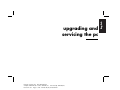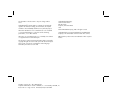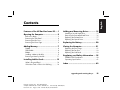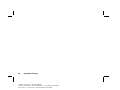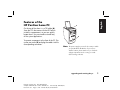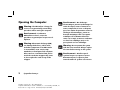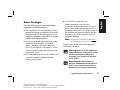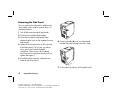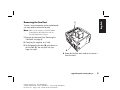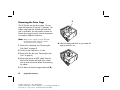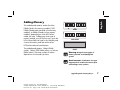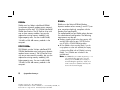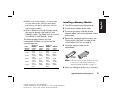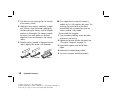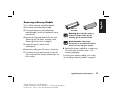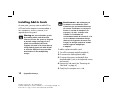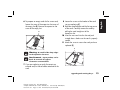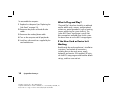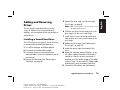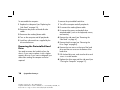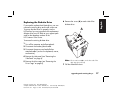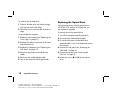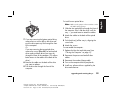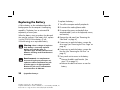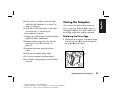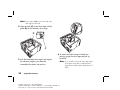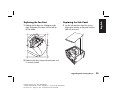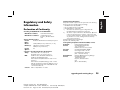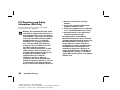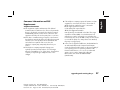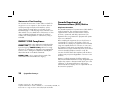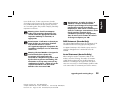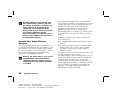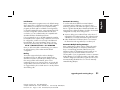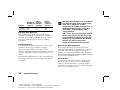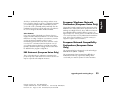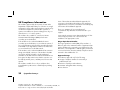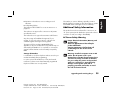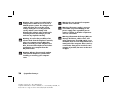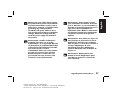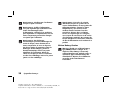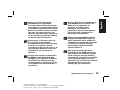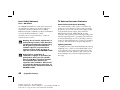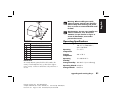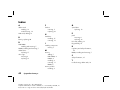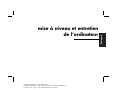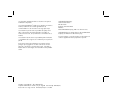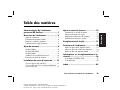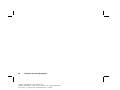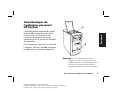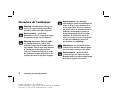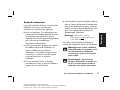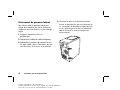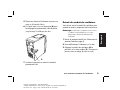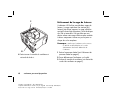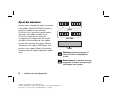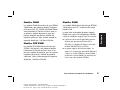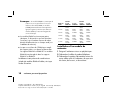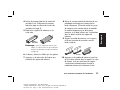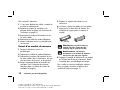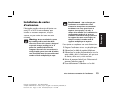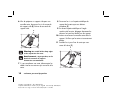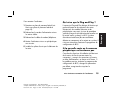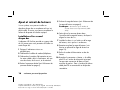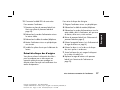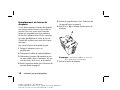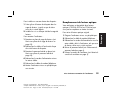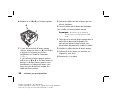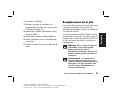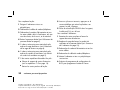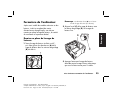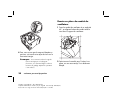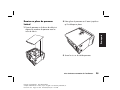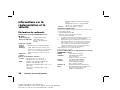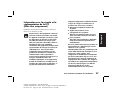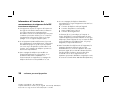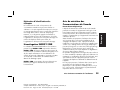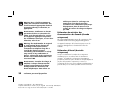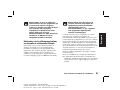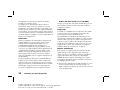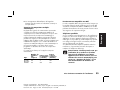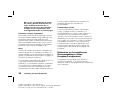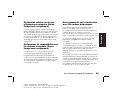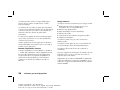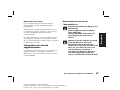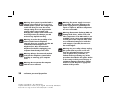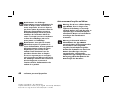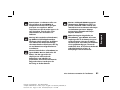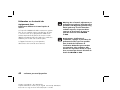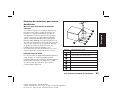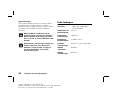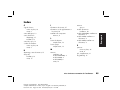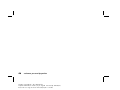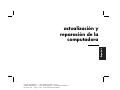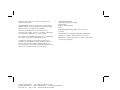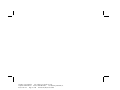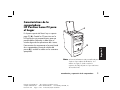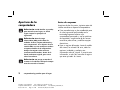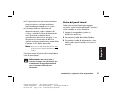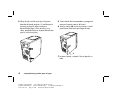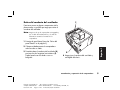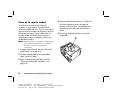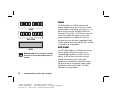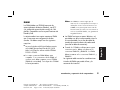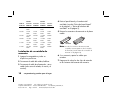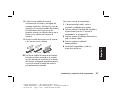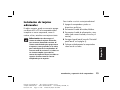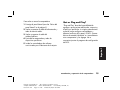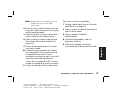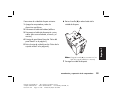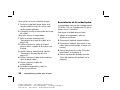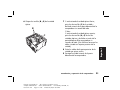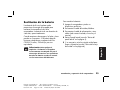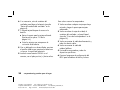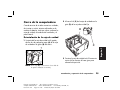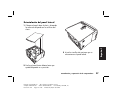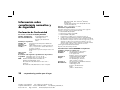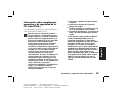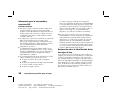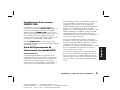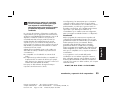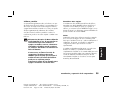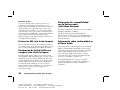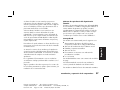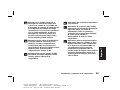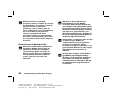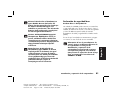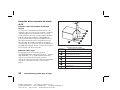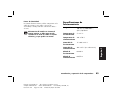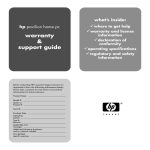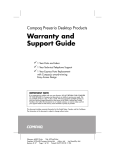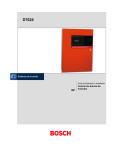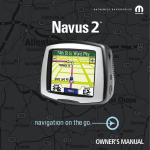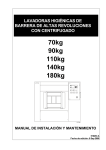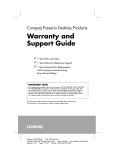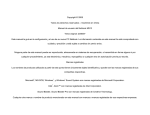Download HP 79XXY Specifications
Transcript
Filename: ma1rwtc.doc Title: HP-Print2k.dot Template: HP-Print2K.dot Author: WASSER, Inc. Last Saved By: WASSER, Inc. Revision #: 161 Page: 1 of 46 Printed: 04/26/01 09:20 AM English upgrading and servicing the pc The information in this document is subject to change without notice. Hewlett-Packard® Company makes no warranty of any kind with regard to this material, including, but not limited to, the implied warranties of merchantability and fitness for a particular purpose. HP shall not be liable for errors contained herein or for incidental or consequential damages in connection with the furnishing, performance, or use of this material. HP assumes no responsibility for the use or reliability of its software on equipment that is not furnished by HP. Hewlett-Packard Company Home Products Division P.O. Box 4010 Cupertino, CA 95015-4010 USA © Hewlett-Packard Company, 2001. All rights reserved. Hewlett-Packard is a registered trademark of Hewlett-Packard Company in the United States of America and other countries. Other brand or product names are trademarks of their respective holders. This document contains proprietary information that is protected by copyright. All rights are reserved. No part of this document may be photocopied, reproduced, or translated to another language without the prior written consent of HP. Filename: ma1rwtc.doc Title: HP-Print2k.dot Template: HP-Print2K.dot Author: WASSER, Inc. Last Saved By: WASSER, Inc. Revision #: 161 Page: 2 of 46 Printed: 04/26/01 09:20 AM Features of the HP Pavilion home PC .... 1 Opening the Computer ......................... 2 English Contents Adding and Removing Drives............. 15 Installing a Second Hard Drive......................... 15 Removing the Preinstalled Hard Drive ............... 16 Replacing the Diskette Drive............................. 17 Replacing the Optical Drive ............................. 18 Before You Begin .............................................. 3 Removing the Side Panel ................................... 4 Removing the Fan Duct ...................................... 5 Removing the Drive Cage .................................. 6 Replacing the Battery......................... 20 Adding Memory ................................... 7 Closing the Computer......................... 21 DIMMs ............................................................ 8 DDR DIMMs ..................................................... 8 RIMMs............................................................. 8 Installing a Memory Module .............................. 9 Removing a Memory Module ........................... 11 Replacing the Drive Cage................................ 21 Replacing the Fan Duct ................................... 23 Replacing the Side Panel ................................. 23 Installing Add-In Cards....................... 12 What Is Plug and Play? ................................... 14 If the New Card or Device Isn’t Working ........... 14 Regulatory and Safety Information .... 25 ENERGY STAR Compliance ............................. 28 Operating Specifications ................................. 41 Index ................................................ 42 upgrading and servicing the pc Filename: ma1rwtc.doc Title: HP-Print2k.dot Template: HP-Print2K.dot Author: WASSER, Inc. Last Saved By: WASSER, Inc. Revision #: 161 Page: 3 of 46 Printed: 04/26/01 09:20 AM iii iv hp pavilion home pc Filename: ma1rwtc.doc Title: HP-Print2k.dot Template: HP-Print2K.dot Author: WASSER, Inc. Last Saved By: WASSER, Inc. Revision #: 161 Page: 4 of 46 Printed: 04/26/01 09:20 AM English Features of the HP Pavilion home PC A On the top of the chassis is a CD holder (A). Store the CDs that came with the HP Pavilion inside this compartment, so you can quickly locate them if you ever need to reinstall any of the system applications. B To connect components to the front of the PC, flip up the port cover (B) and plug the cables into the corresponding connectors. Note: The power supply is pre-set for the country in which you purchased the HP Pavilion. If you move to another location, please make sure you check the voltage requirements in the country you reside before turning on the PC. upgrading and servicing the pc Filename: ma1rwtc.doc Title: HP-Print2k.dot Template: HP-Print2K.dot Author: WASSER, Inc. Last Saved By: WASSER, Inc. Revision #: 161 Page: 1 of 46 Printed: 04/26/01 09:20 AM 1 Opening the Computer Warning: The HP Pavilion is heavy; be sure to use ergonomically correct lifting procedures when moving the computer. Avertissement : L’ordinateur HP Pavilion est lourd ; suivez des procédures ergonomiques lorsque vous le déplacez. Warning: Electrostatic discharge (ESD) can damage disk drives, add-in cards, and other components. If an ESD station is not available, wear a wrist strap attached to a metal part of the computer. Place cards on a conductive foam pad or inside the conductive wrapper they came in; do not place the cards on top of the wrapper. 2 hp pavilion home pc Filename: ma1rwtc.doc Title: HP-Print2k.dot Template: HP-Print2K.dot Author: WASSER, Inc. Last Saved By: WASSER, Inc. Revision #: 161 Page: 2 of 46 Printed: 04/26/01 09:20 AM Avertissement : Des décharges électrostatiques peuvent endommager les unités de disque, cartes d’extension et autres composants. Si vous ne disposez pas d’une station de protection contre les décharges électrostatiques, portez un bracelet antistatique relié à une partie métallique de l’ordinateur. Placez les cartes sur un tapis en mousse conducteur ou dans leur emballage, mais ne les posez jamais sur leur emballage. Warning: Do not operate the system with the cover removed. Always replace the cover before turning on the system. Avertissement : N’utilisez pas le système lorsque son capot est ouvert. Remettez toujours le capot en place avant de mettre le système sous tension. Read the following items before attempting to upgrade or service the computer: 3 These procedures assume familiarity with the general terminology associated with personal computers and with the safety practices and regulatory compliance required for using and modifying electronic equipment. 3 Set up an equipment log to record the system model and serial numbers, all installed options, and other information about the system. If you need this information, it will be easier to consult the log than to open up and examine the system. 3 3 Disconnect the system from any telecommunications links, networks, or modems, and then disconnect the system power source before performing any of the procedures described in this guide. Failure to do so before you open the system or do any procedures can result in personal injury or equipment damage. English Before You Begin Note: Disconnect the modem/phone cable before disconnecting the power cord from the system. To gain access to the inside of the computer, remove the side panel. HP recommends that you use an antistatic wrist strap and a conductive foam pad when working on the system. Warning: Please read the “Additional Safety Information” located at the end of this document before installing and connecting your system to the electrical power system. Avertissement : Prière de lire les consignes additionnelles de sécurité à la fin de ce document avant d’installer et d’alimenter votre système informatique. upgrading and servicing the pc Filename: ma1rwtc.doc Title: HP-Print2k.dot Template: HP-Print2K.dot Author: WASSER, Inc. Last Saved By: WASSER, Inc. Revision #: 161 Page: 3 of 46 Printed: 04/26/01 09:20 AM 3 Removing the Side Panel You must remove the side panel to add memory, insert add-in cards, install or remove drives, or change the battery. 1 Turn off the computer and all peripherals. 2 Disconnect the modem/phone cable. 3 Disconnect the power cord and all other attached cables (such as the keyboard, mouse, and monitor). 4 Loosen the two thumbscrews on the right side of the back panel. The first time you loosen these screws you’ll need a flathead screwdriver. (These screws do not detach; they’ll stay on the side panel loosely until you tighten them again.) 6 Grasp the handle (A) with your other hand and pull the panel towards you until it stops. 5 Stand behind the computer, and place one hand on top of the chassis. A 7 Lift the panel up and out. Set the panel aside. 4 hp pavilion home pc Filename: ma1rwtc.doc Title: HP-Print2k.dot Template: HP-Print2K.dot Author: WASSER, Inc. Last Saved By: WASSER, Inc. Revision #: 161 Page: 4 of 46 Printed: 04/26/01 09:20 AM Removing the Fan Duct English C To access some components on the motherboard, you may need to remove the fan duct. Note: Make sure the computer is turned off and the modem/phone cable and power cord are disconnected from the computer. 1 Remove the side panel (see “Removing the Side Panel” on page 4). 2 Gently lay the computer on its side. 3 To disengage the fan duct (B), push down on the two tabs (C). You can push with your fingers or a pen. B 4 Rotate the fan duct down and out to remove it from the chassis. upgrading and servicing the pc Filename: ma1rwtc.doc Title: HP-Print2k.dot Template: HP-Print2K.dot Author: WASSER, Inc. Last Saved By: WASSER, Inc. Revision #: 161 Page: 5 of 46 Printed: 04/26/01 09:20 AM 5 Removing the Drive Cage D The HP Pavilion has two drive cages. The top cage that holds the CD drive(s) is stationary. The bottom cage holds the diskette and hard drive and is removable. You may need to remove this bottom drive cage to access internal components or to add or replace a hard drive. Note: Make sure the computer is turned off and the modem/phone cable and power cord are disconnected from the computer. 1 Remove the side panel (see “Removing the Side Panel” on page 4). 6 Hold the release tab down as you rotate the cage up and lift it out. 2 Gently lay the computer on its side. 3 Remove the fan duct (see “Removing the Fan Duct” on page 5). 4 Remove the power and IDE cables from the back of the diskette and hard drives. Make note of each connection before disconnecting the cables. 5 Push down on the drive cage release tab (D). 6 hp pavilion home pc Filename: ma1rwtc.doc Title: HP-Print2k.dot Template: HP-Print2K.dot Author: WASSER, Inc. Last Saved By: WASSER, Inc. Revision #: 161 Page: 6 of 46 Printed: 04/26/01 09:20 AM The motherboard contains sockets for either DIMMs (dual in-line memory modules), DDR DIMMs (double data rate dual in-line memory modules), or RIMMs (Rambus in-line memory modules), depending on which HP Pavilion model you have. To determine which type of memory module your HP Pavilion uses, go to the HP At Home Web site listed in the Warranty and License Information, and look at the online HP Pavilion technical specifications. The motherboard contains 168-pin DIMM sockets, 184-pin DDR DIMM sockets, or 184-pin RIMM sockets. The exact number of sockets depends on which model you have. English Adding Memory DIMM DDR DIMM RIMM Warning: Using the wrong type of memory module could damage the system. Avertissement : L’utilisation d’un type inapproprié de module de mémoire peut endommager votre système. upgrading and servicing the pc Filename: ma1rwtc.doc Title: HP-Print2k.dot Template: HP-Print2K.dot Author: WASSER, Inc. Last Saved By: WASSER, Inc. Revision #: 161 Page: 7 of 46 Printed: 04/26/01 09:20 AM 7 DIMMs RIMMs DIMMs must be 168-pin unbuffered SDRAM (synchronous dynamic random access memory), ® compliant with the Intel PC SDRAM Unbuffered DIMM Specification. The HP Pavilion ships with one or more memory modules, but you can replace the existing memory module(s) with higher-capacity ones. You can install 64 MB, 128 MB, or 256 MB memory modules in the computer. RIMMs must be 184-pin RDRAM (Rambus dynamic random access memory), non-ECC (nonerror correction checking), compliant with the Rambus/Intel specification. The motherboard has four RIMM sockets that are for a dual-channel configuration. The following requirements must be met: 3 Rambus signaling level technology permits 600 and 800 MHz transfer rates. The HP Pavilion uses PC600 or PC800 RDRAM modules. 3 All four RIMM sockets must be filled. If you do not populate a socket with a RIMM, the empty socket must be filled with a C-RIMM (continuity RIMM). Two C-RIMMs are included on the motherboard. Note: A C-RIMM does not contain any memory — it is DDR DIMMs DDR DIMMs must be 184-pin unbuffered DDR SDRAM (double data rate synchronous dynamic random access memory). The HP Pavilion ships with one or more memory modules, but you can replace the existing memory module(s) with higher-capacity ones. You can install 64 MB, 128 MB, or 256 MB memory modules in the computer. 8 hp pavilion home pc Filename: ma1rwtc.doc Title: HP-Print2k.dot Template: HP-Print2K.dot Author: WASSER, Inc. Last Saved By: WASSER, Inc. Revision #: 161 Page: 8 of 46 Printed: 04/26/01 09:20 AM only a placeholder card used to close the memory circuit. C-RIMMs are necessary to avoid breaking the signal lines, which are a serial connection in a Rambus interface; this assures the electrical integrity. Channel 1 Total Memory 128 MB 256 MB 256 MB 384 MB 512 MB 512 MB Channel 2 RIMM A1 RIMM A2 socket 64 MB RIMM 64 MB RIMM 128 MB RIMM 128 MB RIMM 128 MB RIMM 256 MB RIMM socket C-RIMM 64 MB RIMM C-RIMM 64 MB RIMM 128 MB RIMM C-RIMM RIMM B1 socket 64 MB RIMM 64 MB RIMM 128 MB RIMM 128 MB RIMM 128 MB RIMM 256 MB RIMM RIMM B2 socket C-RIMM Installing a Memory Module 1 Turn off the computer and all peripherals. 2 Disconnect the modem/phone cable. 3 Disconnect the power cord and all other attached cables (such as the keyboard, mouse, and monitor). 4 Remove the side panel and the fan duct (see “Removing the Side Panel” on page 4 and “Removing the Fan Duct” on page 5). 5 Locate the memory sockets on the motherboard. 64 MB RIMM C-RIMM 64 MB RIMM 128 MB RIMM C-RIMM English RIMMs work in identical pairs, so they must be from the same vendor, have the same speed, and memory size density within each channel (see the memory table). 3 When C-RIMMs are used to fill empty sockets, they must be placed in the RIMM A2 and RIMM B2 sockets. The RIMMs must be inserted in the RIMM A1 and RIMM B1 sockets. The following table illustrates the initial combinations of RIMMs you can use and the insertion sequence. 3 DIMM and DDR DIMM RIMM Note: If all of the memory sockets are filled, you need to remove one of the memory modules (see “Removing a Memory Module” on page 11). 6 Move any cabling out of the way, if necessary. upgrading and servicing the pc Filename: ma1rwtc.doc Title: HP-Print2k.dot Template: HP-Print2K.dot Author: WASSER, Inc. Last Saved By: WASSER, Inc. Revision #: 161 Page: 9 of 46 Printed: 04/26/01 09:20 AM 9 7 Push down the two retaining clips on the ends of the memory socket. 8 Holding the new memory module by its edges only, remove it from the antistatic packaging. (Avoid touching the memory chips or the gold contacts on the module.) The memory module has one or two small notches on the lower edge that fit into raised bumps in the memory socket. 9 Hold the memory module in alignment with the socket, aligning the notches with the bumps. 10 Push straight down on top of the memory module until it is fully seated in the socket. The retaining clips on the ends of the socket automatically lock it into position when the memory module is fully seated. To reassemble the computer: 1 If you moved any cabling, restore the cable connections and routing. 2 Replace the fan duct and the side panel (see “Closing the Computer” on page 21). 3 Reconnect the power cord and all other cables. 4 Reconnect the modem/phone cable. 5 Turn on the computer and all peripherals. DIMM 10 DDR DIMM RIMM hp pavilion home pc Filename: ma1rwtc.doc Title: HP-Print2k.dot Template: HP-Print2K.dot Author: WASSER, Inc. Last Saved By: WASSER, Inc. Revision #: 161 Page: 10 of 46 Printed: 04/26/01 09:20 AM English Removing a Memory Module 1 Turn off the computer and all peripherals. 2 Disconnect the modem/phone cable. DIMM and DDR DIMM 3 Disconnect the power cord and all other attached cables (such as the keyboard, mouse, and monitor). Warning: Do not pull the memory module out of the socket. Use the retaining clips to eject the module. 4 Remove the side panel and the fan duct (see “Removing the Side Panel” on page 4 and “Removing the Fan Duct” on page 5). 5 Locate the memory sockets on the motherboard. 6 Move any cabling out of the way, if necessary. 7 Push down the two retaining clips on the ends of the socket until the memory module pops out of the socket. RIMM Avertissement : Ne tirez pas directement sur le module de mémoire. Servez-vous des clips pour l’éjecter. 8 Holding the memory module by its edges only, lift it away from the socket. Store it in its antistatic packaging. To install a new memory module in this socket, see “Installing a Memory Module” on page 9. upgrading and servicing the pc Filename: ma1rwtc.doc Title: HP-Print2k.dot Template: HP-Print2K.dot Author: WASSER, Inc. Last Saved By: WASSER, Inc. Revision #: 161 Page: 11 of 46 Printed: 04/26/01 09:20 AM 11 Installing Add-In Cards Avertissement : Ne surchargez pas l’ordinateur en installant des cartes d’extension qui consomment beaucoup de courant. L’ordinateur est conçu pour fournir un courant de 2 ampères (en moyenne), +5 volts, à chaque carte installée sur l’ordinateur. La consommation totale de courant de +5 V sur un ordinateur entièrement chargé (dont tous les logements de cartes sont occupés) ne doit pas excéder le nombre total de supports multiplié par 2 ampères. At some point, you may want to add a PCI or AGP card to the computer to accommodate a new component, such as a scanner, or to upgrade an existing card. Warning: Do not overload the system by installing add-in cards that draw excessive current. The system is designed to provide 2 amps (average) of +5 V power for each board/card in the computer. The total +5 V current draw in a fully loaded system (one with all addin card slots filled) must not exceed the total number of slots multiplied by 2 amps. 12 To add or replace an add-in card: 1 Turn off the computer and all peripherals. 2 Disconnect the modem/phone cable. 3 Disconnect the power cord and all other attached cables (such as the keyboard, mouse, and monitor). 4 Remove the side panel (see “Removing the Side Panel” on page 4). 5 Gently lay the computer on its side. hp pavilion home pc Filename: ma1rwtc.doc Title: HP-Print2k.dot Template: HP-Print2K.dot Author: WASSER, Inc. Last Saved By: WASSER, Inc. Revision #: 161 Page: 12 of 46 Printed: 04/26/01 09:20 AM E 8 Loosen the screw on the bracket of the card you are replacing (F). 9 Hold the metal bracket and the far top corner of the card. Carefully remove the card by pulling the card straight out of the expansion slot. 10 Insert the new card into the slot and push straight down. Make sure the card is properly seated. 11 Attach the screw to secure the card you have replaced (F). F Warning: Be careful of the sharp edges on the expansion slot cover. Avertissement : Soyez prudent, car les bords du couvercle du support d’extension sont tranchants. 7 If you are replacing a card, disconnect any external and/or internal cables attached to the card. upgrading and servicing the pc Filename: ma1rwtc.doc Title: HP-Print2k.dot Template: HP-Print2K.dot Author: WASSER, Inc. Last Saved By: WASSER, Inc. Revision #: 161 Page: 13 of 46 Printed: 04/26/01 09:20 AM 13 English 6 To prepare an empty card slot for a new card, loosen the screw of the expansion slot cover of the empty slot (E). Remove the expansion slot cover of the empty slot. To reassemble the computer: What Is Plug and Play? 1 Replace the side panel (see “Replacing the Side Panel” on page 23). “Plug and Play” describes the ability to add and remove add-in cards, memory, and peripherals without any special procedures (such as resetting jumpers and testing for system conflicts). The system BIOS (basic input/output system) finds these components and adds them to the system. You do not have to run the BIOS setup program. 2 Reconnect the power cord and all other cables. 3 Reconnect the modem/phone cable. 4 Turn on the computer and all peripherals. 5 Install any software drivers supplied by the card manufacturer. If the New Card or Device Isn’t Working Read through the card manufacturer’s installation instructions, and recheck all connections, including those to the card, power supply, keyboard, and monitor. If the problem still exists, run the BIOS setup program and load the default settings, and then save and exit. 14 hp pavilion home pc Filename: ma1rwtc.doc Title: HP-Print2k.dot Template: HP-Print2K.dot Author: WASSER, Inc. Last Saved By: WASSER, Inc. Revision #: 161 Page: 14 of 46 Printed: 04/26/01 09:20 AM You can install a second hard drive into the system or replace the existing hard drive. In addition, you can replace the existing diskette or optical drives. Installing a Second Hard Drive The HP Pavilion has an empty 3.5-inch drive bay to accommodate an additional hard drive. 1 Turn off the computer and all peripherals. 2 Disconnect the modem/phone cable. 3 Disconnect the power cord and all other attached cables (such as the keyboard, mouse, and monitor). 4 Remove the side panel (see “Removing the Side Panel” on page 4). 5 Remove the drive cage (see “Removing the Drive Cage” on page 6). Note: Make sure the jumper on the new drive is in the CS (Cable Select) position. 6 Slide the new drive into the empty bay in the drive cage, until the screw holes align. 7 Install the two screws on the top of the drive cage and the one screw on the bottom of the drive cage. 8 Replace the drive cage (see “Replacing the Drive Cage” on page 21). 9 Attach the power cable to the back of the drive. 10 Attach the connector marked “Master” on the IDE ribbon cable to the back of the primary hard drive. After this primary connection is attached, twist the remaining part of the cable marked “Slave” on that same IDE ribbon cable and connect it to the secondary hard drive. 11 Connect the IDE cable to the motherboard. upgrading and servicing the pc Filename: ma1rwtc.doc Title: HP-Print2k.dot Template: HP-Print2K.dot Author: WASSER, Inc. Last Saved By: WASSER, Inc. Revision #: 161 Page: 15 of 46 Printed: 04/26/01 09:20 AM 15 English Adding and Removing Drives To reassemble the computer: To remove the preinstalled hard drive: 1 Replace the side panel (see “Replacing the Side Panel” on page 23). 1 Turn off the computer and all peripherals. 2 Reconnect the power cord and all other cables. 3 Disconnect the power cord and all other attached cables (such as the keyboard, mouse, and monitor). 3 Reconnect the modem/phone cable. 4 Turn on the computer and all peripherals. 5 Install any software drivers supplied by the drive manufacturer. Removing the Preinstalled Hard Drive You need to remove the hard drive from the chassis if you want to replace it with a highercapacity drive or if you want to safeguard your data when sending the computer out to be repaired. 16 2 Disconnect the modem/phone cable. 4 Remove the side panel (see “Removing the Side Panel” on page 4). 5 Remove the drive cage (see “Removing the Drive Cage” on page 6). 6 Remove the two screws on the top of the hard drive and the one screw on the bottom of the hard drive. 7 Pull the hard drive out, and store the drive and screws in a safe location. 8 Replace the drive cage and the side panel (see “Closing the Computer” on page 21). hp pavilion home pc Filename: ma1rwtc.doc Title: HP-Print2k.dot Template: HP-Print2K.dot Author: WASSER, Inc. Last Saved By: WASSER, Inc. Revision #: 161 Page: 16 of 46 Printed: 04/26/01 09:20 AM If you need to replace the diskette drive, you can remove the existing drive and install a new one. To ensure that the drive fits properly into the HP Pavilion, be sure to purchase the replacement diskette drive from HP. Refer to your support path card for the telephone number of the HP Customer Care Center. 6 Remove the screw (A) on each side of the diskette drive. English Replacing the Diskette Drive A To remove the existing diskette drive: 1 Turn off the computer and all peripherals. 2 Disconnect the modem/phone cable. 3 Disconnect the power cord and all other attached cables (such as the keyboard, mouse, and monitor). 4 Remove the side panel (see “Removing the Side Panel” on page 4). 5 Remove the drive cage (see “Removing the Drive Cage” on page 6). Note: The second screw (A) is on the other side of the drive cage (not pictured). 7 Pull the diskette drive out. upgrading and servicing the pc Filename: ma1rwtc.doc Title: HP-Print2k.dot Template: HP-Print2K.dot Author: WASSER, Inc. Last Saved By: WASSER, Inc. Revision #: 161 Page: 17 of 46 Printed: 04/26/01 09:20 AM 17 To install a new diskette drive: Replacing the Optical Drive 1 Slide the diskette drive into the drive cage, until the two screw holes align. Your computer comes with two optical drives (CD-ROM, DVD, and/or CD-Writer) that you can replace or upgrade. 2 Attach the screws on each side of the drive cage. To remove the existing optical drive: To reassemble the computer: 1 Turn off the computer and all peripherals. 1 Replace the drive cage (see “Replacing the Drive Cage” on page 21). 2 Disconnect the modem/phone cable. 2 Reattach the cables to the back of the hard and diskette drives. 3 Disconnect the power cord and all other attached cables (such as the keyboard, mouse, and monitor). 3 Replace the side panel (see “Replacing the Side Panel” on page 23). 4 Remove the side panel (see “Removing the Side Panel” on page 4). 4 Reconnect the power cord and all other cables. 5 Remove the fan duct (see “Removing the Fan Duct” on page 5). 5 Reconnect the modem/phone cable. 6 Locate the screws (B and C) on the optical drive. 6 Turn on the computer and all peripherals. 18 hp pavilion home pc Filename: ma1rwtc.doc Title: HP-Print2k.dot Template: HP-Print2K.dot Author: WASSER, Inc. Last Saved By: WASSER, Inc. Revision #: 161 Page: 18 of 46 Printed: 04/26/01 09:20 AM CS (Cable Select) position. C 1 Slide the new optical drive through the front of the computer. Don’t slide the drive in all the way — you need room to attach the cables. 7 If you are removing the bottom optical drive, remove the two screws (C) on the drive and push the drive part way out through the front of the computer. Or If you are removing the top optical drive, remove the screws (B and C) on both optical drives and push both drives part way out through the front of the computer. (This allows better access to the cables at the back of the drive.) 8 Remove the cables on the back of the drive you want to replace. 9 Pull the drive out through the front of the computer. 2 Attach the cables to the back of the optical drive. 3 Push the drive(s) all the way in, aligning the screw holes. 4 Attach the screws. To reassemble the computer: 1 Replace the fan duct and side panel (see “Closing the Computer” on page 21). 2 Reconnect the power cord and all other cables. 3 Reconnect the modem/phone cable. 4 Turn on the computer and all peripherals. 5 Install any software drivers supplied by the drive manufacturer. upgrading and servicing the pc Filename: ma1rwtc.doc Title: HP-Print2k.dot Template: HP-Print2K.dot Author: WASSER, Inc. Last Saved By: WASSER, Inc. Revision #: 161 Page: 19 of 46 Printed: 04/26/01 09:20 AM 19 English To install a new optical drive: Note: Make sure the jumper on the new drive is in the B Replacing the Battery A lithium battery on the motherboard provides backup power for the computer’s timekeeping capability. The battery has an estimated life expectancy of seven years. When the battery starts to weaken, the date and time may be incorrect. If the battery fails, replace it with a CR2032 lithium battery (3 volt, 220mAH rating) or an equivalent battery. Warning: There is danger of explosion if the battery is incorrectly replaced. Replace only with the same, or equivalent, type of battery. Discard used batteries according to the manufacturer’s instructions. Avertissement : Le remplacement incorrect de la pile peut provoquer une explosion. Utilisez uniquement une pile de même type ou de type équivalent. Éliminez les piles usées conformément aux instructions du fabricant. 20 To replace the battery: 1 Turn off the computer and all peripherals. 2 Disconnect the modem/phone cable. 3 Disconnect the power cord and all other attached cables (such as the keyboard, mouse, and monitor). 4 Remove the side panel (see “Removing the Side Panel” on page 4). 5 If necessary to reach the battery, remove the drive cage (see “Removing the Drive Cage” on page 6). 6 If necessary to reach the battery, remove the fan duct (see “Removing the Fan Duct” on page 5). 7 If any cards restrict access to the battery: 3 Remove the add-in card bracket. (See steps 7–9 on page 13.) 3 Remove the cards that are on or near the battery. hp pavilion home pc Filename: ma1rwtc.doc Title: HP-Print2k.dot Template: HP-Print2K.dot Author: WASSER, Inc. Last Saved By: WASSER, Inc. Revision #: 161 Page: 20 of 46 Printed: 04/26/01 09:20 AM 9 Install the new CR2032 battery in the socket, with the positive (+) side facing up. To reassemble the computer: 1 Replace any cards that you removed, and then replace the add-in card bracket. 2 Replace the drive cage, fan duct, and side panel (see “Closing the Computer” on page 21). Closing the Computer English 8 With a pen or screwdriver, press the metal latch that holds the battery in its socket. The battery will pop out. After you have finished installing memory or drives, inserting or replacing add-in cards, or changing the battery, you need to replace the drive cage, the fan duct, and the side panel. Replacing the Drive Cage 1 Holding the drive cage at a 45-degree angle, slide the two nubs (A) on the drive cage into the guides (B) on the chassis. 3 Reconnect the power cord and all other cables. 4 Reconnect the modem/phone cable. A B 5 Turn on the computer and all peripherals. 6 Run the BIOS setup program to reset the date and time. upgrading and servicing the pc Filename: ma1rwtc.doc Title: HP-Print2k.dot Template: HP-Print2K.dot Author: WASSER, Inc. Last Saved By: WASSER, Inc. Revision #: 161 Page: 21 of 46 Printed: 04/26/01 09:20 AM 21 Note: The second nub (A) is on the other side of the drive cage (not pictured). 2 Align the track (C) on the drive cage with the guide (D) on the stationary drive cage. D C 3 Push the removable drive cage firmly against the stationary cage as you rotate the removable drive down into position. 22 4 To make sure that the cage is locked into position, grasp the drive cage and pull up forcefully. Note: If you are able to remove the drive cage without hp pavilion home pc Filename: ma1rwtc.doc Title: HP-Print2k.dot Template: HP-Print2K.dot Author: WASSER, Inc. Last Saved By: WASSER, Inc. Revision #: 161 Page: 22 of 46 Printed: 04/26/01 09:20 AM pressing the release tab, you didn’t properly align the track with the guide. Repeat steps 1–4 above. Replacing the Side Panel 1 Holding the fan duct at a 45-degree angle, align the bottom of the duct with the hole on the fan holder. 1 Lay the side panel on top of the chassis, aligning the notches on the panel with the holes on the chassis. English Replacing the Fan Duct 2 Rotate the fan duct into position and make sure it’s securely locked. upgrading and servicing the pc Filename: ma1rwtc.doc Title: HP-Print2k.dot Template: HP-Print2K.dot Author: WASSER, Inc. Last Saved By: WASSER, Inc. Revision #: 161 Page: 23 of 46 Printed: 04/26/01 09:20 AM 23 2 Slide the side panel forward until it locks in place. 3 Tighten the thumbscrews on the side panel. 24 hp pavilion home pc Filename: ma1rwtc.doc Title: HP-Print2k.dot Template: HP-Print2K.dot Author: WASSER, Inc. Last Saved By: WASSER, Inc. Revision #: 161 Page: 24 of 46 Printed: 04/26/01 09:20 AM Declaration of Conformity According to ISO/IEC Guide 22 and EN 45014 Hewlett-Packard Company Manufacturer’s Name: 10500 Ridgeview Ct. Manufacturer’s Address: Cupertino, CA 95015-4010 USA declares that the product HP Pavilion Multimedia Personal Computer System Product Name: 79XXY, 89XXY (X is any number 0–9, Y is any Model alphanumeric character or blank) Number(s): XT9ZZ (Z is any number 0–9) All Product Options: conforms to the following Product Specifications: IEC 60950:1991 + A1, A2, A3, A4 Safety: EN 60950:1992 + A1, A2, A3, A4, A11 CISPR 22:1997/ EN 55022:1998 Class B1) EMC: CISPR 24:1997/EN55024:1998 IEC 61000-3-2:1995/EN61000-3-2:1995 + A14 — Harmonics IEC 61000-3-3:1994/EN61000-3-3:1995 — Flicker FCC Title 47 CFR, Part 15 Class B2)/ICES-003, Issue 2 AS/NZS 3548:1995+A1+A2:1997/CISPR 22:1993 +A1+A2:1996 Class B1) Telecom: TBR 21:1998, EG201 121:1998 Supplementary Information: The product herewith complies with the requirements of the following Directives and carries the CE marking accordingly. — the EMC Directive 89/336/EEC — the Low Voltage Directive 73/23/EEC — the R&TTE Directive 1999/5/EC 1) The Product was tested in a typical configuration with Hewlett-Packard Personal Computer peripherals. 2) This Device complies with Part 15 of the FCC Rules. Operation is subject to the following two conditions: (1) this device may not cause harmful interference, and (2) this device must accept any interference received, including interference that may cause undesired operation. Hardware Quality Engineering Manager Cupertino, CA, USA May, 2001 For Regulatory Compliance Information ONLY, contact: Product Regulations Manager Australian Hewlett-Packard Australia Ltd. Contact: 31-41 Joseph Street Blackburn, Victoria 3130, Australia Hewlett-Packard GmbH. HQ-TRE European Herrenberger Straße 110-140 Contact: D-71034 Böblingen, Germany (FAX: + 49-7031-14-3143) Hardware Quality Engineering Manager North America Hewlett-Packard, HPD Contact: 10500 Ridgeview Ct. Cupertino, CA 95015-4010 USA (Phone: 408-343-5000) upgrading and servicing the pc Filename: ma1rwtc.doc Title: HP-Print2k.dot Template: HP-Print2K.dot Author: WASSER, Inc. Last Saved By: WASSER, Inc. Revision #: 161 Page: 25 of 46 Printed: 04/26/01 09:20 AM 25 English Regulatory and Safety Information FCC Regulatory and Safety Information (USA Only) Federal Communications Commission (FCC) Radio Frequency Interference Statement Warning: This equipment has been tested and found to comply with the limits for a Class B digital device, pursuant to Part 15 of the FCC Rules. These limits are designed to provide reasonable protection against harmful interference in a residential installation. This equipment generates, uses, and can radiate radio frequency energy and, if not installed and used in accordance with the instructions, may cause harmful interference to radio communications. However, there is no guarantee that interference will not occur in a particular installation. If this equipment does cause harmful interference to radio or television reception, which can be determined by turning the equipment off and on, the user is encouraged to correct the interference by one or more of the following measures: 26 hp pavilion home pc Filename: ma1rwtc.doc Title: HP-Print2k.dot Template: HP-Print2K.dot Author: WASSER, Inc. Last Saved By: WASSER, Inc. Revision #: 161 Page: 26 of 46 Printed: 04/26/01 09:20 AM 3 3 3 3 Reorient or relocate the receiving antenna. Increase the separation between the equipment and the receiver. Connect the equipment into an outlet that is on a circuit different from the receiver. Consult the dealer or an experienced radio/TV technician for help. Hewlett-Packard’s system RFI and Radiated Immunity tests were conducted with HP-supported peripheral devices and HP-shielded cables, such as those you receive with your system. Changes or modifications not expressly approved by Hewlett-Packard could void the user’s authority to operate the equipment. To comply with the limits for an FCC Class B computing device, always use shielded signal cables and the power cord supplied with this unit. Telephone Connection 3 This equipment complies with Part 68 of the Federal Communications Commission rules. These rules permit this device to be directly connected to the telephone network. Standardized jacks are used for these connections. This equipment should not be used on party lines or coin lines. 3 If this device is malfunctioning, it may also cause harm to the telephone network; this device should be disconnected until the source of the problem can be determined and until it has been repaired. If this is not done, the telephone company may temporarily disconnect your service. 3 The telephone company may make changes in its technical operations and procedures. If such changes affect the compatibility or use of this device, the telephone company is required to give adequate notice of the changes. 3 If the telephone company requests information on what equipment is connected to their lines, inform them of: a The telephone number this unit is connected to b The ringer equivalence number c The USOC jack required: RJ-11C d The FCC Registration Number Items (b) and (c) are indicated on the label. The ringer equivalence number (REN) is used to determine how many devices can be connected to your telephone line. In most areas, the sum of the RENs on any one line should not exceed five (5.0). If too many devices are attached, they may not ring properly. 3 In the event of equipment malfunction, Hewlett-Packard or an authorized HP Personal Computer Dealer Repair Center should perform all repairs. It is the responsibility of users requiring service to report the problem to HP’s Home Products Division, or to one of our authorized agents. Service can be obtained by calling the HP Customer Care Center at 208-323-4663 (United States). upgrading and servicing the pc Filename: ma1rwtc.doc Title: HP-Print2k.dot Template: HP-Print2K.dot Author: WASSER, Inc. Last Saved By: WASSER, Inc. Revision #: 161 Page: 27 of 46 Printed: 04/26/01 09:20 AM 27 English Consumer Information and FCC Requirements Statement of Fax Branding The Consumer Protection Act of 1991 makes it unlawful for any person to use a computer or other electronic device to send any message via telephone fax machine, unless it clearly contains: a margin at the top or bottom of each transmitted page or on the first page of the transmission, the date and time it is sent, identification of the business or other entity, or individual sending the message, the telephone number of the sending machine or such business, entity, or individual. ENERGY STAR Compliance Hewlett-Packard Pavilion PCs and monitors marked with the ENERGY STAR logo comply with the U.S. Environmental Protection Agency’s ENERGY STAR guidelines for energy efficiency. For information on changing power management features, refer to “Putting the Computer into Standby and Hibernation Mode” in the Quick Start Guide. ENERGY STAR is a U.S. registered service mark of the United States Environmental Protection Agency. Canada Department of Communications (DOC) Notice Telephone Connection The Canada Department of Communications label identifies certified equipment. This certification means that the equipment meets certain telecommunications network protective, operational, and safety requirements. The department does not guarantee the equipment will operate to the user’s satisfaction. Before installing this equipment, the user should ensure it is permissible to connect it to the facilities of the local communications company. The equipment must be installed using an acceptable method of connection. In some cases, the company’s inside wiring associated with a single line individual service may be extended by means of a certified connector assembly (telephone extension cord). The customer should be aware that compliance with the above conditions may not prevent degradation of service in some situations. Repairs to certified equipment should be made by an authorized Canadian maintenance facility designated by the supplier. Any repairs or alterations made by the user to this equipment, or equipment malfunctions, may give the telecommunications company cause to request that the user disconnect the equipment. 28 hp pavilion home pc Filename: ma1rwtc.doc Title: HP-Print2k.dot Template: HP-Print2K.dot Author: WASSER, Inc. Last Saved By: WASSER, Inc. Revision #: 161 Page: 28 of 46 Printed: 04/26/01 09:20 AM Avertissement : La valeur de charge .9 attribuée à chaque élément terminal indique le pourcentage de la charge totale pouvant être connecté à une boucle téléphonique. Cette valeur est utilisée pour éviter les surcharges. La terminaison d’une boucle peut être constituée d’une combinaison quelconque d’équipements, dans la mesure où la somme des valeurs de charge ne dépasse pas 100. Warning: Users should not attempt to make such connections themselves, but should contact the appropriate electrical inspection authority or electrician, as appropriate. Avertissement : L’utilisateur ne devrait pas tenter de faire ces connexions lui-même mais devrait utiliser les services de l’organisme approprié d’inspection des installations électriques ou d’un électricien, selon le cas. Warning: The Load Number .9 assigned to each terminal device denotes the percentage of the total load to be connected to a telephone loop; this is used by the device to prevent overloading. The termination on a loop may consist of any combination of devices, subject only to the requirement that the sum of the Load Numbers does not exceed 100. DOC Statement (Canada Only) This Class B digital apparatus meets all requirements of the Canadian Interference-Causing Equipment Regulations. Cet appareil numérique de la classe B respecte toutes les exigences du Règlement sur le matériel brouilleur du Canada. Austel Statement (Australia Only) When setting the number of automatic redials for the modem, ensure the following: The number of automatic redials that the modem performs should be limited to a maximum of 9 redials plus the original call. If the above retries are unsuccessful, no further attempts should be made to the same number for a minimum period of five minutes. upgrading and servicing the pc Filename: ma1rwtc.doc Title: HP-Print2k.dot Template: HP-Print2K.dot Author: WASSER, Inc. Last Saved By: WASSER, Inc. Revision #: 161 Page: 29 of 46 Printed: 04/26/01 09:20 AM 29 English Users should ensure, for their own protection, that the electrical ground connections of the power utility, telephone lines, and internal metallic water pipe systems, if present, are connected together. This precaution may be particularly important in rural areas. Warning: Failure to set the modem, and any communication software used with the modem, to the values contained in the listing will result in the modem being operated in a non-compliant manner. Consequently, there would be no permit in force for this equipment, and the Telecommunications Act 1991 prescribes a penalty of A$12,000 for the connection of non-permitted equipment. Australia/New Zealand Telecom Statement Your modem has been granted an Austel Permit for use in Australia and a New Zealand Telecom Telepermit for use in New Zealand. In each country, special conditions apply to the settings and features of your modem. Failure to observe these conditions might result in heavy penalties being applied (up to A$12,000.00 in Australia). Warning: For safety reasons, only connect equipment with a telecommunications compliance label. This includes customer equipment previously labeled, permitted or certified. 30 The grant of a Permit/Telepermit in no way indicates the telecom agency’s acceptance of responsibility for the correct operation of that device under all operating conditions. In particular, the higher speeds at which this modem is capable of operating depend on a specific network implementation which is only one of many ways of delivering high-quality voice telephone to customers. Failure to operate should not be reported as a fault to Telecom or Austel. In addition to satisfactory line conditions, a modem can work properly only if: It is compatible with the modem at the other end of the call, and 3 The application using the modem is compatible with the application at the other end of the call; for example, accessing the Internet requires suitable software in addition to a modem. This equipment shall not be used in any manner which could constitute a nuisance to other customers. The setting and features discussed below influence how your modem reacts with the telephone network. If changes from the default values are made, then it is possible that unwanted signals or interference may be generated, your modem might dial wrong numbers or suffer from a reduced level of performance. We strongly recommend that the settings are not changed under any circumstances or the Permit/Telepermit may become invalid. 3 hp pavilion home pc Filename: ma1rwtc.doc Title: HP-Print2k.dot Template: HP-Print2K.dot Author: WASSER, Inc. Last Saved By: WASSER, Inc. Revision #: 161 Page: 30 of 46 Printed: 04/26/01 09:20 AM Dialing The modem supports both pulse and tone dialing in Australia and only tone dialing in New Zealand. New Zealand users please note that if pulse dialing is selected, then wrong numbers will be dialed, as the reverse numbering scheme is not supported. There are several dial string modifiers referred to in the main users’ manual, and we suggest that they be used with caution to avoid problems when making calls. Automatic Answering To conform with Austel and Telecom New Zealand requirements when configuring your modem for autoanswering, please do not set the SO register to values less than 2 or greater than 10 (Note: ATSO-O will disable autoanswering). Pre-configured software should be checked and changed as necessary. These settings ensure: 3 3 A person calling your modem will hear a short burst of ringing before the modem answers. This confirms that the call has been successfully switched through the network. Caller identification information (which occurs between the first and second ring cadences) is not destroyed. Automatic Multiple Dialing Attempts Most communication software can be configured to make automatic dialing attempts to a telephone number that is busy or not answering (automatic redial function). The maximum number of all attempts that can be made in one sequence must not exceed the numbers shown in the following table. If your program makes continuous automatic dialing attempts or more than the number in the table, and it cannot be changed, an alternative program must be used or automatic dialing disabled. There is no limit for manually initiated dialing attempts. upgrading and servicing the pc Filename: ma1rwtc.doc Title: HP-Print2k.dot Template: HP-Print2K.dot Author: WASSER, Inc. Last Saved By: WASSER, Inc. Revision #: 161 Page: 31 of 46 Printed: 04/26/01 09:20 AM 31 English Initialization Many communications programs react to the default settings when started. This is usually achieved by the ATZ command and initializes your modem for correct operation. Many programs are developed for worldwide use and generally use the ATZ command; however, some programs have builtin modem configuration utilities and these should not be used unless you can confirm that they are compatible with Australian and New Zealand requirements. If your program does not use the ATZ command to initialize, but instead sends a complex string of characters, then it must be configured to send the correct string for Australia and New Zealand. The correct initialization string is (spaces should not be entered; they are to make it easier to read): AT &F T /N6 S6=3 S7=45 % L=7 &Y0 &W0 Once you have entered this command string, it is written to the internal memory of the modem and the default configuration. Country Pauses Number of between attempts per attempts sequence (seconds) Australia 10 New Zealand 10 3 60 Pauses between sequences (minutes) Warning: (New Zealand users only) Please note that operation of this modem on the same line as telephones or other equipment with audible ringing devices, or automatic ringing detectors, may cause “bell tinkle” or false tripping of the ringing detector. 30 60 Bell Compatible Operation Bell compatible mode should not be used. Nearly all modems use CCITT mode because Bell mode is limited to a maximum speed of 300 or 1200 BPS, and some network interference problems may arise due to line signaling requirements. Parallel Telephones If you find that you regularly experience line noise or other interference when using your modem, we suggest disconnecting other telephones from the line. Some telephones may place a load across the telephone line when not in use, which adversely affects the performance of your modem. If disconnecting parallel telephones reduces the interference, then it may be necessary to have the telephone(s) repaired or replaced. 32 If this occurs, do not contact Telecom Faults Service. Also, please note that the power consumed from the telephone line by this modem may not provide for the effective transfer of a call to or from other equipment connected to the same line. Connecting to Other Equipment There are two telephone line sockets in your modem, marked LINE and PHONE. The telephone line is connected to the LINE socket, and other equipment, such as the telephone, is connected to the PHONE socket. Please note that Austel permitted/NZ Telepermitted equipment only may be connected to the PHONE socket. Miscellaneous There are many commands referred to in the main user’s manual. Incorrect use of some of these commands may render your modem inoperative or severely degrade its performance. Generally, it is best not to change any setting unless you are an experienced user. hp pavilion home pc Filename: ma1rwtc.doc Title: HP-Print2k.dot Template: HP-Print2K.dot Author: WASSER, Inc. Last Saved By: WASSER, Inc. Revision #: 161 Page: 32 of 46 Printed: 04/26/01 09:20 AM Voice Features If your new modem is fitted with voice features, then it is illegal in Australia and New Zealand to use it with software that allows recording of telephone conversations. (It can be used as an answering machine, mail box center, telemarketing system, and so forth, but it cannot be used to record a “live” conversation between telephone users.) If your software supports telephone conversation recording (perhaps called Two-way Recording), then this feature must be disabled in the program configuration. EMI Statement (European Union Only) This is a class B product. In a domestic environment, this product may cause radio interference in which case the user may be required to take adequate measures. European Telephone Network Declaration (European Union Only) The product herewith complies with the requirements of the R&TTE Directive 1999/5/EC (Annex II) and carries the CE marking accordingly. However, due to differences between the individual PSTNs provided in different countries, the approval does not, of itself, give an unconditional assurance of successful operation on every PSTN network termination point. In the event of problems, you should contact your equipment supplier in the first instance. European Network Compatibility Declarations (European Union Only) This equipment has been designed to work with analogue DTMF Networks (TBR-21 compliant). This equipment may have internetworking difficulties in PSTN networks that only support Pulse Dialing. Please consult with your network operator for further assistance. upgrading and servicing the pc Filename: ma1rwtc.doc Title: HP-Print2k.dot Template: HP-Print2K.dot Author: WASSER, Inc. Last Saved By: WASSER, Inc. Revision #: 161 Page: 33 of 46 Printed: 04/26/01 09:20 AM 33 English Should you accidentally alter any settings, and are unsure how to undo the changes, it is best to completely re-initialize your modem by giving the AT&F command (the only time you should use this command) and then manually enter the initialization string of point A. This will reset your modem to the correct settings for Australia and New Zealand. UK Compliance Information This modem is approved by the Secretary of State at the Department of Trade and Industry for connection to a single exchange line of the public switch telephone network run by certain licensed public telecommunication operators or systems connected thereto. (Direct exchange lines only, not shared service or 1-1 carrier systems.) Users of this modem are advised that the approval is for connection to the PSTN via the telephone line interference supplied with it. Connection of a modem to the PSTN by any other means will invalidate the approval. There is no guarantee of correct working in all circumstances. Any difficulties should be referred to your supplier. This modem is also suitable for connection to Private Automatic Branch Exchanges (PABXs) which return secondary proceed indication. Some network operators require that intended users of their network request permission to connect and for the installation of an appropriate socket. If this modem is to be used with a PBX which returns secondary proceed indication, no more than two pauses of four seconds duration each should be inserted between the initial PSTN access digit and the number to be dialed. This is to avoid interference to the PTO network. Ringer Equivalence Number The ringer equivalence number (REN) of this modem is 1. REN is a guide to the maximum number of apparatuses that can be simultaneously connected to one telephone line. The REN value of each apparatus is added together, and should not exceed 4. Unless otherwise marked, a telephone can be assumed to have a REN value of 1. If this modem is to be used with a PBX which has extension wiring owned by BT, connection of the modem to the PBX can only be carried out by BT; or, by the authorized maintainer of the PNX unless the authorized maintainer has been given 14 days written notice that the connection is to be made by another person, and that period of notice has expired. This modem is suitable for use only on telephone lines provided with Loop-Disconnect or Multi-Frequency Dialing facilities. 34 Approved Usage This modem is approved only for the following: 3 3 3 3 Storage of telephone numbers for retrieval by a predetermined code Detection of initial proceed indication Automatic calling/Automatic answering Tone detection hp pavilion home pc Filename: ma1rwtc.doc Title: HP-Print2k.dot Template: HP-Print2K.dot Author: WASSER, Inc. Last Saved By: WASSER, Inc. Revision #: 161 Page: 34 of 46 Printed: 04/26/01 09:20 AM This modem is not approved for connection to UK private speechband services. The number you enter to dial may optionally contain a PAUSE character (a comma) to allow this modem to operate with a PABX. Each comma gives a two-second delay. Additional Safety Information This product has not been evaluated for connection to an “IT” power system (an AC distribution system with no direct connection to earth, according to IEC 60950). This modem does not support the automatic redial function. Any other usage will invalidate the approval of your modem, if, as a result, it then ceases to conform to the standards against which approval was granted. AC Power Safety Warning The approval of this modem is INVALIDATED if the apparatus is subject to modification in any material way not authorized by the BABT or if it is used with or connected to external software that has not been formally accepted by BABT. Storage of Numbers It is advisable to check the telephone numbers stored in your modem immediately after programming. In order to prevent the misdirection of class and network interference, please ensure that all manually programmed telephone numbers are correctly entered. Proper Electrical Connection (Norway and Sweden only) Adversel: Apparatet må kun tilkoples jordet stikkontakt. Varning! Apparaten skall anslutas till jordat uttag när den ansluts till ett nätverk. Warning: Install the computer near an AC outlet. The AC power cord is your HP Pavilion’s main AC disconnecting device and must be easily accessible at all times. For your safety, the power cord provided with your system has a grounded plug. Always use the power cord with a properly grounded wall outlet, to avoid the risk of electrical shock. upgrading and servicing the pc Filename: ma1rwtc.doc Title: HP-Print2k.dot Template: HP-Print2K.dot Author: WASSER, Inc. Last Saved By: WASSER, Inc. Revision #: 161 Page: 35 of 46 Printed: 04/26/01 09:20 AM 35 English Operation in the absence as a secondary proceed indication 3 Loudspeaking facility This modem is NOT suitable for use as an extension to a payphone. 3 Warning: Your system is provided with a voltage select switch for use in a 115 or 230 Vac power system. The voltage select switch has been pre-set to the correct voltage setting for use in the particular country where it was initially sold. Changing the voltage select switch to the incorrect position can damage your PC and void any implied warranty. Warning: To reduce the possibility of an electric shock from the telephone network, plug your computer into the AC outlet before connecting it to the telephone line. Also, disconnect the telephone line before unplugging your computer from the AC power outlet. Warning: Always disconnect the modem cord from the telephone system before installing or removing your computer cover. 36 hp pavilion home pc Filename: ma1rwtc.doc Title: HP-Print2k.dot Template: HP-Print2K.dot Author: WASSER, Inc. Last Saved By: WASSER, Inc. Revision #: 161 Page: 36 of 46 Printed: 04/26/01 09:20 AM Warning: Do not operate the computer with the cover removed. Warning: The power supply is not userserviceable. To prevent damage to the power supply, have a qualified person repair or replace it. All other components are user-serviceable. Warning: Electrostatic discharge (ESD) can damage disk drives, add-in cards, and other components. If an ESD station is not available, wear a wrist strap attached to a metal part of the computer. Place cards on a conductive foam pad or inside the card wrapper, if possible, but never on the card wrapper. Avertissement : Installez l’ordinateur à proximité d’une prise c.a. Le cordon d’alimentation c.a. est le principal dispositif de déconnexion de l’ordinateur HP Pavilion et doit toujours être facilement accessible. Pour votre sécurité, le cordon d’alimentation fourni avec votre système possède une prise avec mise à la terre. Branchez toujours le cordon dans une prise murale avec mise à la terre, afin d’éviter les risques d’électrocution. Avertissement : Votre système est doté d’un commutateur de sélection de tension (115 ou 230 volts c.a.). Ce commutateur a été placé sur la tension appropriée pour le pays dans lequel l’équipement est initialement vendu. Mettre le commutateur à la mauvaise position peut endommager l’ordinateur et annuler toute garantie implicite. Avertissement : Pour réduire les risques de choc électrique en provenance du réseau téléphonique, branchez votre ordinateur dans une prise c.a. avant de le connecter à une ligne téléphonique. En outre, déconnectez votre ligne téléphonique avant de débrancher votre ordinateur de la prise c.a. Avertissement : Débranchez la carte modem du réseau téléphonique avant d’installer ou d’enlever le couvercle de votre ordinateur. upgrading and servicing the pc Filename: ma1rwtc.doc Title: HP-Print2k.dot Template: HP-Print2K.dot Author: WASSER, Inc. Last Saved By: WASSER, Inc. Revision #: 161 Page: 37 of 46 Printed: 04/26/01 09:20 AM 37 English Warning: For your safety, always unplug the system from its power source and from any telecommunications systems (such as phone lines), networks, or modems before performing any of the procedures described in this guide. Failure to do so may result in personal injury or equipment damage. Hazardous voltage levels are inside the power supply and modem of this product. Avertissement : N’utilisez pas l’ordinateur lorsque le capot est enlevé. Avertissement : Pour plus de sécurité, débranchez toujours le système de sa source d’alimentation, de tout système de télécommunications (comme les lignes téléphoniques), des réseaux et des modems avant d’exécuter l’une des procédures décrites dans ce chapitre. Si vous ne respectez pas ces consignes, vous risquez de vous blesser et de causer des dommages matériels. Des niveaux de tension dangereux se trouvent à l’intérieur du bloc d’alimentation et du modem de ce produit. Avertissement : Le bloc d’alimentation n’est pas réparable par l’utilisateur. Pour éviter d’endommager le bloc d’alimentation, confiez-le à un technicien pour réparation ou remplacement. Tous les autres composants peuvent être changés ou réparés par l’utilisateur. Avertissement : Des décharges électrostatiques peuvent endommager les unités de disque, cartes d’extension et autres composants. Si vous ne disposez pas d’une station de protection contre les décharges électrostatiques, portez un bracelet antistatique relié à une partie métallique de l’ordinateur. Placez les cartes sur un tapis en mousse conducteur ou dans leur emballage, mais ne les posez jamais sur leur emballage. 38 Lithium Battery Caution hp pavilion home pc Filename: ma1rwtc.doc Title: HP-Print2k.dot Template: HP-Print2K.dot Author: WASSER, Inc. Last Saved By: WASSER, Inc. Revision #: 161 Page: 38 of 46 Printed: 04/26/01 09:20 AM Warning: The PC uses a lithium battery, type CR2032. There is danger of an explosion if the battery is incorrectly replaced. Replace only with the same, or equivalent, type recommended by the manufacturer. Dispose of used batteries according to the manufacturer’s instructions. Avertissement : L’ordinateur utilise une pile au lithium de type CR2032. Le remplacement incorrect de la pile peut provoquer une explosion. Utilisez uniquement une pile de même type ou de type équivalent. Éliminez les piles usées conformément aux instructions du fabricant. Varning! PC:n använder ett litiumbatteri, typ CR2032. Vid felaktigt batteribyte föreligger risk för explosion. Ersätt bara med samma eller liknande batterityp, rekommenderad av tillverkaren. Gör dig av med batterierna enligt tillverkarens instruktioner. Advarsel: PCen bruker et litiumbatteri av typen CR2032. Dersom det brukes feil batteri, kan det oppstå fare for eksplosjon. Du må bare bruke batteritypen som anbefales av produsenten, eller tilsvarende batterier. Følg produsentens instruksjoner for kassering av brukte batterier. Varoitus: PC käyttää CR2032-tyyppistä litiumparistoa. Räjähdyksen vaara, jos paristo vaihdetaan väärin. Vaihda vain samanlaiseen tai vastaavaan valmistajan suosittelemaan paristoon. Käytetyt paristot täytyy hävittää valmistajan ohjeiden mukaisesti. Waarschuwing: De PC gebruikt een lithiumbatterij, type CR2032. Er bestaat explosiegevaar als de batterij niet goed wordt vervangen. Vervang de batterij uitsluitend door een batterij van hetzelfde of een gelijkwaardig type, dat wordt aanbevolen door de leverancier. Behandel gebruikte batterijen volgens de aanwijzingen van de leverancier. upgrading and servicing the pc Filename: ma1rwtc.doc Title: HP-Print2k.dot Template: HP-Print2K.dot Author: WASSER, Inc. Last Saved By: WASSER, Inc. Revision #: 161 Page: 39 of 46 Printed: 04/26/01 09:20 AM 39 English Warnung: In diesem PC wird eine Lithiumbatterie des Typs CR2032 verwendet. Wenn Sie beim Austauschen dieser Batterie nicht sachgemäß vorgehen, besteht Explosionsgefahr. Ersetzen Sie die Batterie nur durch eine Batterie desselben Typs oder eines entsprechenden, vom Hersteller empfohlenen Typs. Befolgen Sie bei der Entsorgung gebrauchter Batterien die Anweisungen des Herstellers. Laser Safety Statement TV Antenna Connectors Protection Class 1 LED Product External Television Antenna Grounding If an outside antenna or cable system is connected to the product, be sure the antenna or cable system is electrically grounded so as to provide some protection against voltage surges and built-up static charges. Article 810 of the National Electrical Code, ANSI/NFPA 70, provides information with regard to proper electrical grounding of the mast and supporting structure, grounding of the lead-in wire to an antenna-discharge unit, size of grounding conductors, location of antenna-discharge unit, connection to grounding electrodes, and requirements for the grounding electrode. The CD-ROM and DVD drives contain a laser system and are classified as a “Class 1 Laser Product” under a U.S. Department of Health and Human Services (DHHS) Radiation Performance standard according to the Radiation Control for Health and Safety Act of 1968. Should the unit ever require maintenance, contact an authorized service location. Warning: Use of controls, adjustments, or performance procedures other than those specified in this Upgrading and Servicing the PC guide may result in hazardous radiation exposure. To prevent direct exposure to laser beam, do not try to open the enclosure of the CD-ROM or DVD. Avertissement : L’utilisation de commandes, réglages ou procédures de performance autres que ceux spécifiés dans le guide Mise à niveau et entretien de l’ordinateur peut entraîner une exposition à des radiations. Afin d’éviter une exposition directe au rayon laser, ne tentez pas d’ouvrir le boîtier du lecteur de CD-ROM ou DVD. 40 Lightning Protection For added protection of any Hewlett-Packard product during a lightning storm, or when it is left unattended and unused for long periods of time, unplug the product from the wall outlet and disconnect the antenna or cable system. This will prevent damage to the product from lightning and power line surges. hp pavilion home pc Filename: ma1rwtc.doc Title: HP-Print2k.dot Template: HP-Print2K.dot Author: WASSER, Inc. Last Saved By: WASSER, Inc. Revision #: 161 Page: 40 of 46 Printed: 04/26/01 09:20 AM 7 6 Avertissement : Lorsque vous installez une antenne extérieure, vous devez faire attention à ne pas toucher ces lignes et circuits d’alimentation, tout contact pouvant être mortel. 5 4 1 3 2 Antenna Grounding Reference Antenna Grounding Grounding Component 1 Electric Service Equipment 2 Power Service Grounding Electrode System (NEC Art 250, Part H) 3 Ground Clamps 4 Grounding Conductors (NEC Section 810-21) 5 Antenna Discharge Unit (NEC Section 810-20) 6 Ground Clamp 7 Antenna Lead in Wire Power Lines An outside antenna system should not be located in the vicinity of overhead power lines or other electric light or power circuits, or where it can fall into such power lines or circuits. Operating Specifications Electrical ratings Models 79XXY/ 89XXY/ XT9ZZ — 100–127 Vö/200–240 Vö, 4/2 A, 50/60 Hz Operating temperature 5° to 35° C Storage temperature –40° to 70° C Operating humidity 15 to 80% @ 26° C Storage humidity 90% @ 65° C (non-condensing) Operating altitude 0–2286 m Storage altitude 0–4572 m upgrading and servicing the pc Filename: ma1rwtc.doc Title: HP-Print2k.dot Template: HP-Print2K.dot Author: WASSER, Inc. Last Saved By: WASSER, Inc. Revision #: 161 Page: 41 of 46 Printed: 04/26/01 09:20 AM 41 English Warning: When installing an outside antenna system, extreme care should be taken to keep from touching such power lines or circuits as contact with them could be fatal. Index A F O add-in cards installing, 12 troubleshooting, 14 AGP cards, adding, 12 fan duct removing, 5 replacing, 23 optical drive replacing, 18 H B hard drive installing, 15 removing, 16 panel removing, 4 replacing, 23 PCI cards, adding, 12 Plug and Play, 14 battery, replacing, 20 D DDR DIMMs installing and removing, 7 DIMMs, installing and removing, 7 diskette drive replacing, 17 drive cage removing, 6 replacing, 21 42 I installing components memory, 7 M memory adding, 7 DDR DIMMs, 8 DIMMs, 8 installing, 9 removing, 11 RIMMs, 8 memory module installing, 9 hp pavilion home pc Filename: ma1rwtc.doc Title: HP-Print2k.dot Template: HP-Print2K.dot Author: WASSER, Inc. Last Saved By: WASSER, Inc. Revision #: 161 Page: 42 of 46 Printed: 04/26/01 09:20 AM P R regulatory and safety information, 25 RIMMs, installing and removing, 7 S safety information, 35 T troubleshooting, add-in cards, 14 Filename: ma1rwtcQ.doc Title: HP-Print2k.dot Template: HP-Print2K.dot Author: Jerry C. Stogsdill Last Saved By: WASSER, Inc. Revision #: 167 Page: 1 of 50 Printed: 04/26/01 11:25 AM Français mise à niveau et entretien de l’ordinateur Les informations apparaissant dans ce document sont sujettes à modification sans préavis. La société Hewlett-Packard® n’offre aucune garantie concernant ce matériel, notamment une éventuelle garantie tacite de commercialisation ou de convenance à un usage quelconque. La société HP ne peut être tenue responsable de quelque erreur dans ce document ni d’éventuels dommages secondaires ou indirects liés à la vente, aux performances ou à l’utilisation de ce matériel. La société HP n’assume aucune responsabilité quant à l’utilisation ou à la fiabilité de ses logiciels sur un matériel qui n’est pas fourni par HP. Hewlett-Packard Company Home Products Division P.O. Box 4010 Cupertino, CA 95015-4010 États-Unis © Hewlett-Packard Company, 2001. Tous droits réservés. Hewlett-Packard est une marque déposée de Hewlett-Packard Company aux États-Unis et dans d’autres pays. Les autres marques ou noms de produits sont des marques de commerce appartenant à leurs propriétaires respectifs. Ce document contient des informations en propriété exclusive protégées par copyright. Tous les droits sont réservés. Aucune partie de ce document ne peut être photocopiée, reproduite ou traduite dans une autre langue sans l’autorisation écrite préalable de HP. Filename: ma1rwtcQ.doc Title: HP-Print2k.dot Template: HP-Print2K.dot Author: Jerry C. Stogsdill Last Saved By: WASSER, Inc. Revision #: 167 Page: 2 of 50 Printed: 04/26/01 11:25 AM Table des matières Ouverture de l’ordinateur .................... 2 Avant de commencer......................................... 3 Enlèvement du panneau latéral........................... 4 Retrait du conduit du ventilateur.......................... 5 Enlèvement de la cage de lecteurs ...................... 6 Ajout de mémoire ................................ 8 Modules DIMM ................................................ 9 Modules DDR DIMM ......................................... 9 Modules RIMM ................................................. 9 Installation d’un module de mémoire ................. 10 Retrait d’un module de mémoire ....................... 12 Installation de cartes d’extension ....... 13 Qu’est-ce que le Plug and Play ?....................... 15 Si la nouvelle carte ou le nouveau périphérique ne fonctionne pas ........................................... 15 Ajout et retrait de lecteurs.................. 16 Installation d’un second disque dur ................... 16 Retrait du disque dur d’origine ......................... 17 Remplacement du lecteur de disquette............... 18 Remplacement du lecteur optique ..................... 19 Remplacement de la pile .................... 21 Fermeture de l’ordinateur .................. 23 Remise en place de la cage de lecteurs............. 23 Remise en place du conduit du ventilateur ......... 24 Remise en place du panneau latéral ................. 25 Informations sur la réglementation et la sécurité ............................................. 26 Homologation ENERGY STAR .......................... 29 Fiche technique .............................................. 44 Index ................................................ 45 mise à niveau et entretien de l’ordinateur Filename: ma1rwtcQ.doc Title: HP-Print2k.dot Template: HP-Print2K.dot Author: Jerry C. Stogsdill Last Saved By: WASSER, Inc. Revision #: 167 Page: 3 of 50 Printed: 04/26/01 11:25 AM iii Français Caractéristiques du l’ordinateur personnel HP Pavilion .......................... 1 iv ordinateur personnel hp pavilion Filename: ma1rwtcQ.doc Title: HP-Print2k.dot Template: HP-Print2K.dot Author: Jerry C. Stogsdill Last Saved By: WASSER, Inc. Revision #: 167 Page: 4 of 50 Printed: 04/26/01 11:25 AM Caractéristiques du l’ordinateur personnel HP Pavilion A Français Un compartiment de rangement des disques compacts (A) se trouve en haut du châssis. Conservez-y les CD-ROM fournis avec l’ordinateur afin de pouvoir les trouver rapidement au cas où vous devriez réinstaller des applications. B Pour connecter des composants sur l’avant de l’ordinateur, soulevez le volet (B), et branchez les câbles dans les connecteurs appropriés. Remarque : Le bloc d’alimentation électrique est préréglé pour le pays où vous avez acheté votre ordinateur HP Pavilion. Si vous déménagez dans un autre pays, n’oubliez pas de vérifier la tension électrique disponible dans votre nouvelle résidence. mise à niveau et entretien de l’ordinateur Filename: ma1rwtcQ.doc Title: HP-Print2k.dot Template: HP-Print2K.dot Author: Jerry C. Stogsdill Last Saved By: WASSER, Inc. Revision #: 167 Page: 1 of 50 Printed: 04/26/01 11:25 AM 1 Ouverture de l’ordinateur Warning: The HP Pavilion is heavy; be sure to use ergonomically correct lifting procedures when moving the computer. Avertissement : L’ordinateur HP Pavilion est lourd ; respectez les règles d’ergonomie lorsque vous le déplacez. Warning: Electrostatic discharge (ESD) can damage disk drives, add-in cards, and other components. If an ESD station is not available, wear a wrist strap attached to a metal part of the computer. Place cards on a conductive foam pad or inside the conductive wrapper they came in; do not place the cards on top of the wrapper. 2 ordinateur personnel hp pavilion Filename: ma1rwtcQ.doc Title: HP-Print2k.dot Template: HP-Print2K.dot Author: Jerry C. Stogsdill Last Saved By: WASSER, Inc. Revision #: 167 Page: 2 of 50 Printed: 04/26/01 11:25 AM Avertissement : Les décharges électrostatiques peuvent endommager les unités de disque, cartes d’extension et autres composants. Si vous ne disposez pas d’une station de protection contre les décharges électrostatiques, portez un bracelet antistatique relié à une partie métallique de l’ordinateur. Placez les cartes sur un tapis en mousse conducteur ou dans leur emballage, mais ne les posez jamais sur l’emballage. Warning: Do not operate the system with the cover removed. Always replace the cover before turning on the system. Avertissement : N’utilisez pas le système lorsque son capot est ouvert. Remettez toujours le capot en place avant de mettre le système sous tension. Lisez attentivement les directives suivantes avant d’effectuer une mise à niveau de votre ordinateur ou une quelconque réparation : 3 3 3 Dans ces procédures, il est entendu que vous connaissez la terminologie générale associée aux ordinateurs personnels, ainsi que les règles de sécurité et de conformité applicables pour l’utilisation et la modification d’équipements électroniques. Tenez un journal pour enregistrer les numéros de modèle et de série de l’ordinateur, les options installées ainsi que d’autres informations sur le système. Lorsque vous en aurez besoin, il sera plus facile de consulter ce journal que d’ouvrir et examiner l’ordinateur. 3 Avant d’exécuter l’une des procédures décrites dans ce chapitre, déconnectez l’ordinateur de toute liaison de télécommunication, réseau ou modem, puis de la source d’alimentation. Sans quoi, vous risqueriez de vous blesser ou d’endommager l’ordinateur. Remarque : Débranchez le câble de modem/téléphone avant de débrancher le cordon d’alimentation. Vous devrez retirer le panneau latéral pour accéder aux composants internes de l’ordinateur. Warning: Please read the “Additional Safety Information” located at the end of this document before installing and connecting your system to the electrical power system. Avertissement : Prière de lire les HP vous conseille d’utiliser un bracelet antistatique et un tapis en mousse conducteur lorsque vous ouvrez l’ordinateur. consignes additionnelles de sécurité à la fin de ce document avant d’installer et d’alimenter votre système informatique. mise à niveau et entretien de l’ordinateur Filename: ma1rwtcQ.doc Title: HP-Print2k.dot Template: HP-Print2K.dot Author: Jerry C. Stogsdill Last Saved By: WASSER, Inc. Revision #: 167 Page: 3 of 50 Printed: 04/26/01 11:25 AM 3 Français Avant de commencer Enlèvement du panneau latéral Vous devrez retirer le panneau latéral pour ajouter de la mémoire, des cartes d’extension, installer ou retirer des lecteurs, ou pour changer la pile. 4 Desserrez les deux vis à droite du panneau arrière. La première fois que vous desserrez les vis, un tournevis à tête plate est nécessaire (ces vis ne s’enlèvent pas et restent sur le panneau latéral. Pensez à les resserrer lorsque vous aurez terminé). 1 Éteignez l’ordinateur et tous ses périphériques. 2 Débranchez le câble du modem/téléphone. 3 Débranchez le cordon d’alimentation et tous les autres câbles reliés à l’ordinateur, tels que ceux du clavier, de la souris, et du moniteur. 4 ordinateur personnel hp pavilion Filename: ma1rwtcQ.doc Title: HP-Print2k.dot Template: HP-Print2K.dot Author: Jerry C. Stogsdill Last Saved By: WASSER, Inc. Revision #: 167 Page: 4 of 50 Printed: 04/26/01 11:25 AM 6 De l’autre main, tirez sur la poignée (A) pour faire bouger le panneau dans votre direction, jusqu’à ce qu’il n’aille pas plus loin. Retrait du conduit du ventilateur Vous devrez retirer le conduit du ventilateur pour accéder à certains composants de la carte mère. Remarque : Vérifiez que l’ordinateur est hors tension. Le câble du modem/téléphone et le cordon d’alimentation doivent être débranchés de l’ordinateur. Français 5 Placez-vous derrière l’ordinateur et posez une main sur le haut du châssis. 1 Retirez le panneau latéral (voir Enlèvement du panneau latéral en page 4). 2 Posez délicatement l’ordinateur sur le côté. 3 Dégagez le conduit du ventilateur (B) en poussant sur les deux onglets (C). Vous pouvez pousser avec vos doigts ou avec un stylo. A 7 Soulevez le panneau et retirez-le. Mettez le panneau de côté. mise à niveau et entretien de l’ordinateur Filename: ma1rwtcQ.doc Title: HP-Print2k.dot Template: HP-Print2K.dot Author: Jerry C. Stogsdill Last Saved By: WASSER, Inc. Revision #: 167 Page: 5 of 50 Printed: 04/26/01 11:25 AM 5 C Enlèvement de la cage de lecteurs L’ordinateur HP Pavilion possède deux cages de lecteurs. La cage supérieure fixe contient le(s) lecteur(s) de disque compact. La cage inférieure contient le lecteur de disquette et l’unité de disque dur. Elle est amovible. Il est possible que vous deviez enlever cette cage inférieure pour accéder à divers composants internes ou pour ajouter un disque dur ou le remplacer. Remarque : Vérifiez que l’ordinateur est hors tension. Le câble du modem/téléphone et le cordon d’alimentation doivent être débranchés de l’ordinateur. B 4 Faites tourner le conduit du ventilateur et retirez-le du châssis. 1 Retirez le panneau latéral (voir Enlèvement du panneau latéral en page 4). 2 Posez délicatement l’ordinateur sur le côté. 3 Enlevez le conduit du ventilateur (voir Retrait du conduit du ventilateur en page 5). 6 ordinateur personnel hp pavilion Filename: ma1rwtcQ.doc Title: HP-Print2k.dot Template: HP-Print2K.dot Author: Jerry C. Stogsdill Last Saved By: WASSER, Inc. Revision #: 167 Page: 6 of 50 Printed: 04/26/01 11:25 AM 4 Débranchez le cordon d’alimentation et le câble IDE derrière le lecteur de disquette et les unités de disque dur. Notez toutes les connexions avant de débrancher les câbles. 6 Tenez la languette en bas, faites pivoter la cage vers le haut et sortez-la. Français 5 Poussez sur la languette de dégagement de la cage de lecteurs (D). D mise à niveau et entretien de l’ordinateur Filename: ma1rwtcQ.doc Title: HP-Print2k.dot Template: HP-Print2K.dot Author: Jerry C. Stogsdill Last Saved By: WASSER, Inc. Revision #: 167 Page: 7 of 50 Printed: 04/26/01 11:25 AM 7 Ajout de mémoire La carte mère est équipée de supports convenant à des modules DIMM, DDR DIMM ou RIMM, en fonction du modèle de votre ordinateur HP Pavilion. Pour connaître le type de module utilisé par votre modèle, accédez au site HP Pavilion indiqué dans la section de renseignements du la garantie et la licence et consultez la fiche technique de votre modèle. La carte mère comporte des supports DIMM à 168 broches, des supports DDR DIMM à 184 broches ou des supports RIMM à 184 broches. Le nombre exact de supports dépend du modèle utilisé. DIMM DDR DIMM RIMM Warning: Using the wrong type of memory module could damage the system. Avertissement : L’utilisation d’un type inapproprié de module de mémoire peut endommager votre système. 8 ordinateur personnel hp pavilion Filename: ma1rwtcQ.doc Title: HP-Print2k.dot Template: HP-Print2K.dot Author: Jerry C. Stogsdill Last Saved By: WASSER, Inc. Revision #: 167 Page: 8 of 50 Printed: 04/26/01 11:25 AM Modules RIMM Les modules DIMM doivent être du type SDRAM, 168 broches sans mémoire tampon, conformes ® à la norme Intel PC SDRAM Unbuffered DIMM. Votre ordinateur HP Pavilion est fourni avec un ou plusieurs modules de mémoire, que vous pouvez remplacer par d’autres modules de capacité supérieure. Votre système accepte les capacités de 64 Mo, 128 Mo et 256 Mo. Les modules RIMM doivent être du type RDRAM, 184 broches non ECC, conformes à la norme Rambus/Intel. La carte mère est équipée de quatre supports RIMM conçus pour une configuration à double canal. Les conditions requises sont les suivantes : 3 L’utilisation de la technologie Rambus permet d’obtenir des taux de transfert de 600 et 800 MHz. L’ordinateur HP Pavilion utilise des modules RDRAM PC600 ou PC800. 3 Les quatre supports doivent être remplis. Un support ne contenant pas de module RIMM doit contenir un module C-RIMM (continuity RIMM — module de continuité RIMM). La carte mère est fournie avec deux modules C-RIMM. Modules DDR DIMM Les modules DDR DIMM doivent être du type SDRAM, 184 broches, sans mémoire tampon. L’ordinateur HP Pavilion est fourni avec un ou plusieurs modules de mémoire, que vous pouvez remplacer par d’autres modules de capacité supérieure. Votre système accepte les capacités de 64 Mo, 128 Mo et 256 Mo. mise à niveau et entretien de l’ordinateur Filename: ma1rwtcQ.doc Title: HP-Print2k.dot Template: HP-Print2K.dot Author: Jerry C. Stogsdill Last Saved By: WASSER, Inc. Revision #: 167 Page: 9 of 50 Printed: 04/26/01 11:25 AM 9 Français Modules DIMM Remarque : Un module C-RIMM ne contient pas de mémoire et ne sert qu’à fermer le circuit en l’absence de modules RIMM. Les modules C-RIMM permettent d’éviter l’interruption des lignes de signaux (connexion série dans une interface Rambus) et assurent l’intégrité des circuits électriques. 3 3 Les modules RIMM fonctionnent par paires identiques, ils doivent donc provenir du même fournisseur, avoir la même vitesse et la même densité de taille mémoire sur chaque canal (voir le tableau de mémoire). Lorsque vous utilisez des C-RIMM pour remplir des supports vides, vous devez les placer dans les supports RIMM A2 et RIMM B2. Les modules RIMM doivent être placés dans les supports RIMM A1 et RIMM B1. Le tableau suivant présente les combinaisons initiales de modules RIMM utilisables, ainsi que l’ordre d’insertion. 10 Canal 1 Canal 2 Mémoire totale Douille RIMM A1 Douille RIMM A2 Douille RIMM B1 Douille RIMM B2 128 Mo RIMM 64 Mo RIMM 64 Mo RIMM 128 Mo RIMM 128 Mo RIMM 128 Mo RIMM 256 Mo C-RIMM RIMM 64 Mo RIMM 64 Mo RIMM 128 Mo RIMM 128 Mo RIMM 128 Mo RIMM 256 Mo C-RIMM 256 Mo 256 Mo 384 Mo 512 Mo 512 Mo RIMM 64 Mo C-RIMM RIMM 64 Mo RIMM 128 Mo C-RIMM RIMM 64 Mo C-RIMM RIMM 64 Mo RIMM 128 Mo C-RIMM Installation d’un module de mémoire 1 Éteignez l’ordinateur et tous ses périphériques. 2 Débranchez le câble du modem/téléphone. 3 Débranchez le cordon d’alimentation et tous les autres câbles reliés à l’ordinateur, tels que ceux du clavier, de la souris, et du moniteur. ordinateur personnel hp pavilion Filename: ma1rwtcQ.doc Title: HP-Print2k.dot Template: HP-Print2K.dot Author: Jerry C. Stogsdill Last Saved By: WASSER, Inc. Revision #: 167 Page: 10 of 50 Printed: 04/26/01 11:25 AM 5 Repérez les supports de mémoire sur la carte mère. DIMM et DDR DIMM RIMM 8 Retirez le nouveau module de mémoire de son emballage antistatique en le tenant par les bords uniquement. (Évitez de toucher les puces de mémoire ou les contacts dorés du module.) Le module comporte une ou deux petites encoches sur le bord inférieur qui s’enclenchent dans les bords surélevés du support de mémoire. 9 Alignez le module de mémoire sur le support en faisant coïncider les encoches avec les bords surélevés. Remarque : Si tous les supports à mémoire sont remplis, vous devrez retirer un des modules de mémoire (voir Retrait d’un module de mémoire en page 12). 6 Au besoin, écartez les câbles qui vous gênent. 7 Appuyez sur les deux clips de fixation aux extrémités du support de mémoire. DIMM DDR DIMM RIMM 10 Appuyez sur le module de mémoire jusqu’à ce qu’il soit bien enfoncé dans le support. Les clips de fixation situés aux extrémités du support s’enclenchent automatiquement lorsque le module de mémoire est entièrement inséré. mise à niveau et entretien de l’ordinateur Filename: ma1rwtcQ.doc Title: HP-Print2k.dot Template: HP-Print2K.dot Author: Jerry C. Stogsdill Last Saved By: WASSER, Inc. Revision #: 167 Page: 11 of 50 Printed: 04/26/01 11:25 AM 11 Français 4 Retirez le panneau latéral et le conduit du ventilateur (voir Enlèvement du panneau latéral en page 4 et Retrait du conduit du ventilateur en page 5). Pour remonter l’ordinateur : 1 Si vous avez déplacé des câbles, remettez-les en place et rebranchez-les. 2 Remettez le conduit du ventilateur et le panneau latéral en place (voir Fermeture de l’ordinateur en page 23). 3 Rebranchez le cordon d’alimentation et tous les autres câbles. 4 Rebranchez le câble du modem/téléphone. 5 Mettez l’ordinateur et tous ses périphériques sous tension. 5 Repérez les supports de mémoire sur la carte mère. 6 Au besoin, écartez les câbles qui vous gênent. 7 Appuyez sur les deux clips de fixation aux extrémités du support pour en extraire le module. DIMM et DDR DIMM Warning: Do not pull the memory module out of the socket. Use the retaining clips to eject the module. Retrait d’un module de mémoire 1 Éteignez l’ordinateur et tous ses périphériques. 2 Débranchez le câble du modem/téléphone. 3 Débranchez le cordon d’alimentation et tous les autres câbles reliés à l’ordinateur, tels que ceux du clavier, de la souris, et du moniteur. 4 Retirez le panneau latéral et le conduit du ventilateur (voir Enlèvement du panneau latéral en page 4 et Retrait du conduit du ventilateur en page 5). 12 RIMM Avertissement : Ne tirez pas directement sur le module de mémoire. Servez-vous des clips pour l’éjecter. 8 Dégagez le module de mémoire de son support en le tenant par les bords uniquement. Placez le module dans son emballage antistatique. Pour installer un nouveau module de mémoire dans ce support, consultez Installation d’un module de mémoire en page 10. ordinateur personnel hp pavilion Filename: ma1rwtcQ.doc Title: HP-Print2k.dot Template: HP-Print2K.dot Author: Jerry C. Stogsdill Last Saved By: WASSER, Inc. Revision #: 167 Page: 12 of 50 Printed: 04/26/01 11:25 AM Installation de cartes d’extension l’ordinateur en installant des cartes d’extension à trop forte consommation. L’ordinateur est conçu pour fournir 2 ampères (en moyenne), +5 volts, à chaque carte installée sur l’ordinateur. La consommation totale de +5 V sur un ordinateur entièrement chargé (dont tous les supports de cartes sont occupés) ne doit pas excéder le nombre total de supports multiplié par 2 ampères. Il deviendra peut-être nécessaire d’ajouter une carte PCI ou AGP à votre ordinateur pour installer un nouveau composant, tel qu’un scanner, ou pour mettre à niveau une carte existante. Warning: Do not overload the system by installing add-in cards that draw excessive current. The system is designed to provide 2 amps (average) of +5 V power for each board/card in the computer. The total +5 V current draw in a fully loaded system (one with all add-in card slots filled) must not exceed the total number of slots multiplied by 2 amps. Pour ajouter ou remplacer une carte d’extension : 1 Éteignez l’ordinateur et tous ses périphériques. 2 Débranchez le câble du modem/téléphone. 3 Débranchez le cordon d’alimentation et tous les autres câbles reliés à l’ordinateur, tels que ceux du clavier, de la souris, et du moniteur. 4 Retirez le panneau latéral (voir Enlèvement du panneau latéral en page 4). 5 Posez délicatement l’ordinateur sur le côté. mise à niveau et entretien de l’ordinateur Filename: ma1rwtcQ.doc Title: HP-Print2k.dot Template: HP-Print2K.dot Author: Jerry C. Stogsdill Last Saved By: WASSER, Inc. Revision #: 167 Page: 13 of 50 Printed: 04/26/01 11:25 AM 13 Français Avertissement : Ne surchargez pas 6 Afin de préparer un support vide pour une nouvelle carte, desserrez la vis du couvercle du support vide (E). Retirez le couvercle du support vide. E 8 Desserrez la vis sur la patte métallique du support de la carte que vous désirez remplacer (F). 9 En tenant la patte métallique et l’angle supérieur de la carte, dégagez doucement la carte en la tirant bien droite hors du support. 10 Insérez et enfoncez la nouvelle carte dans le support. Vérifiez que la carte est correctement placée. 11 Installez la vis pour fixer la carte que vous venez d’insérer (F). F Warning: Be careful of the sharp edges on the expansion slot cover. Avertissement : Soyez prudent, car les bords du couvercle du support d’extension sont tranchants. 7 Si vous remplacez une carte, déconnectez les câbles internes ou externes qui sont reliés à la carte. 14 ordinateur personnel hp pavilion Filename: ma1rwtcQ.doc Title: HP-Print2k.dot Template: HP-Print2K.dot Author: Jerry C. Stogsdill Last Saved By: WASSER, Inc. Revision #: 167 Page: 14 of 50 Printed: 04/26/01 11:25 AM Qu’est-ce que le Plug and Play ? 1 Remettez en place le panneau latéral (voir Remise en place du panneau latéral en page 25). L’expression Plug and Play désigne la fonction qui permet d’ajouter et de supprimer des cartes d’extension, des modules mémoire et des périphériques sans avoir à suivre de procédure spéciale (comme la réinitialisation de cavaliers ou le test de conflits système). Le BIOS (système d’entrée-sortie de base) de votre ordinateur détecte ces composants et les ajoute au système. Il n’est pas nécessaire d’exécuter le programme de configuration du BIOS. 2 Rebranchez le cordon d’alimentation et tous les autres câbles. 3 Rebranchez le câble du modem/téléphone. 4 Mettez l’ordinateur et tous ses périphériques sous tension. 5 Installez les pilotes fournis par le fabricant de la carte. Si la nouvelle carte ou le nouveau périphérique ne fonctionne pas Consultez les directives d’installation du fabricant de la carte, vérifiez à nouveau toutes les connexions, y compris les connexions à la carte, au bloc d’alimentation, au clavier et à l’écran. Si le problème persiste, exécutez le programme de configuration du BIOS, chargez les paramètres par défaut, enregistrez-les et quittez le programme. mise à niveau et entretien de l’ordinateur Filename: ma1rwtcQ.doc Title: HP-Print2k.dot Template: HP-Print2K.dot Author: Jerry C. Stogsdill Last Saved By: WASSER, Inc. Revision #: 167 Page: 15 of 50 Printed: 04/26/01 11:25 AM 15 Français Pour remonter l’ordinateur : Ajout et retrait de lecteurs Sur ce système, vous pouvez installer un deuxième disque dur ou remplacer celui qui est déjà installé. En outre, vous pouvez remplacer le lecteur de disquette et le lecteur optique. Installation d’un second disque dur L’ordinateur HP Pavilion possède un support vide de 3,5 pouces pour vous permettre d’installer un autre disque dur. 1 Éteignez l’ordinateur et tous ses périphériques. 2 Débranchez le câble du modem/téléphone. 3 Débranchez le cordon d’alimentation et tous les autres câbles reliés à l’ordinateur, tels que ceux du clavier, de la souris, et du moniteur. 4 Retirez le panneau latéral (voir Enlèvement du panneau latéral en page 4). 16 5 Enlevez la cage de lecteurs (voir Enlèvement de la cage de lecteurs en page 6). Remarque : Assurez-vous que le cavalier du nouveau lecteur est sur la position CS (cable select). 6 Faites glisser le nouveau lecteur dans l’ouverture de la cage de lecteurs, de façon à aligner les trous des vis. 7 Installez les deux vis sur le dessus de la cage de lecteurs, ainsi que la vis en-dessous. 8 Remettez en place la cage de lecteurs (voir Remise en place de la cage de lecteurs en page 23). 9 Reliez le cordon d’alimentation au dos du lecteur. 10 Branchez le connecteur « Master », du câble plat IDE sur l’arrière du disque dur principal. Lorsque cette connexion de base est faite, enroulez la partie « Slave » (esclave) du même câble plat IDE et connectez-la au disque dur secondaire. ordinateur personnel hp pavilion Filename: ma1rwtcQ.doc Title: HP-Print2k.dot Template: HP-Print2K.dot Author: Jerry C. Stogsdill Last Saved By: WASSER, Inc. Revision #: 167 Page: 16 of 50 Printed: 04/26/01 11:25 AM Pour retirer le disque dur d’origine : Pour remonter l’ordinateur : 1 Éteignez l’ordinateur et tous ses périphériques. 1 Remettez en place le panneau latéral (voir Remise en place du panneau latéral en page 25). 2 Débranchez le câble du modem/téléphone. 2 Rebranchez le cordon d’alimentation et tous les autres câbles. 3 Débranchez le cordon d’alimentation et tous les autres câbles reliés à l’ordinateur, tels que ceux du clavier, de la souris, et du moniteur. 3 Rebranchez le câble du modem/téléphone. 4 Retirez le panneau latéral (voir Enlèvement du panneau latéral en page 4). 4 Mettez l’ordinateur et tous ses périphériques sous tension. 5 Enlevez la cage de lecteurs (voir Enlèvement de la cage de lecteurs en page 6). 5 Installez les pilotes fournis par le fabricant du lecteur. 6 Enlevez les deux vis sur le dessus du disque dur, ainsi que la vis en-dessous. Retrait du disque dur d’origine 7 Sortez le disque dur, puis rangez le disque et les vis dans un endroit sûr. Vous devrez enlever le disque dur du châssis pour le remplacer par un autre ayant une capacité supérieure ou pour protéger vos données avant d’envoyer votre ordinateur à un atelier de réparation. 8 Replacez la cage de lecteurs et le panneau latéral (voir Fermeture de l’ordinateur en page 23). mise à niveau et entretien de l’ordinateur Filename: ma1rwtcQ.doc Title: HP-Print2k.dot Template: HP-Print2K.dot Author: Jerry C. Stogsdill Last Saved By: WASSER, Inc. Revision #: 167 Page: 17 of 50 Printed: 04/26/01 11:25 AM 17 Français 11 Connectez le câble IDE à la carte mère. Remplacement du lecteur de disquette 5 Enlevez la cage de lecteurs (voir Enlèvement de la cage de lecteurs en page 6). Si vous devez remplacer le lecteur de disquette, vous pouvez enlever l’ancien et en installer un nouveau. Pour vous assurer que le nouveau lecteur soit compatible avec votre ordinateur HP Pavilion, achetez-le chez HP. Pour connaître le numéro de téléphone du centre de Service Clientèle HP, consultez votre carte d’assistance technique. 6 Retirez la vis (A) sur chaque côté du lecteur de disquette. A Pour retirer le lecteur de disquette original : 1 Éteignez l’ordinateur et tous ses périphériques. 2 Débranchez le câble du modem/téléphone. 3 Débranchez le cordon d’alimentation et tous les autres câbles reliés à l’ordinateur, tels que ceux du clavier, de la souris, et du moniteur. 4 Retirez le panneau latéral (voir Enlèvement du panneau latéral en page 4). 18 Remarque : La deuxième vis (A) est sur l’autre côté de la cage de lecteurs (non illustrée). 7 Retirez le lecteur de disquette. ordinateur personnel hp pavilion Filename: ma1rwtcQ.doc Title: HP-Print2k.dot Template: HP-Print2K.dot Author: Jerry C. Stogsdill Last Saved By: WASSER, Inc. Revision #: 167 Page: 18 of 50 Printed: 04/26/01 11:25 AM Remplacement du lecteur optique 1 Faites glisser le lecteur de disquette dans la cage de lecteurs, jusqu’à ce que les deux trous de vis soient alignés. Votre ordinateur est équipé de deux lecteurs optiques (CD-ROM, DVD et/ou CD-Writer) que vous pouvez remplacer ou mettre à niveau. 2 Installez les vis sur chaque côté de la cage de lecteurs. Pour retirer le lecteur optique original : Pour remonter l’ordinateur : 1 Remettez en place la cage de lecteurs (voir Remise en place de la cage de lecteurs en page 23). 2 Rebranchez les câbles à l’arrière du disque dur et du lecteur de disquette. 3 Remettez le panneau latéral en place (voir Remise en place du panneau latéral en page 25). 1 Éteignez l’ordinateur et tous ses périphériques. 2 Débranchez le câble du modem/téléphone. 3 Débranchez le cordon d’alimentation et tous les autres câbles reliés à l’ordinateur, tels que ceux du clavier, de la souris, et du moniteur. 4 Retirez le panneau latéral (voir Enlèvement du panneau latéral en page 4). 5 Enlevez le conduit du ventilateur (voir Retrait du conduit du ventilateur en page 5). 4 Rebranchez le cordon d’alimentation et tous les autres câbles. 5 Rebranchez le câble du modem/téléphone. 6 Mettez l’ordinateur et tous ses périphériques sous tension. mise à niveau et entretien de l’ordinateur Filename: ma1rwtcQ.doc Title: HP-Print2k.dot Template: HP-Print2K.dot Author: Jerry C. Stogsdill Last Saved By: WASSER, Inc. Revision #: 167 Page: 19 of 50 Printed: 04/26/01 11:25 AM 19 Français Pour installer un nouveau lecteur de disquette : 6 Repérez les vis (B et C) sur le lecteur optique. B 8 Enlevez les câbles derrière le lecteur que vous désirez remplacer. 9 Sortez le lecteur par le devant de l’ordinateur. Pour installer un nouveau lecteur optique : C Remarque : Assurez-vous que le cavalier du nouveau lecteur est sur la position CS (cable select). 1 Faites glisser le nouveau lecteur optique dans le boîtier par le devant de l’ordinateur. Ne poussez pas le lecteur jusqu’au fond, vous aurez besoin d’espace pour installer les câbles. 7 Si vous désirez enlever le lecteur optique inférieur, enlevez les deux vis (C) sur le lecteur et poussez sur le lecteur pour le sortir partiellement sur l’avant de l’ordinateur. — Ou — Si vous enlevez le lecteur optique supérieur, enlevez les vis (B et C) sur les deux lecteurs et poussez sur les deux lecteurs pour les sortir partiellement sur le devant du lecteur (vous aurez ainsi plus de facilité à accéder aux câbles derrière le lecteur). 20 2 Installez les câbles derrière le lecteur optique. 3 Enfoncez le ou les lecteurs au maximum, en alignant les trous de vis. 4 Remettez les vis en place. ordinateur personnel hp pavilion Filename: ma1rwtcQ.doc Title: HP-Print2k.dot Template: HP-Print2K.dot Author: Jerry C. Stogsdill Last Saved By: WASSER, Inc. Revision #: 167 Page: 20 of 50 Printed: 04/26/01 11:25 AM Remplacement de la pile 1 Remettez le conduit du ventilateur et le panneau latéral en place (voir Fermeture de l’ordinateur en page 23). Une pile au lithium posée sur la carte mère assure l’alimentation de secours pour la fonction d’horloge de l’ordinateur. La pile a une durée de vie prévue de sept ans. Lorsqu’elle commence à faiblir, la date et l’heure peuvent devenir incorrectes. Vous devrez alors la remplacer par une pile neuve au lithium CR2032 (3 volts, puissance nominale 220 mAH) ou de type équivalent. 2 Rebranchez le cordon d’alimentation et tous les autres câbles. 3 Rebranchez le câble du modem/téléphone. 4 Mettez l’ordinateur et tous ses périphériques sous tension. 5 Installez les pilotes fournis par le fabricant du lecteur. Warning: There is danger of explosion if the battery is incorrectly replaced. Replace only with the same, or equivalent, type of battery. Discard used batteries according to the manufacturer’s instructions. Avertissement : Le remplacement incorrect de la pile peut provoquer une explosion. Utilisez uniquement une pile de même type ou de type équivalent. Jetez les piles usagées conformément aux instructions du fabricant. mise à niveau et entretien de l’ordinateur Filename: ma1rwtcQ.doc Title: HP-Print2k.dot Template: HP-Print2K.dot Author: Jerry C. Stogsdill Last Saved By: WASSER, Inc. Revision #: 167 Page: 21 of 50 Printed: 04/26/01 11:25 AM 21 Français Pour remonter l’ordinateur : Pour remplacer la pile : 1 Éteignez l’ordinateur et tous ses périphériques. 2 Débranchez le câble du modem/téléphone. 3 Débranchez le cordon d’alimentation et tous les autres câbles reliés à l’ordinateur, tels que ceux du clavier, de la souris, et du moniteur. 4 Retirez le panneau latéral (voir Enlèvement du panneau latéral en page 4). 5 Si cela est nécessaire pour atteindre la pile, enlevez la cage de lecteurs (voir Enlèvement de la cage de lecteurs en page 6). 6 Si cela est nécessaire pour atteindre la pile, enlevez le conduit du ventilateur (voir Retrait du conduit du ventilateur en page 5). 7 Si des cartes empêchent d’accéder à la pile : 3 Enlevez le support de cartes d’extension (voir les opérations 7–9 en page 14). 3 Retirez les cartes proches de la pile. 22 8 Avec un stylo ou un tournevis, appuyez sur le verrou métallique qui retient la pile dans son support. La pile s’éjectera. 9 Posez la nouvelle pile CR2032 dans le support, le côté positif (+) vers le haut. Pour remonter l’ordinateur : 1 Remettez les cartes en place et fermez le support de cartes d’extension. 2 Replacez la cage de lecteur, le conduit du ventilateur et le panneau latéral (voir Fermeture de l’ordinateur en page 23). 3 Rebranchez le cordon d’alimentation et tous les autres câbles. 4 Rebranchez le câble du modem/téléphone. 5 Mettez l’ordinateur et tous ses périphériques sous tension. 6 Exécutez le programme de configuration du BIOS pour programmer la date et l’heure. ordinateur personnel hp pavilion Filename: ma1rwtcQ.doc Title: HP-Print2k.dot Template: HP-Print2K.dot Author: Jerry C. Stogsdill Last Saved By: WASSER, Inc. Revision #: 167 Page: 22 of 50 Printed: 04/26/01 11:25 AM Après avoir installé des modules mémoire ou des lecteurs, inséré ou remplacé des cartes d’extension ou changé la pile, vous devrez remettre en place la cage de lecteurs, le conduit du ventilateur et le panneau latéral. Remarque : La deuxième bosse (A) est sur l’autre côté de la cage de lecteurs (non illustrée). 2 Alignez le rail (C) de la cage de lecteurs avec la rainure de guidage (D) sur la cage de lecteurs fixe. Français Fermeture de l’ordinateur D Remise en place de la cage de lecteurs 1 Tenez la cage de lecteurs inclinée sur 45°, puis faites glisser les deux bosses (A) de la cage de lecteurs dans les rainures de guidage (B) du châssis. C A B 3 Appuyez fermement la cage de lecteurs amovible contre la cage fixe en même temps que vous la faites tourner pour l’installer. mise à niveau et entretien de l’ordinateur Filename: ma1rwtcQ.doc Title: HP-Print2k.dot Template: HP-Print2K.dot Author: Jerry C. Stogsdill Last Saved By: WASSER, Inc. Revision #: 167 Page: 23 of 50 Printed: 04/26/01 11:25 AM 23 Remise en place du conduit du ventilateur 1 Tenez le conduit du ventilateur à un angle de 45°, en alignant la base du conduit avec le trou dans le support du ventilateur. 4 Pour vous assurer que la cage est bloquée en position, saisissez-la et essayez de tirer vers le haut avec énergie. Remarque : Si vous arrivez à enlever la cage de lecteurs sans appuyer sur la languette d’ouverture, vous avez mal aligné le rail avec la rainure de guidage. Répétez les opérations 1 à 4 ci-dessus. 24 2 Faites tourner le conduit pour l’insérer à sa place, en vous assurant qu’il est solidement bloqué. ordinateur personnel hp pavilion Filename: ma1rwtcQ.doc Title: HP-Print2k.dot Template: HP-Print2K.dot Author: Jerry C. Stogsdill Last Saved By: WASSER, Inc. Revision #: 167 Page: 24 of 50 Printed: 04/26/01 11:25 AM Remise en place du panneau latéral 2 Faites glisser le panneau vers l’avant jusqu’à ce qu’il se bloque en place. Français 1 Posez le panneau sur le dessus du châssis et alignez les encoches du panneau avec les trous du châssis. 3 Serrez les vis sur le côté du panneau. mise à niveau et entretien de l’ordinateur Filename: ma1rwtcQ.doc Title: HP-Print2k.dot Template: HP-Print2K.dot Author: Jerry C. Stogsdill Last Saved By: WASSER, Inc. Revision #: 167 Page: 25 of 50 Printed: 04/26/01 11:25 AM 25 Informations sur la réglementation et la sécurité Déclaration de conformité Conformément aux normes ISO/IEC Manuel 22 et EN 45014 Hewlett-Packard Company Nom du fabricant : Adresse du fabricant : 10500 Ridgeview Ct. Cupertino, CA 95015-4010, États-Unis déclare que le produit Ordinateur personnel multimédia HP Pavilion Nom du produit : 79XXY, 89XXY (X représente n’importe quel Modèle(s) : chiffre entre 0 et 9, tandis que Y correspond à un espace ou à un caractère alphanumérique) XT9ZZ (Z représente un chiffre entre 0 et 9) Toutes Options du produit : Respecte les spécifications suivantes : IEC 60950:1991 + A1, A2, A3, A4 Sécurité : EN 60950:1992 + A1, A2, A3, A4, A11 CISPR 22:1997/ EN55022:1998 Classe B1) CEM : CISPR 24:1997/ EN55024:1998 IEC 61000-3-2:1995/EN61000-3-2:1995 + A14 — Harmoniques IEC 61000-3-3:1994/EN61000-3-3:1995 — Scintillement 26 FCC Titre 47 CFR, Partie 15 Classe B2)/ICES-003, Édition 2 AS/NZS 3548:1995 + A1 + A2:1997/CISPR 22:1993 + A1 + A2:1996 Classe B1) TBR 21:1998, EG201 121:1998 Telecom : Informations supplémentaires : Le produit ci-joint respecte les exigences des directives suivantes et porte le sceau approprié de l’UE. — la directive EMC 89/336/EEC — la directive sur les tensions faibles 73/23/EEC — la directive R&TTE 1999/5/EC 1) Le produit a été testé dans une configuration typique avec des périphériques pour micro-ordinateurs Hewlett-Packard. 2) Cet équipement respecte les dispositions de la partie 15 de la réglementation FCC. Son fonctionnement est sous réserve des deux conditions suivantes : (1) cet équipement ne peut pas causer d’interférences nuisibles et (2) cet équipement doit accepter toute interférence reçue, y compris les interférences capables de causer un mauvais fonctionnement. Chef de l’ingénierie et de la qualité du matériel Cupertino CA, USA mai 2001 Pour plus d’informations sur la réglementation et la sécurité UNIQUEMENT, contactez : Product Regulations Manager Contact Hewlett-Packard Australia Ltd. australien : 31-41 Joseph Street Blackburn, Victoria 3130, Australie Hewlett-Packard GmbH.HQ-TRE Contact Herrenberger Straße 110-140 européen : D-71034 Böblingen, Allemagne (FAX: + 49-7031-14-3143) Hardware Quality Engineering Manager, Amérique du Hewlett-Packard, HPD, 10500 Ridgeview Ct., Nord : Cupertino, CA 95015-4010, USA (Téléphone : 408-343-5000) ordinateur personnel hp pavilion Filename: ma1rwtcQ.doc Title: HP-Print2k.dot Template: HP-Print2K.dot Author: Jerry C. Stogsdill Last Saved By: WASSER, Inc. Revision #: 167 Page: 26 of 50 Printed: 04/26/01 11:25 AM éteignant l’équipement, l’utilisateur devrait essayer de corriger les interférences en prenant l’une des mesures suivantes : 3 Réorientez ou déplacez l’antenne de réception. 3 Augmentez la distance entre l’équipement et le récepteur. 3 Connectez l’équipement dans une prise reliée à un autre circuit que celui utilisé par le récepteur. 3 Consultez votre marchand ou demandez l’aide d’un technicien expérimenté en radiotélévision. Déclaration de la Federal Communications Commission (FCC) sur les interférences radio Avertissement : Cet équipement a été testé et trouvé conforme aux limites concernant les appareils numériques de classe B, selon les dispositions de la partie 15 des règles de la FCC. Ces limites sont conçues pour offrir une protection raisonnable contre les interférences dans une installation résidentielle. Cet équipement produit, utilise et peut émettre de l’énergie sous forme de radiofréquences. S’il n’est pas utilisé conformément aux instructions, il peut produire des interférences nuisibles aux communications radio. Cependant, il n’existe aucune garantie assurant qu’il n’y aura pas d’interférence dans une installation particulière. Si cet équipement produit des interférences nuisibles pour la réception des ondes radio ou télévision, ce qui peut être déterminé en allumant et Des tests d’immunité aux bruits parasites et aux interférences radioélectriques ont été effectués sur les systèmes Hewlett-Packard avec des périphériques HP et des câbles blindés HP, identiques à ceux fournis avec votre système. Tout changement ou modification ne bénéficiant pas d’une autorisation expresse en ce sens pourrait annuler le droit de l’utilisateur de l’équipement. Pour satisfaire aux exigences de la FCC sur les équipements informatiques de classe B, utilisez toujours un câble de transmission blindé et le cordon d’alimentation fourni avec le système. mise à niveau et entretien de l’ordinateur Filename: ma1rwtcQ.doc Title: HP-Print2k.dot Template: HP-Print2K.dot Author: Jerry C. Stogsdill Last Saved By: WASSER, Inc. Revision #: 167 Page: 27 of 50 Printed: 04/26/01 11:25 AM 27 Français Informations sur la sécurité et la réglementation de la FCC (États-Unis uniquement) Informations à l’intention des consommateurs et exigences de la FCC 3 Raccordement téléphonique 3 Cet équipement respecte les exigences de la partie 68 des règles de la Federal Communications Commission. Ces règles permettent à cet équipement d’être directement connecté au réseau téléphonique. Des prises normalisées peuvent être utilisées pour ces connexions. Cet équipement ne doit pas être utilisé sur une ligne partagée ou sur une ligne de téléphone public. 3 3 Si cet équipement venait à mal fonctionner, il pourrait alors endommager le réseau téléphonique. Il devra alors être débranché jusqu’à ce que la source du problème soit connue et que la réparation soit faite. Dans le cas contraire, votre compagnie de téléphone pourrait vous déconnecter temporairement. Votre compagnie de téléphone peut modifier son fonctionnement technique et ses procédures. Si ces modifications affectent la compatibilité ou le fonctionnement de cet équipement, la compagnie de téléphone doit fournir un avis préalable en ce sens. 28 Si votre compagnie de téléphone demande des renseignements sur le type d’équipement connecté à leurs lignes, donnez-leur : a Le numéro de téléphone utilisé par l’appareil b Le numéro d’équivalence sonnerie (NES) c La prise USOC requise : RJ-11C d Le numéro d’homologation FCC Les éléments (b) et (c) sont indiqués sur l’étiquette. Le numéro d’équivalence sonnerie (NES) permet de savoir combien d’appareils peuvent être branchés sur votre ligne téléphonique. Dans la plupart des cas, la somme des NES ne peut pas dépasser cinq (5,0) par ligne. S’il y a trop d’appareils, ils risquent de mal sonner. 3 Dans l’éventualité d’une défectuosité de l’équipement, les réparations doivent être effectuées par la société Hewlett-Packard ou le service de réparation d’un centre après-vente agréé de la société HP. L’utilisateur doit faire part du problème à la division Home Products de la société HP ou à l’un de ses agents autorisés. Les réparations peuvent être demandées en appelant le centre de service à la clientèle HP au 208-323-4663 (États-Unis). ordinateur personnel hp pavilion Filename: ma1rwtcQ.doc Title: HP-Print2k.dot Template: HP-Print2K.dot Author: Jerry C. Stogsdill Last Saved By: WASSER, Inc. Revision #: 167 Page: 28 of 50 Printed: 04/26/01 11:25 AM La loi américaine de 1991 sur la protection des consommateurs interdit à toute personne d’utiliser un ordinateur ou un autre appareil électronique pour envoyer un message par télécopieur qui ne contient pas clairement : Une marge dans le haut ou le bas de chaque page transmise, ou sur la première page de la transmission, indiquant la date et l’heure de la transmission, le nom de l’organisation ou de la personne envoyant le message et le numéro de téléphone du télécopieur utilisé, de l’organisation ou de la personne envoyant le message. Homologation ENERGY STAR Les ordinateurs Hewlett-Packard Pavilion et les moniteurs portant le logo ENERGY STAR respectent les directives ENERGY STAR de l’agence américaine de protection de l’environnement concernant le rendement énergétique. Pour de plus amples informations sur les modifications aux système de gestion de l’alimentation, reportez-vous à Mise en mode veille ou hibernation de l’ordinateur dans le Manuel de démarrage rapide. ENERGY STAR est une marque de service déposée aux États-Unis par l’agence américaine de protection de l’environnement. Avis du ministère des Communications du Canada Raccordement téléphonique L’étiquette du ministère des Communications du Canada permet de reconnaître les équipements homologués. Cette homologation signifie que l’équipement respecte certaines normes de protection, de fonctionnement et de sécurité. Le ministère ne garantit pas que l’équipement fonctionnera à la satisfaction du client. Avant d’installer cet équipement, l’utilisateur doit s’assurer qu’il est permis de le connecter aux installations de sa compagnie de téléphone locale. L’équipement doit être installé avec une procédure de connexion acceptable. Dans certains cas, le câblage intérieur d’une ligne téléphonique peut être prolongé avec un connecteur homologué (rallonge téléphonique). Le client doit savoir que le respect des conditions ci-dessus peut ne pas empêcher les dégradations de services dans certaines situations. La réparation d’équipements homologués doit être confiée à un centre canadien de réparation agréé par le fabricant. Les réparations ou modifications effectuées par l’utilisateur, ainsi que les défectuosités de l’équipement peuvent inciter la compagnie de téléphone à demander le débranchement de l’appareil. Pour sa propre protection, l’utilisateur doit s’assurer que les raccords de terre de l’entrée électrique, des lignes téléphoniques et de la plomberie métallique interne, s’il y a lieu, sont tous reliés. Cette précaution est particulièrement importante dans les zones rurales. mise à niveau et entretien de l’ordinateur Filename: ma1rwtcQ.doc Title: HP-Print2k.dot Template: HP-Print2K.dot Author: Jerry C. Stogsdill Last Saved By: WASSER, Inc. Revision #: 167 Page: 29 of 50 Printed: 04/26/01 11:25 AM 29 Français Déclaration d’identification des télécopies utilisée pour éviter les surcharges. La terminaison d’une boucle peut être constituée d’une combinaison quelconque d’équipements, dans la mesure où la somme des valeurs de charge ne dépasse pas 100. Warning: Users should not attempt to make such connections themselves, but should contact the appropriate electrical inspection authority or electrician, as appropriate. Avertissement : L’utilisateur ne devrait pas tenter de faire ces connexions luimême, mais devrait utiliser les services de l’organisme approprié d’inspection des installations électriques, ou ceux d’un électricien, selon le cas. Déclaration du ministère des Communications du Canada (Canada uniquement) Warning: The Load Number .9 assigned to each terminal device denotes the percentage of the total load to be connected to a telephone loop; this is used by the device to prevent overloading. The termination on a loop may consist of any combination of devices, subject only to the requirement that the sum of the Load Numbers does not exceed 100. Cet appareil numérique de la classe B respecte toutes les exigences du Règlement sur le matériel brouilleur du Canada. Avertissement : La valeur de charge .9 attribuée à chaque élément terminal indique le pourcentage de la charge totale pouvant être connecté à une boucle téléphonique. Cette valeur est 30 This Class B digital apparatus meets all requirements of the Canadian Interference-Causing Equipment Regulations. Déclaration d’Austel (Australie uniquement) Lorsque vous définissez le nombre de recompositions automatiques pour un modem, faites les vérifications suivantes : Le nombre de recompositions automatiques pouvant être effectuées par le modem ne doit pas dépasser 9 (en plus de la première composition). Si toutes ces recompositions échouent, aucune tentative supplémentaire ne peut être faite pour ce numéro pendant au moins 5 minutes. ordinateur personnel hp pavilion Filename: ma1rwtcQ.doc Title: HP-Print2k.dot Template: HP-Print2K.dot Author: Jerry C. Stogsdill Last Saved By: WASSER, Inc. Revision #: 167 Page: 30 of 50 Printed: 04/26/01 11:25 AM Déclaration sur les télécommunications en Australie et en Nouvelle-Zélande Votre modem a reçu un permis Austel permettant une utilisation en Australie et un « Telecom Telepermit » permettant une utilisation en Nouvelle-Zélande. Dans chaque pays, des conditions spéciales s’appliquent aux réglages et caractéristiques de votre modem. Si ces conditions ne sont pas respectées, des pénalités sévères pourraient s’appliquer (jusqu’à 12 000 $ A en Australie). Avertissement : Pour des raisons de sécurité, connectez uniquement des équipements portant une étiquette d’homologation pour les télécommunications, ce qui s’applique aux équipements déjà étiquetés, autorisés ou homologués. L’octroi d’un permis ou d’un « Telepermit » ne constitue aucunement une acceptation par l’agence de télécommunication d’une responsabilité concernant le bon fonctionnement de cet équipement sous toutes les conditions. De façon plus spécifique, les vitesses élevées pouvant être atteintes par ce modem dépendent des caractéristiques du réseau utilisé, lequel ne constitue qu’une des nombreuses façons de transmettre à des clients des transmissions vocales de qualité supérieure. Les erreurs de fonctionnement ne peuvent pas être imputées à Telecom ou Austel. Outre les conditions satisfaisantes de la ligne, le modem fonctionnera bien : 3 S’il est compatible avec le modem de la destination et 3 si l’application utilisant le modem est compatible avec l’application à destination (par exemple, pour accéder au réseau Internet, il faut un logiciel approprié en plus d’un modem). mise à niveau et entretien de l’ordinateur Filename: ma1rwtcQ.doc Title: HP-Print2k.dot Template: HP-Print2K.dot Author: Jerry C. Stogsdill Last Saved By: WASSER, Inc. Revision #: 167 Page: 31 of 50 Printed: 04/26/01 11:25 AM 31 Français Avertissement : Si vous ne réglez pas votre modem et tous les équipements qui y sont associés selon les exigences ci-dessus, le modem sera utilisé de façon non conforme. Par conséquent, l’équipement ne bénéficiera d’aucun permis valide et la loi sur les télécommunications de 1991 prévoit une amende de 12 000 $ A lorsqu’un équipement interdit est connecté. Cet équipement ne doit pas être utilisé d’une manière pouvant nuire à d’autres clients. Les réglages et les caractéristiques décrits ci-dessous influencent les réactions de votre système sur le réseau téléphonique. Si les valeurs implicites sont modifiées, il est possible que des interférences ou des signaux indésirables soient produits, que votre modem compose mal les numéros ou qu’il fonctionne mal. Nous recommandons fortement de ne jamais modifier les réglages, sous peine d’annulation du permis ou du « Telepermit ». Initialisation Plusieurs programmes de communications réagissent aux réglages implicites lorsque le système est mis en route. Cette procédure est généralement réalisée avec la commande ATZ et initialise votre modem pour un fonctionnement adéquat. Plusieurs programmes ont été conçus pour un usage mondial et utilisent généralement la commande ATZ. Cependant, certains modems ont des utilitaires incorporés de configuration de modem qui ne doivent pas être utilisés, sauf si vous pouvez confirmer qu’ils sont compatibles avec les exigences australiennes et néo-zélandaises. Si votre programme n’utilise pas la commande ATZ pour initialiser et qu’il envoie plutôt une chaîne complexe de caractères, il doit être reconfiguré pour envoyer la chaîne exigée en Australie et en Nouvelle-Zélande. Voici la chaîne d’initialisation exigée (les espaces ne doivent pas être incorporés, ils apparaissent ici pour faciliter la lecture) : 32 AT &F T /N6 S6=3 S7=45 % L=7 &Y0 &W0 Lorsque vous avez saisi cette chaîne d’initialisation, elle est transcrite dans la mémoire interne du modem et dans la configuration implicite. Composition Le modem est compatible avec la composition avec cadran ou à boutons-poussoirs en Australie et uniquement avec boutons-poussoirs en Nouvelle-Zélande. En Nouvelle-Zélande, les utilisateurs doivent savoir que s’ils choisissent la composition avec cadran, ils composeront des mauvais numéros, puisque le mode de composition inversé n’est pas reconnu. Le manuel de l’utilisateur offre plusieurs modificateurs de la chaîne de composition, mais nous vous suggérons de les utiliser avec parcimonie pour éviter les problèmes durant la composition de vos appels. Réponse automatique Pour respecter les exigences d’Austel et de Telecom New Zealand relatives à la configuration d’un modem pour obtenir une réponse automatique, veuillez ne pas définir le registre SO à moins de 2 ou à plus de 10 (remarque : ATSO-O désactive la réponse automatique). Les logiciels préconfigurés doivent être vérifiés et modifiés si nécessaire. Ces réglages garantissent que : 3 Une personne appelant votre modem entendra une courte série de sonneries avant que le modem réponde. Ce signal confirme que l’appel a été commuté avec succès sur le réseau téléphonique. ordinateur personnel hp pavilion Filename: ma1rwtcQ.doc Title: HP-Print2k.dot Template: HP-Print2K.dot Author: Jerry C. Stogsdill Last Saved By: WASSER, Inc. Revision #: 167 Page: 32 of 50 Printed: 04/26/01 11:25 AM Les renseignements d’identification de l’appelant (transmis entre la première et la deuxième sonnerie) ne sont pas détruits. Tentatives de compositions multiples automatiques La plupart des logiciels de communications peuvent être configurés pour faire des tentatives automatiques de composition vers un numéro de téléphone occupé ou sans réponse (fonction de recomposition automatique). Le nombre maximum des tentatives pouvant être effectuées pendant une séquence ne doit pas dépasser les valeurs indiquées dans le tableau suivant. Si votre programme tente indéfiniment de rappeler ou si le nombre de tentatives est supérieur au maximum indiqué et si cette caractéristique ne peut pas être modifiée, vous devez utiliser un autre programme ou désactiver la fonction de recomposition automatique. Il n’existe aucune limite pour les appels recomposés manuellement. Pays Australie NouvelleZélande Nombre de tentatives par séquence Pauses Pauses entre entre les les tentatives séquences (secondes) (minutes) 10 3 30 10 60 60 Fonctionnement compatible avec Bell Le mode compatible Bell ne doit pas être utilisé. Presque tous les modems utilisent le mode CCITT parce que le mode Bell est limité à un maximum de 300 ou 1200 bits/s et certains problèmes d’interférence du réseau peuvent survenir à cause des exigences de composition de ligne. Téléphones parallèles Si vous constatez souvent des parasites ou des interférences lorsque vous utilisez votre modem, nous vous suggérons de débrancher les autres appareils téléphoniques utilisant la même ligne. Il est possible que certains téléphones ajoutent une charge sur la ligne lorsqu’ils sont inutilisés, affectant ainsi le rendement de votre modem. Si le débranchement des téléphones parallèles réduit les interférences, il pourrait être nécessaire de réparer ou remplacer les téléphones défectueux. Avertissement : Veuillez prendre note que l’utilisation de ce modem sur la même ligne que des téléphones ou d’autres appareils munis d’une sonnerie (ou d’un détecteur de sonnerie automatique) peut causer un « tintement de cloche » ou un faux déclenchement du détecteur de sonnerie. mise à niveau et entretien de l’ordinateur Filename: ma1rwtcQ.doc Title: HP-Print2k.dot Template: HP-Print2K.dot Author: Jerry C. Stogsdill Last Saved By: WASSER, Inc. Revision #: 167 Page: 33 of 50 Printed: 04/26/01 11:25 AM 33 Français 3 Dans ce cas, ne contactez pas le service des pannes (Telecom Faults Service). En outre, veuillez prendre note que ce modem n’est pas conçu pour transférer un appel vers ou en provenance d’un autre appareil branché sur la même ligne. Connexion à d’autres équipements Votre modem possède deux prises téléphoniques, portant les inscriptions LINE et PHONE. La ligne téléphonique doit être branchée dans la prise LINE, tandis que l’autre équipement (par exemple, un téléphone) doit être branché dans la prise PHONE. Veuillez prendre note que seuls les équipements ayant un permis australien ou néo-zélandais peuvent être connectés à la prise PHONE ou TEL. Divers Le manuel de l’utilisateur décrit plusieurs commandes. Une mauvaise utilisation de ces commandes peut rendre votre modem inutilisable ou nuire gravement à son rendement. En général, il est préférable de ne pas modifier les réglages à moins d’être un utilisateur expérimenté. Si vous modifiez accidentellement des réglages et que vous ne savez pas exactement comment effacer ces modifications, il est préférable de réinitialiser complètement votre modem avec la commande AT&F (la seule occasion où vous devriez utiliser cette commande), puis de faire manuellement la saisie de la chaîne d’initialisation du point 34 A. Cette procédure réinitialisera votre modem avec les paramètres appropriés pour l’Australie et la Nouvelle-Zélande. Caractéristiques vocales Si votre nouveau modem possède des caractéristiques vocales, il est illégal de l’utiliser en Australie ou en Nouvelle-Zélande avec un logiciel pouvant enregistrer les conversations (vous pouvez l’utiliser pour installer un répondeur, un centre de messagerie vocale, un système de télémarketing ou autre, mais vous ne pouvez pas l’employer pour enregistrer une conversation « en direct » entre deux correspondants au téléphone). Si votre logiciel permet l’enregistrement des conversations téléphoniques (cette fonction est parfois appelée Two-way Recording), cette caractéristique doit être éliminée de la configuration du programme. Déclaration sur les interférences électromagnétiques (Union Européenne uniquement) Cet équipement est un produit de classe B. Dans un environnement résidentiel, ce produit peut causer des interférences radio pouvant obliger l’utilisateur à prendre des mesures adéquates. ordinateur personnel hp pavilion Filename: ma1rwtcQ.doc Title: HP-Print2k.dot Template: HP-Print2K.dot Author: Jerry C. Stogsdill Last Saved By: WASSER, Inc. Revision #: 167 Page: 34 of 50 Printed: 04/26/01 11:25 AM Le produit ci-joint respecte les exigences de la directive R&TTE 1999/5/EC (Annexe II) et porte le sceau approprié de l'UE. Cependant, étant donné les différences existant entre les RTC des divers pays, l'homologation ne fournit pas une garantie inconditionnelle de bon fonctionnement sur tous les points d'un RTC. Si vous avez des difficultés, vous devez d'abord contacter le marchand qui vous a vendu l'équipement. Déclarations de compatibilité avec les réseaux européens (Union Européenne uniquement) Cet équipement a été conçu pour fonctionner sur des réseaux analogiques DTMF (homologués TBR-21). Cet équipement pourrait présenter des problèmes de connexion sur les réseaux téléphoniques publics commutés acceptant uniquement la composition à cadran. Pour avoir des renseignements supplémentaires, veuillez contacter votre opérateur de réseau. Renseignements sur la conformité avec les normes britanniques Ce modem est approuvé par le Secrétariat d’État du ministère du Commerce et de l’Industrie pour un raccordement à une ligne unique d’un réseau téléphonique commuté, géré par une entreprise reconnue de télécommunications ou d’un système raccordé à un tel réseau (lignes non partagées uniquement ou systèmes porteurs 1-1). Ce système peut également être raccordé à un central téléphonique privé (PABX) retournant des signaux secondaires. Si ce modem est utilisé avec un central téléphonique retournant des signaux secondaires, un maximum de deux pauses de quatre secondes chacune peuvent être insérées entre le premier chiffre d’accès au RTC et le numéro demandé. Cette mesure sert à éviter les interférences sur le réseau PTO. Si ce modem est utilisé avec un central téléphonique muni de rallonges téléphoniques appartenant à BT, la connexion du modem au central téléphonique doit être effectuée par BT ou par un agent autorisé chargé de l’entretien du réseau, sauf si ce dernier a reçu un avis écrit l’informant que le raccordement serait effectué par une autre personne après un délai de 14 jours et que ce délai est expiré. mise à niveau et entretien de l’ordinateur Filename: ma1rwtcQ.doc Title: HP-Print2k.dot Template: HP-Print2K.dot Author: Jerry C. Stogsdill Last Saved By: WASSER, Inc. Revision #: 167 Page: 35 of 50 Printed: 04/26/01 11:25 AM 35 Français Déclaration relative au réseau téléphonique européen (Union Européenne uniquement) Ce modem peut être utilisé sur les lignes téléphoniques fournies avec les systèmes Loop-Disconnect ou MultiFrequency Dialling. Les utilisateurs de ce modem sont avisés que l’autorisation concerne son raccordement à un RTC avec les dispositifs de connexion fournis avec le modem. Le raccordement d’un modem à un TEC avec d’autres procédés annule l’autorisation. Il n’existe aucune garantie de bon fonctionnement quelles que soient les circonstances. Si vous avez des difficultés, consultez votre fournisseur. Certains opérateurs de réseau exigent que les utilisateurs éventuels demandent une permission pour se raccorder et installer une prise appropriée. Numéro d’équivalence sonnerie Le numéro d’équivalence sonnerie (NES) de ce modem est 1. Le NES aide à déterminer combien d’appareils peuvent être raccordés simultanément à une ligne téléphonique. Lorsque le NES de tous les appareils est additionné, la valeur totale ne doit pas dépasser 4. Sauf indication contraire, il est entendu qu’un téléphone possède un NES de 1. 36 Usages autorisés Ce modem est autorisé uniquement pour les usages suivants : Mémorisation de numéros téléphoniques pour une récupération avec un code prédéterminé 3 Détection d’un signal primaire 3 Appel automatique et réponse automatique 3 Détection de tonalité 3 Fonctionnement sans indication de signal secondaire 3 Téléphone à haut-parleur Ce modem n’est PAS conçu pour être connecté à un téléphone public. 3 Ce modem n’est pas approuvé pour un raccordement aux services britanniques privés de bandes téléphoniques. Ce modem n’offre pas de fonction de recomposition automatique. Tout autre usage annule l’autorisation de l’utilisateur de votre modem dès qu’il cesse de se conformer aux normes sur lesquelles repose l’autorisation. L’approbation de ce modem est ANNULÉE si l’appareil fait l’objet de modifications non autorisées par BABT ou s’il est utilisé avec un logiciel ne bénéficiant pas d’une acceptation formelle de BABT. ordinateur personnel hp pavilion Filename: ma1rwtcQ.doc Title: HP-Print2k.dot Template: HP-Print2K.dot Author: Jerry C. Stogsdill Last Saved By: WASSER, Inc. Revision #: 167 Page: 36 of 50 Printed: 04/26/01 11:25 AM Avertissement de sécurité sur l’alimentation c.a. Proper Electrical Connection (Norway and Sweden only) Adversel: Apparatet må kun tilkoples jordet stikkontakt. Varning! Apparaten skall anslutas till jordat uttag när den ansluts till ett nätverk. Afin de prévenir le mauvais acheminement des classes et les interférences de réseau, veuillez vous assurer que tous les numéros programmés manuellement ont été correctement saisis. Un numéro mémorisé peut contenir un caractère de pause (une virgule) pour permettre à ce modem de fonctionner avec un central téléphonique. Chaque virgule correspond à un délai de deux secondes. Warning: Install the computer near an AC outlet. The AC power cord is your HP Pavilion’s main AC disconnecting device and must be easily accessible at all times. For your safety, the power cord provided with your system has a grounded plug. Always use the power cord with a properly grounded wall outlet, to avoid the risk of electrical shock. Informations de sécurité supplémentaires Ce système n’a pas été évalué pour un raccordement à un système électrique « IT » (c’est-à-dire un système de distribution c.a. sans connexion directe à la terre, selon la norme IEC 60950). mise à niveau et entretien de l’ordinateur Filename: ma1rwtcQ.doc Title: HP-Print2k.dot Template: HP-Print2K.dot Author: Jerry C. Stogsdill Last Saved By: WASSER, Inc. Revision #: 167 Page: 37 of 50 Printed: 04/26/01 11:25 AM 37 Français Mémorisation des numéros Il est conseillé de vérifier les numéros de téléphone mémorisés dans le modem immédiatement après la programmation. Warning: Your system is provided with a voltage select switch for use in a 115 or 230 Vac power system. The voltage select switch has been pre-set to the correct voltage setting for use in the particular country where it was initially sold. Changing the voltage select switch to the incorrect position can damage your PC and void any implied warranty. Warning: To reduce the possibility of an electric shock from the telephone network, plug your computer into the AC outlet before connecting it to the telephone line. Also, disconnect the telephone line before unplugging your computer from the AC power outlet. Warning: Always disconnect the modem cord from the telephone system before installing or removing your computer cover. Warning: Do not operate the computer with the cover removed. 38 ordinateur personnel hp pavilion Filename: ma1rwtcQ.doc Title: HP-Print2k.dot Template: HP-Print2K.dot Author: Jerry C. Stogsdill Last Saved By: WASSER, Inc. Revision #: 167 Page: 38 of 50 Printed: 04/26/01 11:25 AM Warning: The power supply is not userserviceable. To prevent damage to the power supply, have a qualified person repair or replace it. All other components are user-serviceable. Warning: Electrostatic discharge (ESD) can damage disk drives, add-in cards, and other components. If an ESD station is not available, wear a wrist strap attached to a metal part of the computer. Place cards on a conductive foam pad or inside the card wrapper, if possible, but never on the card wrapper. Warning: For your safety, always unplug the system from its power source and from any telecommunications systems (such as phone lines), networks, or modems before performing any of the procedures described in this guide. Failure to do so may result in personal injury or equipment damage. Hazardous voltage levels are inside the power supply and modem of this product. Avertissement : Pour réduire les risques de choc électrique en provenance du réseau téléphonique, branchez votre ordinateur dans une prise c.a. avant de le connecter à une ligne téléphonique. En outre, déconnectez votre ligne téléphonique avant de débrancher votre ordinateur de la prise c.a. Avertissement : Débranchez la carte modem du réseau téléphonique avant d’installer ou d’enlever le capot de votre ordinateur. Avertissement : Votre système est doté d’un commutateur de sélection de tension (115 ou 230 volts c.a.). Ce commutateur a été placé sur la tension appropriée pour le pays dans lequel l’équipement est initialement vendu. Mettre le commutateur à la mauvaise position peut endommager l’ordinateur et annuler toute garantie implicite. Avertissement : N’utilisez pas l’ordinateur lorsque le capot est enlevé. Avertissement : Le bloc d’alimentation n’est pas réparable par l’utilisateur. Pour éviter d’endommager le bloc d’alimentation, confiez-le à un technicien pour réparation ou remplacement. Tous les autres composants peuvent être changés ou réparés par l’utilisateur. mise à niveau et entretien de l’ordinateur Filename: ma1rwtcQ.doc Title: HP-Print2k.dot Template: HP-Print2K.dot Author: Jerry C. Stogsdill Last Saved By: WASSER, Inc. Revision #: 167 Page: 39 of 50 Printed: 04/26/01 11:25 AM 39 Français Avertissement : Installez l’ordinateur à proximité d’une prise c.a. Le cordon d’alimentation c.a. est le principal dispositif de déconnexion de l’ordinateur HP Pavilion et doit toujours être facilement accessible. Pour votre sécurité, le cordon d’alimentation fourni avec votre système possède une prise avec mise à la terre. Branchez toujours le cordon dans une prise murale avec mise à la terre, afin d’éviter les risques d’électrocution. Avertissement : Les décharges électrostatiques peuvent endommager les unités de disque, cartes d’extension et autres composants. Si vous ne disposez pas d’une station de protection contre les décharges électrostatiques, portez un bracelet antistatique relié à une partie métallique de l’ordinateur. Placez les cartes sur un tapis en mousse conducteur ou dans leur emballage, mais ne les posez jamais sur l’emballage. Avis concernant les piles au lithium Avertissement : Pour plus de sécurité, débranchez toujours le système de sa source d’alimentation, de tout système de télécommunications (comme les lignes téléphoniques), des réseaux et des modems avant d’exécuter l’une des procédures décrites dans ce chapitre. Si vous ne respectez pas ces consignes, vous risquez de vous blesser et de causer des dommages matériels. Des niveaux de tension dangereux se trouvent à l’intérieur du bloc d’alimentation et du modem de ce produit. 40 ordinateur personnel hp pavilion Filename: ma1rwtcQ.doc Title: HP-Print2k.dot Template: HP-Print2K.dot Author: Jerry C. Stogsdill Last Saved By: WASSER, Inc. Revision #: 167 Page: 40 of 50 Printed: 04/26/01 11:25 AM Warning: The PC uses a lithium battery, type CR2032. There is danger of an explosion if the battery is incorrectly replaced. Replace only with the same, or equivalent, type recommended by the manufacturer. Dispose of used batteries according to the manufacturer’s instructions. Warnung: In diesem PC wird eine Lithiumbatterie des Typs CR2032 verwendet. Wenn Sie beim Austauschen dieser Batterie nicht sachgemäß vorgehen, besteht Explosionsgefahr. Ersetzen Sie die Batterie nur durch eine Batterie desselben Typs oder eines entsprechenden, vom Hersteller empfohlenen Typs. Befolgen Sie bei der Entsorgung gebrauchter Batterien die Anweisungen des Herstellers. Varoitus: PC käyttää CR2032-tyyppistä litiumparistoa. Räjähdyksen vaara, jos paristo vaihdetaan väärin. Vaihda vain samanlaiseen tai vastaavaan valmistajan suosittelemaan paristoon. Käytetyt paristot täytyy hävittää valmistajan ohjeiden mukaisesti. Waarschuwing: De PC gebruikt een lithiumbatterij, type CR2032. Er bestaat explosiegevaar als de batterij niet goed wordt vervangen. Vervang de batterij uitsluitend door een batterij van hetzelfde of een gelijkwaardig type, dat wordt aanbevolen door de leverancier. Behandel gebruikte batterijen volgens de aanwijzingen van de leverancier. Varning! PC:n använder ett litiumbatteri, typ CR2032. Vid felaktigt batteribyte föreligger risk för explosion. Ersätt bara med samma eller liknande batterityp, rekommenderad av tillverkaren. Gör dig av med batterierna enligt tillverkarens instruktioner. Advarsel: PCen bruker et litiumbatteri av typen CR2032. Dersom det brukes feil batteri, kan det oppstå fare for eksplosjon. Du må bare bruke batteritypen som anbefales av produsenten, eller tilsvarende batterier. Følg produsentens instruksjoner for kassering av brukte batterier. mise à niveau et entretien de l’ordinateur Filename: ma1rwtcQ.doc Title: HP-Print2k.dot Template: HP-Print2K.dot Author: Jerry C. Stogsdill Last Saved By: WASSER, Inc. Revision #: 167 Page: 41 of 50 Printed: 04/26/01 11:25 AM 41 Français Avertissement : L’ordinateur utilise une pile au lithium de type CR2032. Le remplacement incorrect de la pile peut provoquer une explosion. Utilisez uniquement une pile de même type ou de type équivalent. Jetez les piles usées conformément aux instructions du fabricant. Déclaration sur la sécurité des équipements laser Produit avec afficheur à cristaux liquides de classe 1 Les lecteurs de CD-ROM et de DVD contiennent un système laser. Ils sont considérés comme un produit laser de classe 1 selon une norme sur les équipements à radiations du ministère américain de la Santé et des Services sociaux (DHHS) conformément à la loi de 1968 sur le contrôle des radiations pour la santé et la sécurité du public. Si l’appareil nécessite un jour une réparation, adressez-vous à un centre de service autorisé. 42 ordinateur personnel hp pavilion Filename: ma1rwtcQ.doc Title: HP-Print2k.dot Template: HP-Print2K.dot Author: Jerry C. Stogsdill Last Saved By: WASSER, Inc. Revision #: 167 Page: 42 of 50 Printed: 04/26/01 11:25 AM Warning: Use of controls, adjustments, or performance procedures other than those specified in this Upgrading and Servicing the PC guide may result in hazardous radiation exposure. To prevent direct exposure to laser beam, do not try to open the enclosure of the CD-ROM or DVD. Avertissement : L’utilisation de commandes, réglages ou procédures de performance autres que ceux spécifiés dans le Guide de l’utilisateur de l’ordinateur HP Pavilion peut entraîner une exposition à des radiations. Afin d’éviter une exposition directe au rayon laser, ne tentez pas d’ouvrir le boîtier du lecteur de CD-ROM ou DVD. Protection des connecteurs pour antenne de télévision Protection contre la foudre Pour mieux protéger un appareil Hewlett-Packard durant un orage électrique, ou lorsque l’équipement demeure longtemps inutilisé et sans surveillance, débranchez la fiche de raccordement électrique, puis l’antenne ou le câble. Vous éviterez ainsi que la foudre ou des surtensions n’endommagent l’équipement. 7 6 Français Mise à la terre d’une antenne de télévision extérieure Si une antenne extérieure ou un système de transmission par câble est raccordé à ce produit, assurez-vous que l’antenne ou le système de transmission par câble est électriquement mis à la terre, de façon à vous protéger contre les surtensions et les accumulations d’électricité statique. L’article 810 du National Electrical Code des États-Unis (ANSI/NFPA 70) fournit des informations sur la mise à la terre du mât et de la structure de base, sur la mise à la terre du fil conducteur vers un système de décharge, sur la taille des conducteurs de mise à la terre, sur l’emplacement du système de décharge, sur le raccordement des électrodes de mise à la terre et sur les exigences applicables à l’électrode de mise à la terre. 5 4 1 3 2 Mise à la terre de l'antenne Référence Matériel de mise à la terre 1 Boîtier de distribution électrique 2 Systèmes d'électrodes de mise à la terre du réseau électrique (art. 250 du NEC, Partie H) 3 Pince de mise à la terre 4 Conducteurs de mise à la masse (Section 810-21 du NEC) 5 Unité de décharge d'antenne (Section 810-20 du NEC) 6 Pince de mise à la terre 7 Fil conducteur de l'antenne mise à niveau et entretien de l’ordinateur Filename: ma1rwtcQ.doc Title: HP-Print2k.dot Template: HP-Print2K.dot Author: Jerry C. Stogsdill Last Saved By: WASSER, Inc. Revision #: 167 Page: 43 of 50 Printed: 04/26/01 11:25 AM 43 Lignes électriques Aucun système d’antenne extérieure ne doit être installé à proximité de lignes électriques aériennes ou d’autres appareils électriques installés en hauteur, ni dans un endroit où l’antenne pourrait tomber sur de telles installations électriques. Warning: When installing an outside antenna system, extreme care should be taken to keep from touching such power lines or circuits as contact with them could be fatal. Avertissement : Lorsque vous installez une antenne extérieure, vous devez faire attention à ne pas toucher ces lignes et circuits d’alimentation, tout contact pouvant être mortel. 44 Fiche technique Capacités électriques Modèles 79XXY/89XXY/XT9ZZ — 100–127 Vö200–240 Vö 4/2 A, 50/60 Hz Température de fonctionnement 5 à 35 °C Température d’entreposage –40 à 70 °C Humidité de fonctionnement 15 à 80 % à 26 °C Humidité d’entreposage 90 % à 65 °C (sans condensation) Altitude d’utilisation 0–2286 m Altitude d’entreposage 0–4572 m ordinateur personnel hp pavilion Filename: ma1rwtcQ.doc Title: HP-Print2k.dot Template: HP-Print2K.dot Author: Jerry C. Stogsdill Last Saved By: WASSER, Inc. Revision #: 167 Page: 44 of 50 Printed: 04/26/01 11:25 AM C I cage de lecteurs remise en place, 23 retrait, 6 cartes AGP, ajout, 13 cartes d’extension dépannage, 15 installation, 13 cartes PCI, ajout, 13 conduit du ventilateur remise en place, 24 retrait, 5 informations de sécurité, 37 informations sur la réglementation et la sécurité, 26 installation de composants mémoire, 8 D dépannage, cartes d’extension, 15 disque dur installation, 16 retrait, 17 L lecteur de disquette remplacement, 18 lecteur optique remplacement, 19 mémoire ajout, 8 module de mémoire installation, 10 modules DDR DIMM, installation et enlèvement, 8 modules DIMM, installation et enlèvement, 8 modules RIMM, installation et enlèvement, 8 P M mémoire installation, 10 modules DDR DIMM, 9 modules DIMM, 9 modules RIMM, 9 retrait, 12 panneau remise en place, 25 retrait, 4 pile, remplacement, 21 Plug and Play, 15 mise à niveau et entretien de l’ordinateur Filename: ma1rwtcQ.doc Title: HP-Print2k.dot Template: HP-Print2K.dot Author: Jerry C. Stogsdill Last Saved By: WASSER, Inc. Revision #: 167 Page: 45 of 50 Printed: 04/26/01 11:25 AM 45 Français Index 46 ordinateur personnel hp pavilion Filename: ma1rwtcQ.doc Title: HP-Print2k.dot Template: HP-Print2K.dot Author: Jerry C. Stogsdill Last Saved By: WASSER, Inc. Revision #: 167 Page: 46 of 50 Printed: 04/26/01 11:25 AM Español actualización y reparación de la computadora Filename: ma1wwtcM.doc Title: Self Cover [complete version] Template: HP-Print2K.dot Author: WASSER Studios Last Saved By: WASSER, Inc. Revision #: 142 Page: 1 of 48 Printed: 04/24/01 03:26 PM La información que aparece en este documento está sujeta a cambios sin previo aviso. Hewlett-Packard® Company no concede respecto a este material garantías implícitas, ni de comercialización o aptitud para ningún propósito concreto, ni ningún otro tipo de garantía. HP no será responsable de los errores contenidos en este documento ni de los daños, fortuitos o consecuentes, relacionados con la instalación, rendimiento o uso de este material. HP no asume responsabilidad alguna sobre el uso o confiabilidad de su software en un equipo no suministrado por HP. La información contenida en este documento pertenece a su propietario y está protegida por las leyes de derechos de autor. Todos los derechos están reservados. Ninguna parte de este documento puede ser fotocopiada, reproducida o traducida a otro idioma sin el consentimiento previo por escrito de HP. Hewlett-Packard Company División de productos para el hogar P.O. Box 4010 Cupertino, CA 95015-4010 EE.UU. © Hewlett-Packard Company, 2001. Todos los derechos reservados. Hewlett-Packard es una marca registrada de Hewlett-Packard Company en los Estados Unidos de América y otros países. Otras marcas o nombres de productos son marcas comerciales de sus respectivos propietarios. Filename: ma1wwtcM.doc Title: Self Cover [complete version] Template: HP-Print2K.dot Author: WASSER Studios Last Saved By: WASSER, Inc. Revision #: 142 Page: 2 of 48 Printed: 04/24/01 03:26 PM Índice Apertura de la computadora ................ 2 Antes de empezar ............................................ 2 Retiro del panel lateral ...................................... 3 Retiro del conducto del ventilador....................... 5 Retiro de la caja de unidad ............................... 6 Adición de memoria ............................. 7 DIMM ............................................................. 8 DDR DIMM ...................................................... 8 RIMM .............................................................. 9 Instalación de un módulo de memoria............... 10 Retiro de un módulo de memoria ...................... 12 Instalación de tarjetas adicionales ...... 13 Qué es Plug and Play? .................................... 15 Si la nueva tarjeta o dispositivo no funciona ...... 16 Adición y retiro de unidades .............. 16 Instalación de una segunda unidad de disco duro ..................................................... 16 Retiro de la unidad de disco duro preinstalada .................................................. 18 Reinstalación de la unidad de disquete ............. 18 Reinstalación de la unidad óptica..................... 20 Sustitución de la batería .................... 23 Cierre de la computadora .................. 25 Reinstalación de la caja de unidad................... 25 Reinstalación del conducto del ventilador .......... 26 Reinstalación del panel lateral ......................... 27 Información sobre cumplimiento normativo y de seguridad.................. 28 Cumplimiento de las normas ENERGY STAR ...... 31 Especificaciones de funcionamiento.................. 43 Índice alfabético ................................ 44 actualización y reparación de la computadora Filename: ma1wwtcM.doc Title: Self Cover [complete version] Template: HP-Print2K.dot Author: WASSER Studios Last Saved By: WASSER, Inc. Revision #: 142 Page: 3 of 48 Printed: 04/24/01 03:26 PM iii Español Características de la computadora HP Pavilion home PC para el hogar...... 1 Filename: ma1wwtcM.doc Title: Self Cover [complete version] Template: HP-Print2K.dot Author: WASSER Studios Last Saved By: WASSER, Inc. Revision #: 142 Page: 4 of 48 Printed: 04/24/01 03:26 PM Características de la computadora HP Pavilion home PC para el hogar A En la parte superior del chasis hay un soporte para CD (A). Guarde los CD provistos con la HP Pavilion en este compartimiento, para que pueda hallarlos fácilmente si debe volver a instalar alguna de las aplicaciones del sistema. B Español Para conectar los componentes a la parte frontal de su computadora, levante la cubierta del puerto (B) y enchufe los cables en los conectores apropiados. Nota: La fuente de alimentación está preestablecida para el país en el que adquirió la HP Pavilion. Si se muda a otro lugar, no olvide consultar los requisitos de voltaje del país en el que reside antes de encender la PC. actualización y reparación de la computadora Filename: ma1wwtcM.doc Title: Self Cover [complete version] Template: HP-Print2K.dot Author: WASSER Studios Last Saved By: WASSER, Inc. Revision #: 142 Page: 1 of 48 Printed: 04/24/01 03:26 PM 1 Apertura de la computadora Advertencia: La HP Pavilion es pesada; para moverla a otro lugar, no olvide seguir siempre los principios de ergonomía. Antes de empezar Asegúrese de leer los puntos siguientes antes de intentar actualizar o reparar la computadora: 3 Estos procedimientos se han establecido para el usuario que está familiarizado con la terminología general relativa a las computadoras personales y con las prácticas de seguridad y cumplimiento de las normas necesarias para utilizar y modificar equipos electrónicos. 3 Lleve un registro del equipo. Anote el modelo del sistema, los números de serie, todas las opciones instaladas y cualquier otra información sobre el sistema. Si necesita esta información, es más fácil consultar el registro que tener que abrir el sistema. Advertencia: Una descarga electrostática (ESD) puede dañar las unidades de disco, tarjetas adicionales y otros componentes. Si no dispone de una estación ESD, use una muñequera unida a una parte metálica de la computadora. Coloque las tarjetas sobre una base conductora acolchonada o dentro de la funda conductora original, pero nunca sobre la envoltura. Advertencia: No ponga en marcha el sistema sin la cubierta. Colóquela siempre antes de encender el sistema. 2 computadora hp pavilion para el hogar Filename: ma1wwtcM.doc Title: Self Cover [complete version] Template: HP-Print2K.dot Author: WASSER Studios Last Saved By: WASSER, Inc. Revision #: 142 Page: 2 of 48 Printed: 04/24/01 03:26 PM 3 3 HP recomienda usar una correa antiestática para la muñeca y una base conductora acolchonada para trabajar en el sistema. Desconecte todas las conexiones de telecomunicaciones, redes o módems del sistema, y también la fuente de alimentación antes de realizar cualquiera de los procedimientos descritos en esta guía. Si no desconecta el sistema antes de abrirlo o realizar cualquier procedimiento, puede dañar el equipo o sufrir daños personales. Retiro del panel lateral Debe quitar el panel lateral para agregar memoria, insertar tarjetas adicionales, instalar o retirar unidades o sustituir la batería. 1 Apague la computadora y todos sus dispositivos periféricos. 2 Desconecte el cable del módem/teléfono. 3 Desconecte el cable de alimentación y otros cables (tales como el teclado, el mouse y el monitor). Nota: Desconecte el cable del módem/teléfono antes Español de desconectar el cable de alimentación del sistema. Para tener acceso al interior de la computadora, retire el panel lateral. Advertencia: Antes de instalar y conectar el equipo a la red eléctrica, lea la Información de Seguridad Adicional que se encuentra al final de este documento. actualización y reparación de la computadora Filename: ma1wwtcM.doc Title: Self Cover [complete version] Template: HP-Print2K.dot Author: WASSER Studios Last Saved By: WASSER, Inc. Revision #: 144 Page: 3 of 48 Printed: 04/26/01 09:36 AM 3 4 Afloje los dos tornillos que hay en la parte derecha del panel posterior. Es posible que la primera vez que los afloje necesite un destornillador plano. (Estos tornillos no se salen; quedarán flojos en el panel lateral hasta que los vuelva a ajustar.) 5 Sitúese detrás de la computadora y ponga una mano en la parte superior del chasis. 6 Tome la manija (A) con la otra mano y tire del panel hacia fuera hasta que llegue al tope. A 7 Levante el panel y sáquelo. Deje el panel a un lado. 4 computadora hp pavilion para el hogar Filename: ma1wwtcM.doc Title: Self Cover [complete version] Template: HP-Print2K.dot Author: WASSER Studios Last Saved By: WASSER, Inc. Revision #: 142 Page: 4 of 48 Printed: 04/24/01 03:26 PM Retiro del conducto del ventilador C Para tener acceso a algunos componentes de la placa madre, es posible que tenga que retirar el conducto del ventilador. Nota: Asegúrese de que la computadora esté apagada y que el cable del módem/teléfono y el cable de alimentación están desconectados de la computadora. 1 Extraiga el panel lateral (consulte “Retiro del panel lateral” en la página 3). 3 Para destrabar el conducto del ventilador (B), presione las dos lengüetas hacia dentro (C). Puede hacerlo con los dedos o con un bolígrafo. Español 2 Coloque cuidadosamente la computadora sobre uno de sus lados. B 4 Haga girar el conducto del ventilador y extráigalo del chasis. actualización y reparación de la computadora Filename: ma1wwtcM.doc Title: Self Cover [complete version] Template: HP-Print2K.dot Author: WASSER Studios Last Saved By: WASSER, Inc. Revision #: 142 Page: 5 of 48 Printed: 04/24/01 03:26 PM 5 Retiro de la caja de unidad La HP Pavilion cuenta con dos cajas de unidades. La caja superior, que contiene la unidad o unidades de CD es fija. La caja inferior que contiene las unidades de disquete y de disco duro puede extraerse. Quizás deba retirar la caja de unidad inferior para tener acceso a componentes internos o agregar o sustituir una unidad de disco duro. Nota: Asegúrese de que la computadora esté apagada y 4 Retire el cable de alimentación y el cable IDE de la parte posterior de las unidades de disquete y de disco duro. Tome debida nota de cada conexión antes de desconectar los cables. 5 Presione la lengüeta que libera la caja de unidad (D). que el cable del módem/teléfono y el cable de alimentación están desconectados de la computadora. 1 Extraiga el panel lateral (consulte “Retiro del panel lateral” en la página 3). 2 Coloque cuidadosamente la computadora sobre uno de sus lados. 3 Retire el conducto del ventilador (consulte “Retiro del conducto del ventilador” en la página 5). 6 computadora hp pavilion para el hogar Filename: ma1wwtcM.doc Title: Self Cover [complete version] Template: HP-Print2K.dot Author: WASSER Studios Last Saved By: WASSER, Inc. Revision #: 142 Page: 6 of 48 Printed: 04/24/01 03:26 PM D Adición de memoria La placa madre cuenta con conectores ya sea para los DIMM (módulos de memoria de doble entrada), los DDR DIMM (módulos de memoria de doble entrada de velocidad doble de datos) o los RIMM (módulos de memoria de entrada Rambus), dependiendo del modelo que HP Pavilion que tenga. Para determinar qué tipo de módulo de memoria utiliza su HP Pavilion, visite el sitio Web de HP At Home (www.hp.com/cposupport) que aparece en la Información sobre la Garantía y la Licencia, y consulte las especificaciones técnicas en línea de la HP Pavilion. La placa madre tiene conectores DIMM de 168 patillas, conectores DDR DIMM de 184 patillas o conectores RIMM de 184 patillas. El número exacto de conectores depende del modelo que usted tenga. actualización y reparación de la computadora Filename: ma1wwtcM.doc Title: Self Cover [complete version] Template: HP-Print2K.dot Author: WASSER Studios Last Saved By: WASSER, Inc. Revision #: 142 Page: 7 of 48 Printed: 04/24/01 03:26 PM 7 Español 6 Mantenga presionada la lengüeta de liberación mientras hace rotar y extrae la caja. DIMM DIMM DDR DIMM Los DIMM deben ser SDRAM (memoria de acceso aleatorio dinámica sincrónica) sin búfer de 168 patillas, compatibles con la Revisión 1.0 de las especificaciones de DIMM SDRAM sin búfer para PC de Intel®. La HP Pavilion viene con uno o más módulos de memoria, pero usted puede reemplazar los módulos de memoria existentes por otros de mayor capacidad. Puede instalar módulos de memoria de 64 MB, 128 MB o 256 MB en la computadora. DDR DIMM RIMM Advertencia: El uso del tipo de módulo de memoria equivocado podría dañar el sistema. 8 Los DDR DIMM deben ser SDRAM (memoria de acceso aleatorio dinámica sincrónica con velocidad doble de datos) sin búfer, de 184 patillas. La HP Pavilion viene con uno o más módulos de memoria, pero usted puede reemplazar los módulos de memoria existentes por otros de mayor capacidad. Puede instalar módulos de memoria de 64 MB, 128 MB o 256 MB en la computadora. computadora hp pavilion para el hogar Filename: ma1wwtcM.doc Title: Self Cover [complete version] Template: HP-Print2K.dot Author: WASSER Studios Last Saved By: WASSER, Inc. Revision #: 142 Page: 8 of 48 Printed: 04/24/01 03:26 PM RIMM Nota: Un C-RIMM no contiene ningún tipo de La tarjeta madre tiene cuatro conectores RIMM que sirven para una configuración de dos canales. Se deben cumplir con los siguientes requisitos: 3 3 La tecnología de señal lógica Rambus permite velocidades de transferencia de 600 y 800 MHz. La HP Pavilion utiliza módulos RDRAM PC600 o PC800. Los cuatro conectores RIMM deben estar ocupados. Si no conecta uno de los RIMM, el conector vacío debe ocuparse con un C-RIMM (RIMM de continuidad). Se incluyen dos C-RIMM en la tarjeta madre. 3 Los RIMM funcionan en pares idénticos, así que deben ser del mismo proveedor, tener la misma velocidad y la misma densidad de tamaño de memoria dentro de cada canal (consulte la tabla de memorias). 3 Cuando los C-RIMM se utilizan para ocupar conectores vacíos, deben colocarse en los conectores RIMM A2 y RIMM B2. Los RIMM deben insertarse en los conectores RIMM A1 y RIMM B1. Español memoria, sólo es una tarjeta de reserva que se utiliza para cerrar el circuito de memoria. Los C-RIMM son necesarios para evitar cortar las líneas de señal, las cuales son una conexión en serie en una interfaz Rambus; esto garantiza la integridad eléctrica. Los RIMM deben ser RDRAM (memoria de acceso aleatorio dinámica Rambus), non-ECC (sin código de corrección de errores) de 184 patillas, compatibles con las especificaciones de Rambus/Intel. Las siguiente tabla muestra las combinaciones iniciales de RIMM que puede utilizar y la secuencia de inserción. actualización y reparación de la computadora Filename: ma1wwtcM.doc Title: Self Cover [complete version] Template: HP-Print2K.dot Author: WASSER Studios Last Saved By: WASSER, Inc. Revision #: 142 Page: 9 of 48 Printed: 04/24/01 03:26 PM 9 Total de memoria Conector Conector Conector Conector RIMM A1 RIMM A2 RIMM B1 RIMM B2 128 MB 64 MB RIMM C-RIMM 64 MB RIMM C-RIMM 4 Retire el panel lateral y el conducto del ventilador (consulte “Retiro del panel lateral” en la página 3 y “Retiro del conducto del ventilador” en la página 5). 256 MB 64 MB RIMM 64 MB RIMM 64 MB RIMM 64 MB RIMM 5 Ubique los conectores de memoria en la placa madre. 256 MB 128 MB RIMM C-RIMM 128 MB RIMM C-RIMM 384 MB 128 MB RIMM 64 MB RIMM 128 MB RIMM 64 MB RIMM 512 MB 128 MB RIMM 128 MB RIMM 128 MB RIMM 128 MB RIMM 512 MB 256 MB RIMM C-RIMM 256 MB RIMM C-RIMM Canal 1 Canal 2 Instalación de un módulo de memoria 1 Apague la computadora y todos sus dispositivos periféricos. 2 Desconecte el cable del módem/teléfono. DIMM y DDR DIMM Nota: Si todos los conectores de memoria están ocupados, necesita quitar uno de los módulos de memoria (consulte “Retiro de un módulo de memoria” en la página 12). 6 Si es necesario, aparte los cables que estorben. 7 Haga presión sobre los dos clips de retención en los extremos del conector de memoria. 3 Desconecte el cable de alimentación y otros cables (tales como el teclado, el mouse y el monitor). 10 RIMM computadora hp pavilion para el hogar Filename: ma1wwtcM.doc Title: Self Cover [complete version] Template: HP-Print2K.dot Author: WASSER Studios Last Saved By: WASSER, Inc. Revision #: 142 Page: 10 of 48 Printed: 04/24/01 03:26 PM 8 Sujete el nuevo módulo de memoria únicamente por los bordes y extráigalo del empaque antiestático. (No toque los chips de memoria ni los contactos dorados del módulo.) El módulo de memoria tiene una o dos pequeñas muescas en el borde inferior que se ajustan en los salientes del conector de memoria. 9 Alinee el módulo de memoria con el conector y las muescas con los salientes. Para volver a armar la computadora: 1 Si desconectó algún cable, vuelva a conectarlo y colóquelo como estaba. 2 Vuelva a colocar el conducto del ventilador y el panel lateral (consulte “Cierre de la computadora” en la página 25). 3 Vuelva a conectar el cable de alimentación y todos los demás cables. 4 Vuelva a conectar el cable del módem/teléfono. DIMM DDR DIMM Español 5 Encienda la computadora y todos los dispositivos periféricos. RIMM 10 Presione el módulo de memoria hacia abajo hasta que esté bien asentado en el conector. Los clips de retención que están en los bordes del conector se bloquean automáticamente en su posición cuando el módulo de memoria está perfectamente asentado. actualización y reparación de la computadora Filename: ma1wwtcM.doc Title: Self Cover [complete version] Template: HP-Print2K.dot Author: WASSER Studios Last Saved By: WASSER, Inc. Revision #: 142 Page: 11 of 48 Printed: 04/24/01 03:26 PM 11 Retiro de un módulo de memoria 1 Apague la computadora y todos sus dispositivos periféricos. 7 Presione sobre los dos clips en los extremos del conector hasta expulsar el módulo de memoria del mismo. 2 Desconecte el cable del módem/teléfono. 3 Desconecte el cable de alimentación y otros cables (tales como el teclado, el mouse y el monitor). 4 Retire el panel lateral y el conducto del ventilador (consulte “Retiro del panel lateral” en la página 3 y “Retiro del conducto del ventilador” en la página 5). 5 Ubique los conectores de memoria en la placa madre. 6 Si es necesario, aparte los cables que estorben. 12 DIMM y DDR DIMM RIMM Advertencia: No tire del módulo de memoria para desconectarlo. Use los clips de retención para expulsarlo. 8 Sujete el módulo de memoria sólo por sus extremos y levántelo del conector. Guárdelo en su empaque antiestático. Para instalar un nuevo módulo de memoria en este conector, consulte “Instalación de un módulo de memoria” en la página 10. computadora hp pavilion para el hogar Filename: ma1wwtcM.doc Title: Self Cover [complete version] Template: HP-Print2K.dot Author: WASSER Studios Last Saved By: WASSER, Inc. Revision #: 142 Page: 12 of 48 Printed: 04/24/01 03:26 PM En algún momento, puede ser necesario agregar una tarjeta AGP o PCI a la computadora para incorporar un nuevo componente, como un escáner, o bien, actualizar una tarjeta existente. Advertencia: No sobrecargue el sistema instalando tarjetas adicionales que consuman demasiada corriente. El sistema está diseñado para proporcionar 2 amperios (como promedio) a +5 voltios para cada tarjeta de la computadora. El consumo total de corriente a +5 voltios en un sistema completo (con todas las ranuras de expansión llenas) no debe ser superior al número total de ranuras multiplicado por 2 amperios. Para instalar o sustituir una tarjeta adicional: 1 Apague la computadora y todos sus dispositivos periféricos. 2 Desconecte el cable del módem/teléfono. 3 Desconecte el cable de alimentación y otros cables (tales como el teclado, el mouse y el monitor). 4 Extraiga el panel lateral (consulte “Retiro del panel lateral” en la página 3). 5 Coloque cuidadosamente la computadora sobre uno de sus lados. Español Instalación de tarjetas adicionales actualización y reparación de la computadora Filename: ma1wwtcM.doc Title: Self Cover [complete version] Template: HP-Print2K.dot Author: WASSER Studios Last Saved By: WASSER, Inc. Revision #: 142 Page: 13 of 48 Printed: 04/24/01 03:26 PM 13 6 Para preparar una ranura para tarjetas vacía para una tarjeta nueva, afloje el tornillo de la cubierta de la ranura de expansión de la ranura vacía (E). Retire la cubierta de la ranura de expansión de la ranura vacía. E 8 Afloje el tornillo del soporte de la tarjeta que va a reemplazar (F). 9 Tome el soporte de metal y la esquina superior de la tarjeta. Retire la tarjeta cuidadosamente jalándola de la ranura de expansión. 10 Inserte la nueva tarjeta en la ranura y presiónela hacia abajo para que quede ajustada. Asegúrese que la tarjeta quede correctamente asentada. 11 Coloque el tornillo para fijar la tarjeta que reemplazó (F). F Advertencia: Tenga cuidado con los bordes afilados de la cubierta de la ranura de expansión. 7 Si va a reemplazar una tarjeta, desconecte todos lo cables externos y/o internos de la tarjeta. 14 computadora hp pavilion para el hogar Filename: ma1wwtcM.doc Title: Self Cover [complete version] Template: HP-Print2K.dot Author: WASSER Studios Last Saved By: WASSER, Inc. Revision #: 142 Page: 14 of 48 Printed: 04/24/01 03:26 PM Para volver a armar la computadora: Qué es Plug and Play? 1 Extraiga el panel lateral (consulte “Retiro del panel lateral” en la página 3). “Plug and Play” describe la posibilidad de agregar o quitar tarjetas adicionales, memoria y dispositivos periféricos sin ningún procedimiento especial (como configurar conmutadores y detectar conflictos del sistema). El BIOS (sistema básico de entrada/salida) de su sistema detecta estos componentes y los agrega. No es necesario ejecutar el programa de configuración de BIOS. Español 2 Vuelva a conectar el cable de alimentación y todos los demás cables. 3 Vuelva a conectar el cable del módem/teléfono. 4 Encienda la computadora y todos los dispositivos periféricos. 5 Instale los controladores de software suministrados por el fabricante de la tarjeta. actualización y reparación de la computadora Filename: ma1wwtcM.doc Title: Self Cover [complete version] Template: HP-Print2K.dot Author: WASSER Studios Last Saved By: WASSER, Inc. Revision #: 142 Page: 15 of 48 Printed: 04/24/01 03:26 PM 15 Si la nueva tarjeta o dispositivo no funciona Lea las instrucciones de instalación suministradas por el fabricante de la tarjeta. Revise de nuevo todas las conexiones, incluidas las que van a la tarjeta, a la fuente de alimentación, al teclado y al monitor. Si el problema persiste, ejecute el programa de configuración de BIOS, cargue los parámetros predeterminados, guárdelos y cierre el programa. Adición y retiro de unidades Puede instalar una segunda unidad de disco duro en el sistema o sustituir la existente. Además, también puede sustituir la unidad de disquete o las unidades ópticas existentes. Instalación de una segunda unidad de disco duro La HP Pavilion tiene una bahía para unidad de 3,5 pulgadas vacía para colocar una unidad de disco duro adicional. 1 Apague la computadora y todos sus dispositivos periféricos. 2 Desconecte el cable del módem/teléfono. 3 Desconecte el cable de alimentación y otros cables (tales como el teclado, el mouse y el monitor). 4 Extraiga el panel lateral (consulte “Retiro del panel lateral” en la página 3). 5 Retire la caja de unidad (consulte “Retiro de la caja de unidad” en la página 6). 16 computadora hp pavilion para el hogar Filename: ma1wwtcM.doc Title: Self Cover [complete version] Template: HP-Print2K.dot Author: WASSER Studios Last Saved By: WASSER, Inc. Revision #: 142 Page: 16 of 48 Printed: 04/24/01 03:26 PM unidad esté en la posición CS (Cable Seleccionado). 6 Deslice la nueva unidad en la bahía vacía de la caja de unidad, hasta que los orificios para tornillos queden alineados. 7 Instale dos tornillos en la parte superior de la caja de unidad y uno en la parte inferior. 8 Vuelva a colocar la caja de unidad (consulte “Reinstalación de la caja de unidad” en la página 25). 9 Conecte el cable de alimentación a la parte trasera de la unidad. 10 Enchufe el conector marcado como “Master” en el cable plano IDE a la parte posterior de la unidad de disco primaria. Una vez enchufada esta conexión primaria, retuerza la parte restante del cable marcado como “Slave” del mismo cable plano IDE y conecte el cable a la unidad de disco duro secundaria. 11 Conecte el cable plano IDE a la placa madre. Para volver a armar la computadora: 1 Extraiga el panel lateral (consulte “Retiro del panel lateral” en la página 3). 2 Vuelva a conectar el cable de alimentación y todos los demás cables. 3 Vuelva a conectar el cable del módem/teléfono. 4 Encienda la computadora y todos los dispositivos periféricos. 5 Instale los controladores de software suministrados por el fabricante de la unidad. Español Nota: Asegúrese de que el conmutador de la nueva actualización y reparación de la computadora Filename: ma1wwtcM.doc Title: Self Cover [complete version] Template: HP-Print2K.dot Author: WASSER Studios Last Saved By: WASSER, Inc. Revision #: 142 Page: 17 of 48 Printed: 04/24/01 03:26 PM 17 Retiro de la unidad de disco duro preinstalada 5 Retire la caja de unidad (consulte “Retiro de la caja de unidad” en la página 6). Tendrá que quitar la unidad de disco duro si desea reemplazarla por un disco de mayor capacidad o si desea resguardar sus datos al enviar la computadora para su reparación. 6 Retire los dos tornillos de la parte superior de la unidad de disco duro y el de la parte inferior. Para extraer la unidad de disco duro preinstalada: 1 Apague la computadora y todos sus dispositivos periféricos. 2 Desconecte el cable del módem/teléfono. 3 Desconecte el cable de alimentación y otros cables (tales como el teclado, el mouse y el monitor). 4 Extraiga el panel lateral (consulte “Retiro del panel lateral” en la página 3). 18 7 Retire la unidad de disco duro y guarde la unidad y los tornillos en un lugar seguro. 8 Vuelva a colocar la caja de unidad y el panel lateral (consulte “Cierre de la computadora” en la página 25). Reinstalación de la unidad de disquete Si tiene que sustituir la unidad de disquete, puede retirar la existente e instalar una nueva. Para asegurar que la unidad encaje correctamente en la HP Pavilion, adquiera sólo unidades de disquete sustitutas de HP. Consulte la tarjeta de soporte para obtener el número de teléfono del Centro de Atención al Cliente de HP. computadora hp pavilion para el hogar Filename: ma1wwtcM.doc Title: Self Cover [complete version] Template: HP-Print2K.dot Author: WASSER Studios Last Saved By: WASSER, Inc. Revision #: 142 Page: 18 of 48 Printed: 04/24/01 03:26 PM Para extraer la unidad de disquete existente: 1 Apague la computadora y todos los dispositivos periféricos. 6 Retire el tornillo (A) a ambos lados de la unidad de disquete. A 2 Desconecte el cable del módem/teléfono. 3 Desconecte el cable de alimentación y otros cables (tales como el teclado, el mouse y el monitor). 4 Extraiga el panel lateral (consulte “Retiro del panel lateral” en la página 3). Nota: El segundo tornillo (A) se encuentra en el otro lado de la caja de unidad (no se muestra). 7 Extraiga la unidad de disquete. actualización y reparación de la computadora Filename: ma1wwtcM.doc Title: Self Cover [complete version] Template: HP-Print2K.dot Author: WASSER Studios Last Saved By: WASSER, Inc. Revision #: 142 Page: 19 of 48 Printed: 04/24/01 03:26 PM 19 Español 5 Retire la caja de unidad (consulte “Retiro de la caja de unidad” en la página 6). Para instalar una nueva unidad de disquete: Reinstalación de la unidad óptica 1 Deslice la unidad de disquete dentro de la caja de unidad hasta que los orificios para tornillos queden alineados. 2 Coloque los tornillos a ambos lados de la caja de unidad. Para volver a armar la computadora: 1 Retire la caja de unidad (consulte “Reinstalación de la caja de unidad” en la página 25). 2 Vuelva a conectar los cables en la parte posterior de las unidades de disco duro y de disquete. 3 Vuelva a colocar el panel lateral (consulte “Reinstalación del panel lateral” en la página 27). 4 Vuelva a conectar el cable de alimentación y todos los demás cables. 5 Vuelva a conectar el cable del módem/teléfono. 6 Encienda la computadora y todos los dispositivos periféricos. La computadora viene con dos unidades ópticas (CD-ROM, DVD y/o Grabadora de CD) que se pueden sustituir o actualizar. 20 Para extraer la unidad óptica existente: 1 Apague la computadora y todos los dispositivos periféricos. 2 Desconecte el cable del módem/teléfono. 3 Desconecte el cable de alimentación y otros cables (tales como el teclado, el mouse y el monitor). 4 Retire el panel lateral (consulte “Retiro del panel lateral” en la página 3). 5 Retire el conducto del ventilador (consulte “Retiro del conducto del ventilador” en la página 5). computadora hp pavilion para el hogar Filename: ma1wwtcM.doc Title: Self Cover [complete version] Template: HP-Print2K.dot Author: WASSER Studios Last Saved By: WASSER, Inc. Revision #: 142 Page: 20 of 48 Printed: 04/24/01 03:26 PM 6 Ubique los tornillos (B y C) de la unidad óptica. B 7 Si está retirando la unidad óptica inferior, quite los dos tornillos (C) de la unidad y deslícela a través de la parte delantera de la computadora sin sacarla del todo. O bien: C Si está retirando la unidad óptica superior, quite los dos tornillos (B y C) de las dos unidades ópticas y deslícelas a través de la parte delantera de la computadora sin sacarlas del todo. (Esto facilita el acceso a los cables situados en la parte posterior de la unidad.) actualización y reparación de la computadora Filename: ma1wwtcM.doc Title: Self Cover [complete version] Template: HP-Print2K.dot Author: WASSER Studios Last Saved By: WASSER, Inc. Revision #: 142 Page: 21 of 48 Printed: 04/24/01 03:26 PM Español 8 Quite los cables de la parte posterior de la unidad que quiera sustituir. 9 Extraiga la unidad a través de la parte delantera de la computadora. 21 Para instalar una nueva unidad óptica: Para volver a armar la computadora: Nota: Asegúrese de que el conmutador de la nueva 1 Vuelva a colocar el conducto del ventilador y el panel lateral (consulte “Cierre de la computadora” en la página 25). unidad esté en la posición CS (Cable Seleccionado). 1 Deslice la nueva unidad óptica a través de la parte delantera de la computadora. No lo haga hasta el fondo; necesitará espacio para conectar los cables. 2 Conecte los cables en la parte posterior de la unidad óptica. 3 Empuje la unidad o unidades hasta el fondo, hasta que los orificios para los tornillos queden alineados. 4 Coloque los tornillos. 22 2 Vuelva a conectar el cable de alimentación y todos los demás cables. 3 Vuelva a conectar el cable del módem/teléfono. 4 Encienda la computadora y todos los dispositivos periféricos. 5 Instale los controladores de software suministrados por el fabricante de la unidad. computadora hp pavilion para el hogar Filename: ma1wwtcM.doc Title: Self Cover [complete version] Template: HP-Print2K.dot Author: WASSER Studios Last Saved By: WASSER, Inc. Revision #: 142 Page: 22 of 48 Printed: 04/24/01 03:26 PM Una batería de litio en la placa madre proporciona la energía de respaldo para mantener funcionando el reloj de la computadora. La batería tiene una duración de siete años, aproximadamente. Cuando empieza a descargarse, la fecha y hora pueden ser incorrectas. Si la batería deja de funcionar, cámbiela por una batería de litio CR2032 (3 voltios, 220mAH) o por otra equivalente. Advertencia: Existe peligro de explosión si la batería se reemplaza incorrectamente. Sustitúyala sólo por el mismo tipo de batería o uno equivalente. Deseche las baterías usadas de acuerdo con las instrucciones del fabricante. Para cambiar la batería: 1 Apague la computadora y todos sus dispositivos periféricos. 2 Desconecte el cable del módem/teléfono. 3 Desconecte el cable de alimentación y otros cables (tales como el teclado, el mouse y el monitor). 4 Retire el panel lateral (consulte “Retiro del panel lateral” en la página 3). 5 Si es necesario, retire la caja de unidad para llegar a la batería (consulte “Retiro de la caja de unidad” en la página 6). Español Sustitución de la batería actualización y reparación de la computadora Filename: ma1wwtcM.doc Title: Self Cover [complete version] Template: HP-Print2K.dot Author: WASSER Studios Last Saved By: WASSER, Inc. Revision #: 142 Page: 23 of 48 Printed: 04/24/01 03:26 PM 23 6 Si es necesario, retire el conducto del ventilador para llegar a la batería (consulte “Retiro del conducto del ventilador” en la página 5). 7 Si alguna tarjeta bloquea el acceso a la batería: 3 Retire el soporte para la tarjeta adicional. (Remítase a los pasos 7–9 de la página 14.) 3 Quite las tarjetas que entorpezcan la sustitución de la batería. 8 Con un bolígrafo o un destornillador, presione el pestillo metálico que mantiene la batería en su ranura. Se expulsará la batería. 9 Instale la nueva batería CR2032 en el conector, con el polo positivo (+) hacia arriba. 24 Para volver a armar la computadora: 1 Vuelva a colocar cualquier tarjeta que haya retirado y luego el soporte para tarjetas adicionales. 2 Vuelva a colocar la caja de unidad, el conducto del ventilador y el panel lateral (consulte “Cierre de la computadora” en la página 25). 3 Vuelva a conectar el cable de alimentación y todos los demás cables. 4 Vuelva a conectar el cable del módem/teléfono. 5 Encienda la computadora y todos los dispositivos periféricos. 6 Ejecute el programa de configuración del BIOS para restablecer la fecha y la hora. computadora hp pavilion para el hogar Filename: ma1wwtcM.doc Title: Self Cover [complete version] Template: HP-Print2K.dot Author: WASSER Studios Last Saved By: WASSER, Inc. Revision #: 142 Page: 24 of 48 Printed: 04/24/01 03:26 PM Cierre de la computadora 2 Alinee el riel (C) de la caja de unidad con la guía (D) de la caja de unidad fija. Cuando termine de instalar memoria o unidades, de insertar o sustituir tarjetas adicionales o de cambiar la batería, tiene que volver a colocar la caja de unidad, el conducto del ventilador y el panel lateral. D Reinstalación de la caja de unidad 1 Sosteniendo la caja de unidad a 45 grados, deslice los dos pequeños topes (A) de la caja de unidad en las guías (B) del chasis. C Español A B 3 Presione la caja de unidad móvil firmemente contra la fija mientras la hace girar para colocarla en posición. Nota: El otro tope (A) se encuentra en el otro lado de la caja de unidad (no se muestra). actualización y reparación de la computadora Filename: ma1wwtcM.doc Title: Self Cover [complete version] Template: HP-Print2K.dot Author: WASSER Studios Last Saved By: WASSER, Inc. Revision #: 142 Page: 25 of 48 Printed: 04/24/01 03:26 PM 25 Reinstalación del conducto del ventilador 1 Sosteniendo el conducto del ventilador a 45 grados, alinee la parte inferior del conducto con el orificio del soporte del ventilador. 4 Para asegurarse de que la caja quede firme en su lugar, tómela y jálela con fuerza hacia fuera. Nota: Si la puede sacar sin presionar las lengüetas de liberación, no ha alineado correctamente el riel con la guía. Repita los pasos 1 al 4 descritos anteriormente. 26 2 Haga girar el conducto del ventilador hasta que encaje en su posición correcta. computadora hp pavilion para el hogar Filename: ma1wwtcM.doc Title: Self Cover [complete version] Template: HP-Print2K.dot Author: WASSER Studios Last Saved By: WASSER, Inc. Revision #: 142 Page: 26 of 48 Printed: 04/24/01 03:26 PM Reinstalación del panel lateral Español 1 Coloque el panel sobre el chasis, alineando las muescas del panel con los orificios del chasis. 3 Ajuste los tornillos de mariposa que se encuentran en el panel lateral. 2 Deslice el panel hacia delante hasta que quede bloqueado en su posición. actualización y reparación de la computadora Filename: ma1wwtcM.doc Title: Self Cover [complete version] Template: HP-Print2K.dot Author: WASSER Studios Last Saved By: WASSER, Inc. Revision #: 142 Page: 27 of 48 Printed: 04/24/01 03:26 PM 27 Información sobre cumplimiento normativo y de seguridad Declaración de Conformidad De acuerdo con la Guía 22 ISO/IEC y EN 45014 Hewlett-Packard Company Nombre del fabricante: 10500 Ridgeview Ct. Dirección del fabricante: Cupertino, CA 95015-4010 EE.UU. Declara que el producto: Sistema Personal de Computación Multimedia Nombre del HP Pavilion producto: 79XXY, 89XXY (donde X es cualquier número del Número(s) de modelo: 0 al 9, e Y representa un carácter alfanumérico o un espacio en blanco) XT9ZZ (donde Z representa cualquier número entre 0 y 9) Todas Opciones del producto: Es conforme a las siguientes especificaciones de productos: Seguridad: IEC 60950:1991 + A1, A2, A3, A4 EN 60950:1992 + A1, A2, A3, A4, A11 EMC: CISPR 22:1997/EN 55022:1998 Clase B1) CISPR 24:1997/EN55024: 1998 IEC 61000-3-2:1995/EN61000-3-2:1995 + A14 — Armónicas IEC 61000-3-3:1994/EN61000-3-3:1995 — Parpadeo 28 FCC Título 47 CFR, Parte 15 Clase B2)/ICES-003, Publicación 2 AS/NZS 3548:1995+A1+A2:1997/CISPR 22:1993 +A1+A2:1996 Clase B1) Telecom: TBR 21:1998, EG201 121:1998 Información complementaria: El producto aquí descrito cumple con los requisitos de las siguientes directivas y, por tanto, porta el emblema de la CE: — la directiva EMC 89/336/EEC — la directiva Low Voltage 73/23/EEC — la directiva R&TTE 1999/5/EC 1) El producto fue probado en una configuración típica con periféricos para computadoras personales de Hewlett-Packard. Este dispositivo cumple con la Parte 15 de las Reglas de la FCC. El 2) funcionamiento está sujeto a las dos condiciones siguientes: (1) este dispositivo no debe provocar interferencias dañinas, y (2) este dispositivo debe aceptar cualquier interferencia recibida, incluidas las que puedan ocasionar un funcionamiento incorrecto. Jefe de Ingeniería de Calidad de Hardware Cupertino, CA, EE.UU. Mayo del 2001 Para información relativa SOLAMENTE al cumplimiento normativo, póngase en contacto con: Jefe de Regulaciones de Productos Contacto en Hewlett-Packard Australia Ltd. Australia: 31-41 Joseph Street Blackburn, Victoria 3130, Australia Hewlett-Packard GmbH. HQ-TRE Contacto en Herrenberger Straße 110-140 Europa: D-71034 Böblingen, Alemania (FAX: + 49-7031-14-3143) Jefe de Ingeniería de Calidad de Hardware Contacto en Hewlett-Packard, HPD Norteamérica: 10500 Ridgeview Ct. Cupertino, CA 95015-4010 EE.UU. (Teléfono: 408-343-5000) computadora hp pavilion para el hogar Filename: ma1wwtcM.doc Title: Self Cover [complete version] Template: HP-Print2K.dot Author: WASSER Studios Last Saved By: WASSER, Inc. Revision #: 142 Page: 28 of 48 Printed: 04/24/01 03:26 PM Comisión Federal de Comunicaciones (FCC) Declaración sobre interferencias de radiofrecuencia Advertencia: Tras efectuar las pruebas correspondientes, se determinó que este equipo cumple con los límites establecidos para un dispositivo digital de Clase B, de acuerdo con la Parte 15 de las reglas FCC. Estos límites están diseñados para proporcionar una protección razonable contra interferencias nocivas en una instalación residencial. Este equipo genera, usa y puede radiar energía de frecuencias de radio y, si no se instala y utiliza de acuerdo con las instrucciones, puede causar interferencias nocivas a las comunicaciones de radio. Sin embargo, no existen pruebas que indiquen que esta interferencia vaya a tener lugar en una instalación específica. Si este equipo causa interferencias nocivas con la recepción de radio o televisión, que pueden determinarse apagando y encendiendo el equipo, se recomienda corregir la interferencia siguiendo uno o varios de estos procedimientos: 3 3 3 3 reorientar o cambiar de lugar la antena receptora aumentar la distancia que separa al equipo del receptor conectar el equipo a un enchufe que esté en un circuito distinto al del receptor consultar al distribuidor o a un técnico de radio o TV experimentado para obtener ayuda. Se han llevado a cabo pruebas de RFI del sistema de Hewlett-Packard y las de inmunidad radiada con los dispositivos periféricos compatibles con HP y los cables protegidos de HP, como los que vienen incluidos con su sistema. Los cambios o modificaciones que no estén expresamente aprobados por Hewlett-Packard podrían anular la autorización para que el usuario utilice el equipo. Para cumplir con los límites FCC establecidos para un dispositivo de computación de clase B, utilice siempre cables de señal protegidos así como el cable de corriente suministrado con esta unidad. actualización y reparación de la computadora Filename: ma1wwtcM.doc Title: Self Cover [complete version] Template: HP-Print2K.dot Author: WASSER Studios Last Saved By: WASSER, Inc. Revision #: 142 Page: 29 of 48 Printed: 04/24/01 03:26 PM 29 Español Información sobre cumplimiento normativo y de seguridad de la FCC (sólo EE.UU.) Los elementos (b) y (c) se indican en la etiqueta. El número de equivalencia del dispositivo de llamada (REN) se usa para determinar cuántos dispositivos pueden estar conectados a su línea de teléfono. En la mayoría de las áreas, la suma de los REN en una sola línea no debe ser superior a cinco (5.0). Si se conectan demasiados dispositivos, es posible que no timbren correctamente. Información para el consumidor y requisitos FCC Conexión telefónica 3 Este equipo cumple con la Parte 68 de las reglas de la Comisión Federal de Comunicaciones. Estas reglas permiten conectar directamente este dispositivo a la red telefónica. Para estas conexiones se utilizan conectores normalizados. Este equipo no debe utilizarse en líneas colectivas o públicas. 3 Si el dispositivo no funciona correctamente, puede causar daños a la red telefónica. Por este motivo, debe desconectar el equipo hasta que se determine la causa del problema o hasta que se haya reparado. Si no hace esto, la compañía telefónica podría suspenderle temporalmente el servicio. 3 La compañía telefónica puede realizar cambios en sus operaciones y procedimientos técnicos. Si estos cambios afectan la compatibilidad o el uso de este dispositivo, la compañía telefónica tiene la obligación de notificar adecuadamente los cambios. 3 Si la compañía telefónica solicita información acerca del equipo conectado a sus líneas, proporciónele: a el número de teléfono al que está conectada la unidad b el número de equivalencia del dispositivo de llamada c el conector USOC necesario: RJ-11C d el número de registro de FCC 30 3 En caso de que el equipo no funcione correctamente, Hewlett-Packard o un centro autorizado de reparación de computadoras personales HP deben realizar todas las reparaciones. Los usuarios que necesiten un servicio de reparación tienen la responsabilidad de informar del problema a la División de productos para el hogar de HP o a uno de sus representantes autorizados. Para solicitar un servicio, llame al Centro de Atención al Cliente de HP, al número 208-323-4663 (desde EE.UU.). Declaración sobre la identificación de los mensajes de fax La Ley de Protección al Consumidor de 1991 prohibe que cualquier persona utilice una computadora u otro dispositivo electrónico para enviar un mensaje por fax, a menos que éste contenga claramente: un margen en la parte superior o inferior de cada página transmitida o en la primera página de la transmisión, en el que se indique la fecha y hora del envío, la identificación de la empresa, entidad o persona que envía el mensaje y el número de teléfono del fax o de dicha empresa, entidad o persona. computadora hp pavilion para el hogar Filename: ma1wwtcM.doc Title: Self Cover [complete version] Template: HP-Print2K.dot Author: WASSER Studios Last Saved By: WASSER, Inc. Revision #: 142 Page: 30 of 48 Printed: 04/24/01 03:26 PM Las PC Pavilion y los monitores de Hewlett-Packard marcados con el logotipo de ENERGY STAR cumplen con las directrices de la Agencia de Protección del Medio Ambiente de EE.UU., ENERGY STAR, en cuanto al uso eficiente de la energía. Para obtener información acerca de cómo cambiar las funciones de administración de la energía, consulte “Uso del modo Espera e Hibernación de la computadora” en la Guía de consulta rápida. El nombre ENERGY STAR es una marca de servicios registrada de la Agencia de Protección del Medio Ambiente de los Estados Unidos. Aviso del Departamento de Comunicación de Canadá (DOC) Conexión telefónica La etiqueta del Departamento de Comunicaciones de Canadá identifica el equipo certificado. Esta certificación significa que el equipo cumple con ciertos requisitos de seguridad, funcionamiento y protección de redes de telecomunicaciones. El departamento no garantiza que el equipo funcione a la entera satisfacción del usuario. Antes de instalar el equipo, el usuario debe asegurarse de que está autorizado a conectarlo a los servicios de la compañía de comunicaciones local. El equipo debe instalarse utilizando un método de conexión aceptable. En algunos casos, el cableado interno de la compañía asociado con un servicio individual de una sola línea puede ampliarse utilizando una unidad de conexión certificada (extensión para teléfono). El cliente debe saber que el cumplimiento de las condiciones anteriores no impide que el servicio falle en algunas situaciones. Un servicio de mantenimiento canadiense autorizado y designado por el proveedor debe realizar las reparaciones del equipo certificado. Todas las reparaciones o cambios realizados por el usuario a este equipo y todos los problemas de funcionamiento del equipo pueden ser causa de que la compañía de telecomunicaciones solicite al usuario que desconecte el equipo. El usuario debe asegurarse, por su propia seguridad, de que las conexiones eléctricas a tierra del servicio eléctrico, las líneas telefónicas y los sistemas metálicos internos de tuberías de agua, si existen, estén conectadas juntas. Esta precaución puede ser especialmente importante en áreas rurales. actualización y reparación de la computadora Filename: ma1wwtcM.doc Title: Self Cover [complete version] Template: HP-Print2K.dot Author: WASSER Studios Last Saved By: WASSER, Inc. Revision #: 142 Page: 31 of 48 Printed: 04/24/01 03:26 PM 31 Español Cumplimiento de las normas ENERGY STAR Advertencia: Los usuarios no deben intentar realizar estas conexiones por sí mismos, sino que deben ponerse en contacto con una autoridad de inspección eléctrica apropiada o con un electricista, según corresponda. Advertencia: El número de carga .9, asignado a cada dispositivo terminal, indica el porcentaje de la carga total que debe conectarse a un bucle telefónico; el dispositivo utiliza este número para evitar sobrecargas. La terminación en un bucle puede estar formada por cualquier combinación de dispositivos y sólo está sujeta al requisito de que la suma de los números de carga no sea mayor que 100. Declaración Austel (sólo Australia) Cuando configure el número de marcados automáticos para el módem, tenga en cuenta lo siguiente: el número de marcados automáticos del módem no debe ser superior a 9, más la llamada original. Si no logra comunicarse después de estos intentos, debe esperar durante al menos 5 minutos antes de volver a intentarlo. Advertencia: Si no ajusta el módem y todo el software de comunicaciones que utiliza con el módem con los valores indicados, estará utilizando el módem de forma ilegal. Esto significa que el uso de este equipo no está autorizado y, por lo tanto, está sujeto a la multa de 12,000 dólares australianos establecida en la Ley de Telecomunicaciones de 1991 por la conexión de equipos no autorizados. Declaración DOC (sólo Canadá) Este aparato digital de clase B cumple con todos los requisitos de los reglamentos canadienses referentes a los equipos que producen interferencias. 32 Declaración de telecomunicaciones para Australia y Nueva Zelanda Su módem cuenta con un Permiso Austel para utilizarse en Australia y con un Telepermiso Telecom para utilizarse en Nueva Zelanda. En cada país se aplican condiciones especiales para la configuración y las funciones de su módem. La falta de cumplimiento de estas condiciones puede dar lugar a la aplicación de multas (hasta 12,000 dólares australianos en Australia). computadora hp pavilion para el hogar Filename: ma1wwtcM.doc Title: Self Cover [complete version] Template: HP-Print2K.dot Author: WASSER Studios Last Saved By: WASSER, Inc. Revision #: 142 Page: 32 of 48 Printed: 04/24/01 03:26 PM La concesión de un Permiso o Telepermiso no implica, de ninguna manera, que las agencias de telecomunicaciones acepten la responsabilidad del funcionamiento correcto del dispositivo en todas las condiciones. En especial, las velocidades más altas a las que puede funcionar este módem dependen de la implementación de una red específica, que es sólo una de las muchas maneras de proporcionar a los clientes un servicio telefónico de voz de alta calidad. Los problemas de funcionamiento no deben informarse a Telecom o Austel. Además de la necesidad de contar con las condiciones adecuadas en la línea, el módem sólo puede funcionar correctamente si: 3 es compatible con el módem del otro extremo de la línea y 3 si la aplicación que utiliza el módem es compatible con la aplicación del otro extremo de la línea; por ejemplo, para obtener acceso a Internet es necesario contar con el software adecuado además del módem. Este equipo no debe utilizarse de ninguna forma que represente una molestia a otros clientes. La configuración y las características que se comentan a continuación influyen sobre la forma en que el módem interactúa con la red telefónica. Si se modifican los valores predeterminados, es posible que se generen señales no deseadas o interferencias, que el módem marque números equivocados o que disminuya el rendimiento. Le recomendamos que no cambie nunca esta configuración, para no arriesgarse a invalidar el Permiso o el Telepermiso. Inicialización Muchos programas de comunicaciones responden a la configuración predeterminada al iniciarse. Esto se logra generalmente a través del comando ATZ, que inicializa el módem para que funcione correctamente. Muchos programas están desarrollados para uso mundial y generalmente utilizan el comando ATZ. Sin embargo, algunos programas tienen utilidades de configuración del módem integradas que no deben utilizarse sin confirmar antes que son compatibles con los requisitos australianos o neozelandeses. Si su programa no usa el comando ATZ para la inicialización sino una cadena compleja de caracteres, debe configurarlo para que envíe la cadena correcta en Australia y Nueva Zelanda. La cadena de inicialización correcta es (los espacios no deben escribirse, sólo son para facilitar la lectura): AT &F T /N6 S6=3 S7=45 % L=7 &Y0 &W0 actualización y reparación de la computadora Filename: ma1wwtcM.doc Title: Self Cover [complete version] Template: HP-Print2K.dot Author: WASSER Studios Last Saved By: WASSER, Inc. Revision #: 142 Page: 33 of 48 Printed: 04/24/01 03:26 PM 33 Español Advertencia: Por motivos de seguridad, conecte únicamente equipos que tengan una etiqueta de conformidad para telecomunicaciones. Esto incluye el equipo previamente etiquetado, autorizado o certificado. Una vez que haya escrito esta cadena de comando, se copiará en la memoria interna del módem y en la configuración predeterminada. Marcado En Australia, su módem admite el marcado por pulsos y por tonos, y en Nueva Zelanda, sólo por tonos. Los usuarios en Nueva Zelanda deben recordar que si seleccionan el marcado por pulsos, se marcará un número equivocado, ya que no se contempla el esquema de numeración inversa. En la Guía del Usuario se indican varios modificadores para la cadena de marcado, que deben utilizarse con precaución para evitar problemas al realizar las llamadas. Contestador automático Para cumplir con los requisitos de Austel y Telecom Nueva Zelanda al configurar su módem como contestador automático, no establezca el registro SO en un valor menor que 2 o superior a 10 (nota: ATSO-O desactiva el contestador automático). Debe revisar el software preconfigurado y modificarlo según sea necesario. Estos ajustes permiten: 3 3 que la persona que llama al módem escuche que suena el teléfono antes de que el módem conteste. Esto confirma que la llamada se ha conectado correctamente a través de la red que no se destruya la información de identificación de llamada, que tiene lugar entre el primer y el segundo timbre. 34 Número de intentos automáticos de llamada La mayoría de los programas de comunicaciones pueden configurarse para realizar varios intentos de llamada automáticamente, si el número está ocupado o no contesta (función de remarcado automático). El número máximo de intentos en una sola secuencia no debe exceder el que se indica en la siguiente tabla. Si el programa realiza automáticamente intentos de llamada continuos o en un número superior al que se indica en la tabla y no es posible cambiarlo, debe usar otro programa o desactivar el marcado automático. No existe límite para los intentos de marcado iniciados manualmente. País Australia Nueva Zelanda Número de Pausas entre Pausas entre intentos por intentos secuencias secuencia (segundos) (minutos) 10 10 3 60 30 60 Funcionamiento compatible con Bell El modo compatible con Bell no debe utilizarse. Casi todos los módems usan el modo CCITT, ya que el modo Bell está limitado a una velocidad máxima de 300 ó 1200 BPS, y pueden producirse algunos problemas de interferencia en la red debidos a los requisitos de señales de la línea. computadora hp pavilion para el hogar Filename: ma1wwtcM.doc Title: Self Cover [complete version] Template: HP-Print2K.dot Author: WASSER Studios Last Saved By: WASSER, Inc. Revision #: 142 Page: 34 of 48 Printed: 04/24/01 03:26 PM Si al desconectar los teléfonos paralelos se reduce la interferencia, puede ser necesario reparar o cambiar estos teléfonos. Advertencia: (Usuarios de Nueva Zelanda exclusivamente) el uso de este módem en la misma línea que otros teléfonos o equipos con timbres sonoros o detectores automáticos de timbres puede ocasionar un “tintineo” del timbre o la activación en falso del detector. Si esto ocurre, no llame al servicio de reparaciones de Telecom. Recuerde también que la corriente que consume el módem a través de la línea del teléfono puede no ser suficiente para la transferencia eficaz de una llamada entre equipos conectados a la misma línea. Conexión a otros equipos Su módem tiene dos entradas para la línea de teléfono, marcadas como LINE y PHONE. La línea de teléfono se conecta al conector LINE y el equipo, por ejemplo, el teléfono, se conecta al conector PHONE. El equipo con un Permiso de Austel o un Telepermiso en Nueva Zelanda sólo puede conectarse al conector PHONE. Varios La Guía del Usuario hace referencia a muchos comandos. El uso incorrecto de algunos de estos comandos puede hacer que el módem no funcione o reducir notablemente el rendimiento. En general, es preferible no cambiar la configuración a menos que usted sea un usuario experimentado. Si cambia accidentalmente algún ajuste y no sabe cómo deshacer los cambios, es preferible reinicializar completamente el módem con el comando AT&F (ésta es la única ocasión que debe utilizar este comando) y después, escribir la cadena de inicialización del punto A. Esto reinicializará el módem con los valores correctos para Australia y Nueva Zelanda. actualización y reparación de la computadora Filename: ma1wwtcM.doc Title: Self Cover [complete version] Template: HP-Print2K.dot Author: WASSER Studios Last Saved By: WASSER, Inc. Revision #: 142 Page: 35 of 48 Printed: 04/24/01 03:26 PM 35 Español Teléfonos paralelos Si experimenta regularmente ruidos en la línea u otro tipo de interferencias al usar el módem, le recomendamos que desconecte otros teléfonos de la línea. Algunos teléfonos cargan la línea telefónica cuando no se usan y esto puede afectar negativamente al rendimiento de su módem. Funciones de voz Si su nuevo módem cuenta con funciones de voz, en Australia y Nueva Zelanda es ilegal utilizarlo con un software que permita grabar las conversaciones telefónicas. (Puede utilizarlo como contestador, buzón de voz, como sistema de ventas por teléfono, etc., pero no para grabar conversaciones “en vivo” entre usuarios del teléfono.) Si su software permite la grabación de conversaciones telefónicas (a veces esta función se llama Two-way Recording o Grabación bidireccional), debe desactivar esta función en la configuración del programa. Declaración de compatibilidad con la Red europea (sólo Unión Europea) Declaración EMI (sólo Unión Europea) Información sobre conformidad en el Reino Unido Este es un producto de clase B. En un ambiente doméstico, este producto puede causar interferencias de radio, en cuyo caso el usuario deberá adoptar las medidas adecuadas. Declaración de la Red telefónica europea (sólo Unión Europea) El producto aquí descrito cumple con los requisitos de la directiva R&TTE 1999/5/EC (Annex II) y, por tanto, porta el emblema de la CE: No obstante, debido a las diferencias entre las distintas PSTN individuales en los diferentes países, esta aprobación no otorga, por sí misma, una garantía incondicional de funcionamiento correcto en todos los puntos terminales de la red PSTN. En caso de problemas, debe ponerse en contacto, en primer lugar, con el proveedor del equipo. 36 Este equipo fue diseñado para funcionar con redes DTMF análogas (compatibles con TBR-21). Este equipo puede experimentar dificultades de interconexión en las redes que sólo permiten Marcado por pulsos. Consulte con el operador de su red para recibir asistencia adicional. Este módem cuenta con la aprobación de la Secretaría de Estado y el Departamento de Industria y Comercio para conectarlo a una sola línea de red telefónica conmutada pública, administrada por algunos operadores de telecomunicaciones públicas autorizados o sistemas conectados a ella. (Sólo líneas de intercambio directas, servicios no compartidos o sistemas 1-1.) Este módem también puede conectarse a centrales automáticas privadas conectadas a la red pública que proporcionan indicaciones sobre procedimientos secundarios. computadora hp pavilion para el hogar Filename: ma1wwtcM.doc Title: Self Cover [complete version] Template: HP-Print2K.dot Author: WASSER Studios Last Saved By: WASSER, Inc. Revision #: 142 Page: 36 of 48 Printed: 04/24/01 03:26 PM Si desea utilizar el módem con una central con una extensión de BT, la conexión del módem sólo puede realizarla BT o el representante de servicio autorizado de PNX, a menos que se le haya enviado una notificación por escrito al representante de PNX dándole 14 días de plazo para realizar la conexión antes de llamar a otra persona y el plazo haya vencido. Este módem sólo puede utilizarse con líneas de teléfono que proporcionen servicios de Desconexión de bucle o Marcado en multifrecuencia. Se avisa a los usuarios de este módem que la aprobación es para la conexión a la PSTN a través de la interferencia de línea telefónica suministrada. La conexión de un módem a la PSTN a través de cualquier otro medio anulará la aprobación. No se garantiza el funcionamiento correcto en todas las circunstancias. Cualquier problema debe consultarse con el proveedor. Algunos operadores de redes requieren que los usuarios de la red soliciten previamente un permiso para conectarse y la instalación de un contacto adecuado. Número de equivalencia del dispositivo de llamada El número de equivalencia del dispositivo de llamada (REN) de este módem es 1. El REN es una guía para establecer el número máximo de aparatos que pueden conectarse simultáneamente a la misma línea de teléfono. El valor de REN de todos los aparatos se suma y no debe ser mayor que 4. A menos que se indique otra cosa, se puede considerar que un teléfono tiene un valor de REN de 1. Uso aprobado Este módem sólo está autorizado para los siguientes usos: 3 3 3 3 3 3 almacenamiento de números de teléfono para su recuperación a través de un código predeterminado detección de la indicación de procedimiento inicial llamadas y respuestas automáticas detección de tonos funcionamiento en ausencia como indicación de procedimiento secundario uso con bocinas Español Si utiliza el módem con una central que proporciona indicaciones sobre procedimientos secundarios, no inserte más de 2 pausas de 4 segundos cada una entre el dígito de acceso inicial PSTN y el número que desea marcar. Esto es para evitar interferencias con la red PTO. Este módem NO debe usarse como extensión de un teléfono de pago. No está autorizada la conexión de este módem a los servicios privados de banda de voz del Reino Unido. Este módem no admite la función de remarcado automático. actualización y reparación de la computadora Filename: ma1wwtcM.doc Title: Self Cover [complete version] Template: HP-Print2K.dot Author: WASSER Studios Last Saved By: WASSER, Inc. Revision #: 142 Page: 37 of 48 Printed: 04/24/01 03:26 PM 37 Cualquier uso distinto al indicado anulará la aprobación de su módem si, como resultado de este uso, deja de cumplir con las normas para las que se concedió la aprobación. Información adicional sobre seguridad La aprobación de este módem se ANULARÁ si el aparato se modifica de cualquier forma no autorizada por el BABT o si se usa o se conecta con software externo no autorizado por el BABT. Este producto no ha sido evaluado para conexión a un sistema de electricidad “IT” (un sistema de distribución de CA sin conexión a tierra directa, de acuerdo con IEC 60950). Almacenamiento de números Se recomienda comprobar los números de teléfono almacenados en su módem inmediatamente después de programarlos. Para evitar los errores de dirección de clase y las interferencias con la red, compruebe que todos los números de teléfono programados manualmente son correctos. Para que este módem pueda funcionar con una central automática privada conectada a la red pública (PABX), puede ser necesario que el número contenga un caracter de PAUSA (una coma). Cada coma proporciona un retardo de dos segundos. 38 Advertencia de Seguridad de Energía de CA Proper Electrical Connection (Norway and Sweden only) Adversel: Apparatet må kun tilkoples jordet stikkontakt. Varning! Apparaten skall anslutas till jordat uttag när den ansluts till ett nätverk Advertencia: Instale su computadora cerca de una toma de corriente alterna. El cable de alimentación de CA es el medio principal de desconexión eléctrica de su HP Pavilion y debe estar siempre al alcance. Por su seguridad, el cable de corriente que se le proporcionó con su sistema tiene una toma de tierra. Utilice siempre el cable de corriente con una toma de corriente con instalación de tierra para evitar el riesgo de descarga eléctrica. computadora hp pavilion para el hogar Filename: ma1wwtcM.doc Title: Self Cover [complete version] Template: HP-Print2K.dot Author: WASSER Studios Last Saved By: WASSER, Inc. Revision #: 142 Page: 38 of 48 Printed: 04/24/01 03:26 PM Advertencia: Su sistema cuenta con un interruptor de selección de voltaje para usarse en un sistema de 115 ó 230 V CA. El interruptor de selección de voltaje ha sido preconfigurado al parámetro de voltaje correcto para su uso en el país específico en que se vendió inicialmente. Si coloca el interruptor de selección de voltaje en la posición incorrecta puede dañar su PC y anular cualquier garantía implícita. Advertencia: No encienda la computadora sin la cubierta. Advertencia: Para reducir la posibilidad de descargas eléctricas a través de la red telefónica, conecte su computadora al enchufe de CA antes de conectarla a la línea telefónica. Desconecte también la línea telefónica antes de desconectar la computadora del enchufe de CA. Advertencia: Una descarga electrostática (ESD) puede dañar las unidades de disco, tarjetas adicionales y otros componentes. Si no dispone de una estación ESD, use una muñequera unida a una parte metálica de la computadora. De ser posible, ponga las tarjetas sobre una base conductora acolchonada o dentro de la funda original de la tarjeta, pero nunca sobre la funda. actualización y reparación de la computadora Filename: ma1wwtcM.doc Title: Self Cover [complete version] Template: HP-Print2K.dot Author: WASSER Studios Last Saved By: WASSER, Inc. Revision #: 142 Page: 39 of 48 Printed: 04/24/01 03:26 PM 39 Español Advertencia: Desconecte siempre el cable del módem del sistema telefónico cuando instale o quite la cubierta de la computadora. Advertencia: El usuario no debe realizar reparaciones de la fuente de alimentación. Para evitar daños a la fuente de alimentación, confíe su reparación o sustitución sólo a una persona calificada. El usuario puede efectuar el mantenimiento de todos los demás componentes. Advertencia: Para su seguridad, desconecte siempre el sistema de su fuente de alimentación y de cualquier sistema de telecomunicaciones (como líneas telefónicas), redes o módem, antes de llevar a cabo alguno de los procedimientos que se describen en esta guía. De lo contrario, puede provocar daños personales o daños en el equipo. Dentro de la fuente de alimentación y del módem de este producto existen niveles peligrosos de tensión. Precaución con la batería de litio Advertencia: La PC utiliza una batería de litio del tipo CR2032. Existe peligro de explosión si la batería se reemplaza incorrectamente. Utilice sólo el tipo de batería recomendado por el fabricante o uno equivalente. Deseche las baterías usadas según las instrucciones del fabricante. 40 Warnung: In diesem PC wird eine Lithiumbatterie des Typs CR2032 verwendet. Wenn Sie beim Austauschen dieser Batterie nicht sachgemäß vorgehen, besteht Explosionsgefahr. Ersetzen Sie die Batterie nur durch eine Batterie desselben Typs oder eines entsprechenden, vom Hersteller empfohlenen Typs. Befolgen Sie bei der Entsorgung gebrauchter Batterien die Anweisungen des Herstellers. Avertissement : L’ordinateur utilise une pile au lithium de type CR2032. Le remplacement incorrect de la pile peut provoquer une explosion. Utilisez uniquement une pile de même type ou de type équivalent. Éliminez les piles usagées conformément aux instructions du fabricant. Varning! PC:n använder ett litiumbatteri, typ CR2032. Vid felaktigt batteribyte föreligger risk för explosion. Ersätt bara med samma eller liknande batterityp, rekommenderad av tillverkaren. Gör dig av med batterierna enligt tillverkarens instruktioner. computadora hp pavilion para el hogar Filename: ma1wwtcM.doc Title: Self Cover [complete version] Template: HP-Print2K.dot Author: WASSER Studios Last Saved By: WASSER, Inc. Revision #: 142 Page: 40 of 48 Printed: 04/24/01 03:26 PM Varoitus: PC käyttää CR2032-tyyppistä litiumparistoa. Räjähdyksen vaara, jos paristo vaihdetaan väärin. Vaihda vain samanlaiseen tai vastaavaan valmistajan suosittelemaan paristoon. Käytetyt paristot täytyy hävittää valmistajan ohjeiden mukaisesti. Waarschuwing: De PC gebruikt een lithiumbatterij, type CR2032. Er bestaat explosiegevaar als de batterij niet goed wordt vervangen. Vervang de batterij uitsluitend door een batterij van hetzelfde of een gelijkwaardig type, dat wordt aanbevolen door de leverancier. Behandel gebruikte batterijen volgens de aanwijzingen van de leverancier. Declaración de seguridad láser Producto Clase 1 de Baja Emisión Las unidades de CD-ROM y DVD contienen un sistema láser y están clasificadas como “Producto Láser Clase 1” bajo el estándar de radiación de acuerdo con el Acta de Seguridad y Control de Radiación para la Salud de 1968 del Departamento de Salud y Seguridad de los Estados Unidos (DHHS). En caso de que la unidad precise mantenimiento, póngase en contacto con una oficina de servicio autorizada. Advertencia: El uso de procedimientos de control, ajuste o rendimiento diferentes de los especificados en esta guía de Actualización y reparación de la computadora personal puede ocasionar una exposición peligrosa a la radiación. Para prevenir la exposición directa al rayo láser, no intente abrir la envoltura del CD-ROM o del DVD. actualización y reparación de la computadora Filename: ma1wwtcM.doc Title: Self Cover [complete version] Template: HP-Print2K.dot Author: WASSER Studios Last Saved By: WASSER, Inc. Revision #: 142 Page: 41 of 48 Printed: 04/24/01 03:26 PM 41 Español Advarsel: PCen bruker et litiumbatteri av typen CR2032. Dersom det brukes feil batteri, kan det oppstå fare for eksplosjon. Du må bare bruke batteritypen som anbefales av produsenten, eller tilsvarende batterier. Følg produsentens instruksjoner for kassering av brukte batterier. Protección de los conectores de antena de TV Conexión a tierra de la antena de televisión externa Si conecta a su computadora una antena exterior o un sistema de cable, cerciórese de que la antena o sistema de cable disponga de una toma de tierra como protección contra variaciones de tensión y cargas estáticas. El Artículo 810 del Código Nacional Eléctrico, ANSI/NFPA 70, proporciona información relativa a la instalación a tierra física de la estructura de soporte, la instalación a tierra física del cable de entrada a la unidad de descarga de antena, tamaño de los conductores a tierra, localización de la unidad de descarga de antena, conexión de electrodos a tierra y requisitos de dichos electrodos. 7 6 5 4 1 Conexión a tierra de la antena Conexión a tierra de la antena Referencia Protección contra rayos Para agregar protección a cualquier producto Hewlett-Packard durante una tormenta eléctrica, o cuando lo deja desatendido o no se utiliza durante mucho tiempo, desconecte el producto de la toma de corriente y desconecte la antena o sistema de cable. Esto evitará daños al producto ocasionados por rayos o variaciones de tensión. 42 3 2 Componente de conexión a tierra 1 Equipo de suministro eléctrico 2 Electrodos de conexión a tierra de la alimentación eléctrica (NEC Art 250, Parte H) 3 Toma de tierra 4 Conductores de conexión a tierra (NEC Sección 810-21) 5 Unidad de descarga de la antena (NEC Sección 810-20) 6 Toma de tierra 7 Cable de antena computadora hp pavilion para el hogar Filename: ma1wwtcM.doc Title: Self Cover [complete version] Template: HP-Print2K.dot Author: WASSER Studios Last Saved By: WASSER, Inc. Revision #: 142 Page: 42 of 48 Printed: 04/24/01 03:26 PM Advertencia: Al instalar un sistema de antena exterior, se debe tener mucho cuidado de no tocar los cables o circuitos eléctricos, ya que podría ser mortal. Especificaciones de funcionamiento Rangos eléctricos Modelos 79XXY/89XXY/ XT9ZZ — 100–127 Vö/200–240 Vö, 4/2 A, 50/60 Hz Temperatura de funcionamiento 5° a 35° C Temperatura de almacenamiento –40° a 70° C Humedad de funcionamiento 15 a 80% a 26° C Humedad de almacenamiento 90% a 65° C (sin condensación) Altitud de funcionamiento 0–2286 m Altitud de almacenamiento 0–4572 m actualización y reparación de la computadora Filename: ma1wwtcM.doc Title: Self Cover [complete version] Template: HP-Print2K.dot Author: WASSER Studios Last Saved By: WASSER, Inc. Revision #: 142 Page: 43 of 48 Printed: 04/24/01 03:26 PM Español Líneas de electricidad Un sistema de antena exterior no debe estar próximo a los cables de corriente u otros cables o circuitos de electricidad, o donde pueda caer sobre dichos cables o circuitos. 43 Índice alfabético B M T batería, sustitución, 23 caja de unidad reinstalación, 25 retiro, 6 conducto del ventilador reinstalación, 26 retiro, 5 memoria adición, 7 DDR DIMM, 8 DIMM, 8 instalación, 10 retiro, 12 RIMM, 9 módulo de memoria instalación, 10 tarjetas adicionales instalación, 13 resolución de problemas, 16 tarjetas AGP, adición, 13 tarjetas PCI, adición, 13 D P C DDR DIMM instalación y retiro, 7 DIMM, instalación y retiro, 7 I información sobre cumplimiento normativo y de seguridad, 28 información sobre seguridad, 38 instalación de componentes memoria, 7 44 panel reinstalación, 27 retiro, 3 Plug and Play, 15 R resolución de problemas, tarjetas adicionales, 16 RIMM, instalación y retiro, 7 computadora hp pavilion para el hogar Filename: ma1wwtcM.doc Title: Self Cover [complete version] Template: HP-Print2K.dot Author: WASSER Studios Last Saved By: WASSER, Inc. Revision #: 142 Page: 44 of 48 Printed: 04/24/01 03:26 PM U unidad de disco duro instalación, 16 retiro, 18 unidad de disquete reinstalación, 18 unidad óptica reinstalación, 20